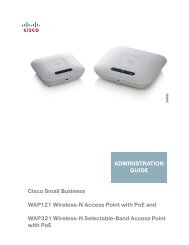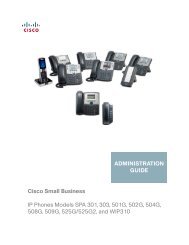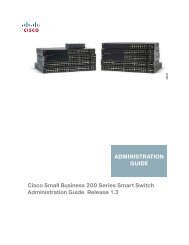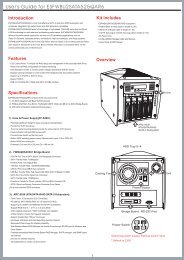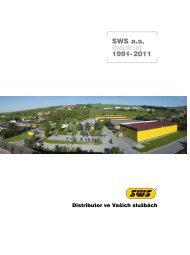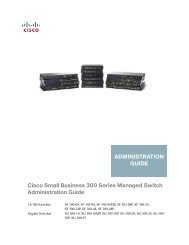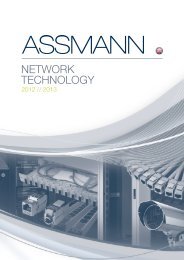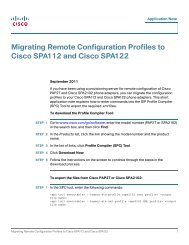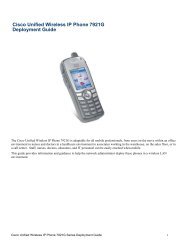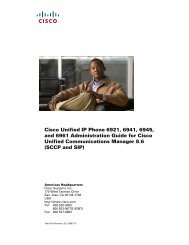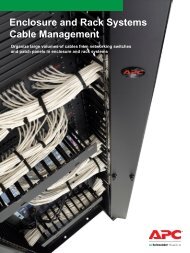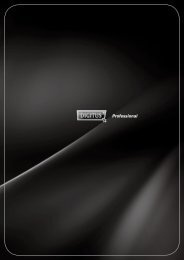Linksys PLWK400 User Guide - SWS a.s.
Linksys PLWK400 User Guide - SWS a.s.
Linksys PLWK400 User Guide - SWS a.s.
Create successful ePaper yourself
Turn your PDF publications into a flip-book with our unique Google optimized e-Paper software.
Brugervejledning<br />
<strong>Linksys</strong> <strong>PLWK400</strong><br />
Powerline trådløst AV-extendersæt
<strong>Linksys</strong> <strong>PLWK400</strong><br />
Indhold<br />
Indhold<br />
Oversigt . . . . . . . . . . . . . . . 3<br />
Funktioner . . . . . . . . . . . . . . . . . . . . 3<br />
PLE400 3<br />
PLW400 4<br />
Hvordan Powerline-netværk fungerer ... ... ... ... ... ... ... ... ... .5<br />
Eksempel på installation 5<br />
Installation af adapterne. . . . . . . . . 6<br />
Installationsoversigt . . . . . . . . . . . . . . . . . 6<br />
Tip 6<br />
Sådan deles internetadgang . . . . . . . . . . . . . 6<br />
Sådan tilsluttes PLE400. . . . . . . . . . . . . . . . 7<br />
Sådan tilsluttes PLW400 . . . . . . . . . . . . . . . 7<br />
Opsætning af avanceret sikkerhed. . . . . . . . . . . 8<br />
Brug af hjælpeprogrammet ... ... ... ... ... ... ... 8<br />
Fejlfinding. . . . . . . . . . . . . . 10<br />
Specifikationer ... ... ... ... ... ... ... ... ... ... ... ..12<br />
2
<strong>Linksys</strong> <strong>PLWK400</strong><br />
Oversigt<br />
Oversigt<br />
Tak for, at du valgte dette <strong>Linksys</strong> Powerline-netværksadaptersæt. Disse adaptere<br />
er nemme at sætte op og giver dig mulighed for at slutte kabeltilsluttede og<br />
netværksforbundne netværksenheder til dit hjemmenetværk. Du skal bruge<br />
mindst to Powerline-adaptere til at oprette et Powerline-netværk. Sættet omfatter:<br />
••<br />
1 stk. PLE400 Powerline-adapter med enkelt port<br />
••<br />
1 stk. PLW400 trådløs Powerline-adapter med enkelt port<br />
Slut PLE400 til din netværksrouter, og forbind PLW400 til en hvilken som<br />
helst trådløs eller kablet netværksenhed i et hvilket som helst værelse i huset.<br />
Du kan få yderligere hjælp fra vores prisbelønnede 24/7-kundesupport på<br />
<strong>Linksys</strong>.com/support.<br />
Funktioner<br />
PLE400<br />
Powerline - Powerline-LED'en tændes, når adapteren sluttes til<br />
Powerline-netværket. LED'en blinker for at angive netværksaktivitet.<br />
Ethernet - Ethernet-LED'en tændes, når en kablet<br />
netværksforbindelse tændes og sluttes til adapterens Ethernet-port<br />
(netværk. LED'en blinker for at angive netværksaktivitet.<br />
Strøm - Strømindikatoren tændes, når adapteren tændes.<br />
Ethernet - Opretter forbindelse til computere eller andre kablede<br />
netværksenheder. Ved grundlæggende opsætning af Powerlinenetværk<br />
skal du slutte denne til en af din routers tilgængelige<br />
Ethernet-porte.<br />
HomePlug Simple Connect-knap - Konfigurerer avanceret<br />
sikkerhed (netværksadgangskode) for dit Powerline-netværk.<br />
Standby/nulstil -Til gendannelse af fabriksindstillingerne (herunder<br />
de avancerede sikkerhedsindstillinger og netværksadgangskoden),<br />
brug en spids genstand til at holde Standby/nulstil-knappen nede i<br />
mindst ti sekunder.<br />
3
<strong>Linksys</strong> <strong>PLWK400</strong><br />
Oversigt<br />
PLW400<br />
Knappen Wi-Fi Protected Setup - tryk på denne knap for at oprette<br />
forbindelse til en anden trådløs enhed, der har knappen Wi-Fi<br />
Protected Setup.<br />
Knappen HomePlug Simple Connect - Konfigurerer avanceret<br />
sikkerhed (netværksadgangskode) for dit Powerline-netværk.<br />
Knappen Reset (skjult) - Til gendannelse af fabriksindstillingerne<br />
(herunder de avancerede sikkerhedsindstillinger og<br />
netværksadgangskoden), brug en spids genstand til at holde<br />
knappen Reset nede i mindst 10 sekunder.<br />
Powerline-LED - Powerline-LED'en tændes, når adapteren<br />
tilsluttes til Powerline-netværket. LED'en blinker for at angive<br />
netværksaktivitet.<br />
Ethernet-LED - Ethernet-LED'en tændes, når en kablet<br />
netværksforbindelse tændes og sluttes til adapterens Ethernet-port<br />
(netværk). LED'en blinker for at angive netværksaktivitet.<br />
Wireless LED - Wireless-LED'en tændes, når et trådløst netværk er<br />
forbundet til din PLW400.<br />
Wi-Fi Protected Setup-LED - Denne LED blinker, mens en<br />
trådløs enhed opretter forbindelse til din PLW400 ved brug af Wi-Fi<br />
Protected Setup.<br />
Power-LED - Power-LED'en tændes, når adapteret er tilsluttet en<br />
fungerende strikkontakt.<br />
Ethernet-port - Brug et netværkskabel (Ethernet) til at slutte denne<br />
port til en kablet netværksenhed.<br />
4
<strong>Linksys</strong> <strong>PLWK400</strong><br />
Oversigt<br />
Hvordan Powerline-netværk fungerer<br />
Der løber el-ledninger rundt i dit hjem eller på dit kontor, som tilfører strøm til<br />
stikkontakterne i hvert rum. Et typisk kabelbaseret Ethernet-netværk anvender<br />
Ethernet-netværkskabler til at oprette forbindelse til dine kabeltilsluttede<br />
netværksenheder. Et Powerline-netværk anvender dine eksisterende ledninger<br />
i hjemmet som kabling til Powerline-netværket.<br />
Brug to eller flere Powerline-adaptere til at oprette dit Powerline-netværk. Hver<br />
enkelt enhed på dit Powerline-netværk kræver en forbindelse (enten kablet<br />
eller trådløs) til en Powerline-adapter.<br />
••<br />
PLE400 har én Ethernet-port. En af disse enheder bruges typisk i et<br />
Powerline-netværk til at slutte dit netværks trådløse router til husets<br />
ledningsnet.<br />
••<br />
PLW400 indeholder én Ethernet-port og et adgangspunkt. Du kan slutte<br />
én kablet enhed og flere forskellige enheder til det.<br />
Når du slutter et Powerline-netværk til et eksisterende netværk, skal<br />
forbindelserne mellem internet, modem og router forblive de samme.<br />
Modem<br />
Router<br />
Eksempel på installation<br />
Dette diagram viser et grundlæggende Powerline-netværk i et hus. Routeren på<br />
første etage er sluttet til PLE400, som er sluttet til en stikkontakt. Nedenunder<br />
er en spillekonsol og en computer sluttet til PLW400, der er tilsluttet en<br />
stikkontakt.<br />
Ved hjælp af hjemmets ledningsnet udvider routeren det lokale netværk til at<br />
omfatte spilkonsollen og den stationære computer i stuen. Internetadgang,<br />
filer og printere kan deles mellem computerne og andre netværksenheder. Ved<br />
onlinespil kan du sidde behageligt og spille nede i stuen, mens du bruger den<br />
hurtige internetforbindelse i routeren og modemmet ovenpå.<br />
PLE400<br />
PLW400<br />
Spilkonsol<br />
Computer<br />
5
<strong>Linksys</strong> <strong>PLWK400</strong><br />
Installation af adapterne<br />
Installation af adapterne<br />
Installationsoversigt<br />
Når du skal konfigurere Powerline-netværket, skal du:<br />
••<br />
Sørge for, at du allerede har internetadgang og et fungerende<br />
hjemmenetværk.<br />
••<br />
Dele internetadgang med dit Powerline-netværk.<br />
••<br />
Installer Powerline-adapterne i nærheden af de netværksenheder, du vil<br />
forbinde til dit hjemmenetværk.<br />
••<br />
Sørg for, at de elektriske enheder, som du vil slutte til PLW400, har en<br />
fungerende trådløs funktion. En nem måde at teste dette på er ved først<br />
at prøve at forbinde den trådløse netværksenhed til dit hjems trådløse<br />
router, mens den befinder sig i nærheden af routeren.<br />
Sådan deles internetadgang<br />
For at dele internetadgang over Powerline-netværket skal du slutte routeren til<br />
Powerline-netværket (typisk med en enkeltport-Powerline-adapter som f.eks.<br />
PLE400).<br />
Sådan slutter du din trådløse router til dit Powerline-netværk:<br />
1. Slut din PLE400 (eller anden Powerline-adapter med enkelt port) til en<br />
stikkontakt i nærheden af den trådløse router. Adapterens strømindikator<br />
tændes.<br />
2. Slut det medfølgende Ethernet-netværkskabel til porten på adapteren<br />
og til en ledig port på bagsiden af den trådløse router. Adapterens<br />
Ethernet LED tændes. Du er nu klar til at udvide dit Powerline-netværk<br />
til resten af dit hjem.<br />
BEMÆRK<br />
Se "Opsætning af avanceret sikkerhed" på side 8 for at konfigurere<br />
avanceret sikkerhed.<br />
Tip<br />
••<br />
Hvis det er muligt, bør du slutte Powerline-adaptere direkte til<br />
en stikkontakt og ikke til en forlængerledning, stikdåse eller<br />
transientbeskytter.<br />
••<br />
Hvis en Powerline-adapter sluttes til en stikdåse, skal du sørge for, at der<br />
ikke sluttes andre elektroniske enheder til den samme stikdåse.<br />
••<br />
Placer om muligt PLW400 i nærheden af de trådløse enheder, du vil<br />
oprette forbindelse til.<br />
••<br />
Undgå forhindringer (såsom arkivskabe, spejle og tykke vægge) mellem<br />
PLW400 og en hvilken som helst trådløs netværksenhed, du vil oprette<br />
forbindelse til.<br />
6
<strong>Linksys</strong> <strong>PLWK400</strong><br />
Installation af adapterne<br />
Sådan tilsluttes PLE400<br />
Du kan bruge PLE400 til at muliggøre internetadgang til resten af dit Powerlinenetværk<br />
(se "Sådan deles internetadgang" ovenfor). Hvis du har brugt en anden<br />
Powerline-adapter til at dele internetadgang, kan du også installere PLE400 et<br />
andet sted i hjemmet.<br />
TIP<br />
Du kan også opsætte og konfigurere alle dine <strong>Linksys</strong> Powerlineenheder<br />
ved brug af hjælpeprogrammet til konfiguration. Der<br />
findes yderligere oplysninger i "Brug af hjælpeprogrammet" på<br />
side 8.<br />
Sådan føjer du en PLE400 til dit Powerline-netværk:<br />
1. Slut adapteren til en stikkontakt i nærheden af de netværksenheder, du<br />
vil tilslutte. Adapterens strømindikator tændes. Powerlines LED-indikator<br />
blinker og fortsætter med at blinke, indtil den opretter forbindelse til en<br />
anden Powerline-adapter.<br />
2. Slut netværksenhedens netværkskabel til en ledig port på Powerlineadapteren.<br />
Adapterens Ethernet-LED blinker og forbliver tændt, når<br />
forbindelsen er oprettet.<br />
Sådan tilsluttes PLW400<br />
Når din eksisterende netværksrouter er tilsluttet en Powerline-adapter, kan du<br />
installere din PLW400 et andet sted i huset.<br />
TIP<br />
Du kan også opsætte og konfigurere alle dine <strong>Linksys</strong> Powerlineenheder<br />
ved brug af hjælpeprogrammet til konfiguration. Der<br />
findes yderligere oplysninger i "Brug af hjælpeprogrammet" på<br />
side 8.<br />
Sådan tilslutter du PLW400:<br />
1. Sørg for, at tænd/sluk-kontakten på højre side er indstillet til I (tændt).<br />
2. Hvis dit hjemmenetværk allerede har sikkerhed konfigureret (anbefales):<br />
a. Slut PLW400 til en stikkontakt til din trådløse router.<br />
b. På PLW400 skal du trykke på knappen Wi-Fi Protected Setup og<br />
holde den nede i mindst 1 sekund, indtil LED'en Wi-Fi Protected<br />
Setup blinker.<br />
c. Inden for 2 minutter skal du trykke på knappen Wi-Fi Protected Setup<br />
på trådløse router. PLW400 henter sikkerhedsindstillingerne fra<br />
din router og opretter forbindelse til dit trådløse netværk.<br />
7
<strong>Linksys</strong> <strong>PLWK400</strong><br />
Brug af hjælpeprogrammet<br />
3. Flyt PLW400 til en stikkontakt i nærheden af den eller de trådløse<br />
netværksenheder, du vil oprette forbindelse til. Typisk er dette område<br />
ikke særligt godt dækket af den trådløse router i dit hjem.<br />
Powerlines LED blinker og forbliver derefter tændt, når forbindelsen<br />
til resten af Powerline-netværket er afsluttet. Dit hjems trådløse netværk<br />
er nu tilgængeligt i det område, der omgiver PLW400.<br />
4. Forbind den trådløse netværksenhed til det trådløse netværk på<br />
normal vis. Der findes instruktioner i dokumentationen til din trådløse<br />
netværksenhed. PLW400's trådløse LED blinker og forbliver derefter<br />
tændt, når en trådløs netværksenhed forbindes.<br />
Opsætning af avanceret sikkerhed<br />
BEMÆRK<br />
De enheder, som sluttes til Powerline-adapterne,<br />
mister midlertidigt forbindelsen til internettet under<br />
sikkerhedsopsætningen.<br />
Brug af hjælpeprogrammet<br />
Hvis du oplever vanskeligheder ved at oprette forbindelse til adapterne ved<br />
brug af Wi-Fi Protected Setup, eller hvis du vil angive yderligere avancerede<br />
indstillinger, kan du bruge hjælpeprogrammet til konfiguration.<br />
Sådan installeres hjælpeprogrammet til konfiguration:<br />
1. Slut en computers Ethernet-port til PLW400's Ethernet-port ved brug af<br />
det medfølgende kabel.<br />
2. Isæt konfigurations-cd'en i computerens cd- eller dvd-drev, og følg<br />
derefter instruktionerne på skærmen.<br />
Sådan konfigureres din netværksadapter med avanceret sikkerhed:<br />
1. På en af de eksisterende Powerline-adaptere, der allerede har<br />
fået konfigureret avanceret sikkerhed, skal du trykke på knappen<br />
HomePlug Simple Connect og holde den nede i mindst 1 sekund,<br />
indtil Powerline-LED'en begynder at blinke langsomt.<br />
2. På PLW400 skal du holde knappen HomePlug Simple<br />
Connect nede i mindst 1 sekund, indtil Powerline-LED'en<br />
begynder at blinke langsomt. Når LED'en stopper med at blinker, er den<br />
nye netværksnøgle blevet delt med den pågældende PLW400.<br />
BEMÆRK<br />
De enheder, der sluttes til adapterne, får internetadgang igen<br />
inden for fem minutter.<br />
Sådan bruges hjælpeprogrammet til konfiguration:<br />
1. Når hjælpeprogrammet er installeret:<br />
På Windows-systemer:<br />
a. Klik på Start, All Programs (Alle programmer), Cisco Systems<br />
og derefter Cisco Powerline AV Utility (Cisco Powerline AVhjælpeprogram).<br />
Hjælpeprogrammet åbnes.<br />
På Mac OS X-systemer:<br />
a. Åbn mappen Applications (Programmer), og dobbeltklik derefter<br />
på ikonet Cisco Powerline AV Utility (Cisco Powerline AVhjælpeprogram).<br />
Hjælpeprogrammet åbnes.<br />
8
<strong>Linksys</strong> <strong>PLWK400</strong><br />
Brug af hjælpeprogrammet<br />
BEMÆRK<br />
Hvis du forsøger at ændre indstillingerne for en Powerline-enhed<br />
fra en computer, der ikke er tilsluttet direkte med et kabel, bliver du<br />
bedt om at indtaste en adgangskode. Enhedens adgangskode er<br />
noteret på bagsiden af enheden.<br />
4. Klik på Quality of Service (Servicekvalitet) for at angive, hvordan<br />
netværket prioriterer netværksbåndbredden.<br />
2. Klik på fanen Network Status for at få vist oplysninger om de Powerlineadaptere,<br />
der er tilsluttet til dit netværk.<br />
5. Klik på fanen Administrator for at genstarte en adapter, gendanne<br />
fabriksindstillinger eller opgradere adapterens firmware.<br />
••<br />
Hvis en tilsluttet adapter ikke fremgår her, skal du klikke på Refresh<br />
(Opdater).<br />
••<br />
Du kan redigere oplysningerne for en hvilken som helst adapter, der<br />
fremgår af listen, ved at vælge adapteren og derefter klikke på Edit<br />
(Rediger).<br />
3. Klik på fanen Security (Sikkerhed) for manuelt at ændre netværksnøglen<br />
for hver enhed. Hvis du har brug for at gendanne standardnøglen, skal<br />
du klikke på Restore Default Key (Gendan standardnøgle).<br />
9
<strong>Linksys</strong> <strong>PLWK400</strong><br />
Fejlfinding<br />
6. Klik på Wireless Settings (Trådløse indstillinger) for at redigere<br />
netværksnavnet (SSID), den trådløse sikkerhedstype eller adgangskoden/-<br />
nøglen.<br />
Fejlfinding<br />
Din trådløse netværksenhed genkendes ikke af dit netværk.<br />
Indstillingerne træder i kraft for adapterne med det samme. Luk vinduet<br />
for at afslutte hjælpeprogrammet.<br />
Prøv følgende:<br />
••<br />
Sørg for, at den trådløse enhed er tændt, og at dens trådløse enhed er<br />
aktiveret.<br />
••<br />
Placer om muligt PLW400 i nærheden af den trådløse netværksenhed, du<br />
vil oprette forbindelse til.<br />
••<br />
Undgå forhindringer (såsom arkivskabe, spejle og tykke vægge) mellem<br />
PLW400 og en hvilken som helst trådløs netværksenhed, du vil oprette<br />
forbindelse til.<br />
Hvis du har konfigureret avanceret sikkerhed for Powerline-netværket, skal du<br />
kontrollere følgende:<br />
••<br />
Kontroller, at alle adapterne på Powerline-netværket er blevet konfigureret<br />
med den samme netværksadgangskode. Netværksadgangskoden skal<br />
være identisk, for at de kan kommunikere med hinanden. Se "Opsætning<br />
af avanceret sikkerhed" på side 8 eller "Brug af hjælpeprogrammet" på<br />
side 8.<br />
Ethernet-LED'en tændes ikke, når du har sluttet en kablet Ethernet-enhed til<br />
Powerline-adapteren.<br />
Følg disse instruktioner:<br />
1. Kontroller, at Ethernet-netværkskablet er korrekt sluttet til adapter.<br />
2. Kontroller, at Ethernet-netværkskablet er korrekt sluttet til den<br />
netværksenhed, du opretter forbindelse til.<br />
Eller:<br />
1. Kobl adapteren fra stikkontakten.<br />
2. Kobl Ethernet-netværkskablet fra adapteren.<br />
3. Vent i fem sekunder.<br />
4. Slut Ethernet-netværkskablet til adapteren igen.<br />
5. Slut adapteren til stikkontakten igen.<br />
10
<strong>Linksys</strong> <strong>PLWK400</strong><br />
Fejlfinding<br />
6. Hvis denne løsning ikke virker, skal du kontrollere, at stikkontakten<br />
fungerer. Slut en anden enhed til stikkontakten, og prøv at tænde den.<br />
Du kan ikke oprette forbindelse til andre computere på det lokale netværk<br />
eller til internettet.<br />
Hvis du ikke har angivet avanceret sikkerhed for Powerline-netværket, skal du<br />
følge disse instruktioner:<br />
1. Find den Powerline-adapter, som er sluttet til computeren, og som ikke<br />
kan oprette forbindelse.<br />
2. På adapterens højre side skal du bruge en spids genstand til at holde<br />
knappen Standby/Reset nede i mindst ti sekunder. Dette nulstiller<br />
adapteren til fabriksindstillingerne.<br />
Hvis du har konfigureret avanceret sikkerhed for Powerline-netværket, skal du<br />
kontrollere følgende:<br />
••<br />
Kontroller, at alle adapterne på Powerline-netværket er blevet konfigureret<br />
med den samme netværksadgangskode. Netværksadgangskoden skal<br />
være identisk, for at de kan kommunikere med hinanden. Se ”Opsætning<br />
af avanceret sikkerhed” på side 8 eller "Brug af hjælpeprogrammet" på<br />
side 8.<br />
••<br />
Hvis du tilføjer en ny adapter til et eksisterende Powerline-netværk med<br />
en unik netværksadgangskode, skal du følge instruktionerne i ”Brug af<br />
hjælpeprogrammet” på side 8.<br />
LED-indikatorerne blinker, og jeg ved ikke, hvad det betyder.<br />
Se følgende tabel med LED-funktioner for at diagnosticere problemet:<br />
Powerline-LED<br />
Ethernet-LED<br />
Trådløs LED<br />
(kun PLW400)<br />
Wi-Fi Protected<br />
Setup (kun<br />
PLW400)<br />
Strømindikator<br />
Fra<br />
Blinker hurtigt<br />
Blinker langsomt<br />
Lyser konstant<br />
Fra<br />
Blinker<br />
Lyser konstant<br />
Fra<br />
Lyser konstant<br />
Blinker<br />
Blinker langsomt<br />
Blinker hurtigt<br />
Lyser konstant<br />
Fra<br />
Lyser konstant<br />
Blinker hurtigt i<br />
kort tid<br />
Blinker hurtigt<br />
hele tiden<br />
Blinker langsomt<br />
Ikke tilsluttet til Powerline-netværket<br />
Sender/modtager data<br />
Parring<br />
Sluttet til Powerline-netværket<br />
Ikke sluttet til Ethernet-netværket<br />
Sender/modtager data<br />
Sluttet til Ethernet-netværket<br />
Trådløs funktionalitet ikke forbundet<br />
Trådløs funktionalitet<br />
Sender/modtager data<br />
Forbindelse oprettes (op til 2<br />
minutter)<br />
Forbindelsesfejl.<br />
Forbindelse oprettes<br />
Enheden er slukket<br />
Enheden er tændt og klar<br />
Fabriksstandard (begge modeller),<br />
vækning af enheden fra<br />
standbytilstand (kun PLE400)<br />
Fejl ved parring/systemfejl<br />
Enhed i standbytilstand (kun PLE400)<br />
INTERNET<br />
Hvis du ikke kan finde svar på dine spørgsmål her, kan du gå til<br />
<strong>Linksys</strong> supportwebsted på <strong>Linksys</strong>.com/support.<br />
11
<strong>Linksys</strong> <strong>PLWK400</strong><br />
Specifikationer<br />
Specifikationer<br />
Model<br />
PLE400<br />
Standarder HomePlug AV, 802.3, 802.3u<br />
Porte Hurtigt Ethernet (10/100)<br />
Knapper<br />
LED-indikatorer<br />
Sikkerhedsfunktioner<br />
Sikkerhedsnøglebit 128<br />
Modulationer<br />
Miljø<br />
Mål<br />
Vægt<br />
Strøm<br />
Certificeringer<br />
Driftstemp.<br />
Opbevaringstemp.<br />
Luftfugtighed ved drift<br />
Luftfugtighed ved<br />
opbevaring<br />
Easy Connect, Nulstil<br />
Powerline, Ethernet, strøm<br />
128-bit AES Link kryptering<br />
1024/256/64/16/8 QAM, QPSK, BPSK, ROBO<br />
101,9 × 71,9 × 52,4 mm<br />
(4,0 × 2,83 × 2,06 tommer)<br />
116 g (4,1 oz.)<br />
100-240 V AC, 50-60 Hz<br />
FCC, IC, CE, HomePlug AV<br />
0-40 ºC (32-104 ºF)<br />
-20-70 ºC (-4-158 ºF)<br />
10-85 %, ikke-kondenserende<br />
5-90 %, ikke-kondenserende<br />
Model<br />
PLW400<br />
Standarder HomePlug AV, IEEE 801.11b/g/n, 802.3, 802.3u<br />
Porte Hurtigt Ethernet (10/100)<br />
Knapper<br />
Wi-Fi Protected Setup, Easy Connect, Reset<br />
LED'er<br />
Powerline, Ethernet, Wireless, Wi-Fi Protected<br />
Setup, Power<br />
Sikkerhedsfunktioner 128-Bit AES Link-kryptering, WPA2, WPA, WEP<br />
Modulationer<br />
1024/256/64/16/8 QAM, QPSK, BPSK, ROBO<br />
Understøttelse af<br />
netværksklienter<br />
Operativsystemkrav til<br />
hjælpeprogrammet<br />
Standard-SSID<br />
Miljø<br />
Mål<br />
Vægt<br />
Strøm<br />
Certifikater<br />
Driftstemp.<br />
Opbevaringstemp.<br />
Luftfugtighed ved drift<br />
Luftfugtighed ved<br />
opbevaring<br />
Op til 8 Powerline-klientenheder, op til<br />
32 trådløse klientenheder<br />
Windows 7/Vista/XP, Mac OS X v10.5 eller nyere<br />
"CiscoXXXXX", hvor XXXXX er de sidste 5 cifre i<br />
adapterens serienummer<br />
113 × 73 × 33 mm (4,45 × 2,87 × 1,3 tommer)<br />
158 g (5,6 oz.)<br />
100-240 V AC, 50-60 Hz<br />
FCC, IC, CE, Wi-Fi, HomePlug AV<br />
0-40 ºC (32-104 ºF)<br />
-20-70 ºC (-4-158 ºF)<br />
10-85 %, ikke-kondenserende<br />
5-90 %, ikke-kondenserende<br />
12
På linksys.com/support kan du få prisbelønnet teknisk support 24 timer i døgnet, 7 dage om ugen<br />
Cisco, Cisco-logoet og <strong>Linksys</strong> er varemærker eller registrerede varemærker tilhørende Cisco og/eller tilknyttede virksomheder i USA og visse andre lande.<br />
Du kan se en liste over Ciscos varemærker på www.cisco.com/go/trademarks. Alle andre varemærker, som nævnes i dette dokument, tilhører de respektive ejere.<br />
© 2012 Cisco og/eller Ciscos associerede selskaber. Alle rettigheder forbeholdes.<br />
3425-01587 120203MS
Benutzerhandbuch<br />
<strong>Linksys</strong> <strong>PLWK400</strong><br />
Powerline AV-Wireless-Netzwerk-Extender-Set
<strong>Linksys</strong> <strong>PLWK400</strong><br />
Inhalt<br />
Inhalt<br />
Übersicht. . . . . . . . . . . . . . . 3<br />
Eigenschaften. . . . . . . . . . . . . . . . . . . 3<br />
PLE400 3<br />
PLW400 4<br />
Funktionsweise von Powerline Netzwerken. . . . . . . . 5<br />
Beispielinstallation 5<br />
Installation der Adapter . . . . . . . . . 6<br />
Überblick über die Installation . . . . . . . . . . . . . 6<br />
Tipps 6<br />
So geben Sie die Internetverbindung frei . . . . . . . . 6<br />
Verbindungsherstellung mit Ihrem PLE400 . . . . . . . . 7<br />
Verbindungsherstellung mit Ihrem PLW400 . . . . . . . 7<br />
Einrichten der erweiterten Sicherheitseinstellungen. . . . 8<br />
Verwenden des Dienstprogramms. . . . . 8<br />
Fehlerbehebung. . . . . . . . . . . 10<br />
Spezifikationen. . . . . . . . . . . . 12<br />
2
<strong>Linksys</strong> <strong>PLWK400</strong><br />
Übersicht<br />
Übersicht<br />
Vielen Dank, dass Sie sich für das <strong>Linksys</strong> Powerline Netzwerkadapter-Set entschieden<br />
haben. Diese Adapter bieten Ihnen eine einfache Einrichtung und Verbindung zu Wiredund<br />
Wireless-Netzwerkgeräten in Ihrem Heimnetzwerk. Sie benötigen mindestens zwei<br />
Powerline Adapter, um ein Powerline Netzwerk einzurichten. Dieses Set umfasst:<br />
••<br />
einen PLE400 Powerline Adapter mit einem Port<br />
••<br />
einen PLW400 Powerline Wireless-Adapter mit einem Port<br />
Verbinden Sie den PLE400 mit Ihrem Netzwerk-Router und den PLW400 mit einem<br />
Computer oder einem anderen Netzwerkgerät in einem beliebigen Zimmer des Hauses.<br />
Weitere Unterstützung erhalten Sie rund um die Uhr von unserem preisgekrönten<br />
Kundendienst unter <strong>Linksys</strong>.com/support.<br />
Eigenschaften<br />
PLE400<br />
Powerline: Die Powerline-LED leuchtet auf, wenn der Adapter an das<br />
Powerline Netzwerk angeschlossen ist. Bei Netzwerkaktivität blinkt<br />
die LED.<br />
Ethernet: Die Ethernet-LED leuchtet auf, wenn ein Wired-<br />
Netzwerkgerät eingeschaltet und an den Ethernet-Port (Netzwerk-<br />
Port) des Computers angeschlossen ist. Bei Netzwerkaktivität blinkt<br />
die LED.<br />
Power: Die Power-LED (Netzstrom) leuchtet auf, wenn der Adapter<br />
eingeschaltet wird.<br />
Ethernet: Hierüber wird die Verbindung zu Computern oder<br />
anderen Wired-Netzwerkgeräten hergestellt. In einer Powerline<br />
Standardheimnetzwerkeinrichtung verbinden Sie dieses Gerät mit<br />
einem verfügbaren Ethernet-Port Ihres Routers.<br />
HomePlug-Taste für einfachen Verbindungsaufbau: Konfiguriert<br />
erweiterte Sicherheitseinstellungen (das Netzwerkpasswort) für das<br />
Powerline Netzwerk.<br />
Standby/Reset: Um die werksseitigen Standardeinstellungen<br />
wiederherzustellen (einschließlich der erweiterten<br />
Sicherheitseinstellungen und des Netzwerkpassworts), halten Sie<br />
die Standby/Reset-Taste mit einem spitzen Gegenstand mindestens<br />
zehn Sekunden lang gedrückt.<br />
3
<strong>Linksys</strong> <strong>PLWK400</strong><br />
Übersicht<br />
PLW400<br />
Wi-Fi Protected Setup-Taste: Ermöglicht die Verbindung mit<br />
anderen Wireless-Netzwerkgeräten, die über eine Wi-Fi Protected<br />
Setup-Taste verfügen.<br />
HomePlug Simple Connect-Taste (HomePlug-Taste für<br />
einfachen Verbindungsaufbau): Konfiguriert erweiterte<br />
Sicherheitseinstellungen (das Netzwerkpasswort) für das<br />
Powerline Netzwerk.<br />
Reset-Taste (leicht versenkt): Um die werksseitigen<br />
Standardeinstellungen wiederherzustellen (einschließlich der<br />
erweiterten Sicherheitseinstellungen und des Netzwerkpassworts),<br />
halten Sie die Reset-Taste mit einem spitzen Gegenstand<br />
mindestens zehn Sekunden lang gedrückt.<br />
Powerline-LED: Leuchtet auf, wenn der Adapter an das<br />
Powerline Netzwerk angeschlossen ist. Bei Netzwerkaktivität blinkt<br />
die LED.<br />
Ethernet-LED: Leuchtet auf, wenn ein Wired-Netzwerkgerät<br />
eingeschaltet und an den Ethernet-Port (Netzwerk-Port) des<br />
Computers angeschlossen ist. Bei Netzwerkaktivität blinkt die LED.<br />
Wireless-LED: Leuchtet auf, wenn ein Wireless-Netzwerkgerät mit<br />
Ihrem PLW400 verbunden ist.<br />
Wi-Fi Protected Setup-LED: Blinkt, wenn sich ein Wireless-<br />
Netzwerkgerät über Wi-Fi Protected Setup mit Ihrem PLW400<br />
verbindet.<br />
Power-LED: Leuchtet auf, wenn der Adapter mit einer aktiven<br />
Steckdose verbunden ist.<br />
Ethernet-Port: Sie können diesen Port über ein Netzwerkkabel<br />
(Ethernetkabel) mit einem Wired-Netzwerkgerät verbinden.<br />
4
<strong>Linksys</strong> <strong>PLWK400</strong><br />
Übersicht<br />
Funktionsweise von<br />
Powerline Netzwerken<br />
Stromleitungen versorgen die Steckdosen in jedem Zimmer Ihrer Wohnung oder<br />
Ihres Büros mit Strom. Bei einem herkömmlichen Wired-Ethernet-Netzwerk werden<br />
Wired-Netzwerkgeräte mithilfe von Ethernet-Netzwerkkabel mit dem Netzwerk<br />
verbunden. Bei einem Powerline Netzwerk werden die vorhandenen Stromleitungen<br />
als Netzwerkkabel genutzt.<br />
Um Ihr eigenes Powerline Netzwerk zu erstellen, benötigen Sie mindestens zwei<br />
Powerline Adapter. Jedes Gerät in Ihrem Powerline Netzwerk muss an einen<br />
Powerline Adapter angeschlossen werden (über Wired- oder Wireless-Verbindung).<br />
••<br />
Der PLE400 hat einen Ethernet-Port. Eines dieser Geräte wird typischerweise in<br />
einem Powerline Netzwerk verwendet, um den Wireless-Router Ihres Netzwerks<br />
mit dem Stromnetz in Ihrer Wohnung zu verbinden.<br />
••<br />
Der PLW400 verfügt über einen Ethernet-Port und einen Access Point. An diesem<br />
können Sie ein Wired-Gerät und mehrere Wireless-Geräte anschließen.<br />
Router<br />
Wenn Sie ein Powerline Netzwerk zu einem vorhandenen Netzwerk hinzufügen, bleiben<br />
die Verbindungen zwischen Internet, Modem und Router gleich.<br />
Modem<br />
Beispielinstallation<br />
Dieses Diagramm zeigt ein einfaches Powerline Netzwerk in einem Haus. Der Router im<br />
ersten Stock ist mit dem PLE400 verbunden, der an eine Steckdose angeschlossen ist.<br />
Im Erdgeschoss teilen sich die Spielkonsole und der Computer den PLW400, der an eine<br />
Steckdose angeschlossen ist.<br />
PLE400<br />
Spielkonsole<br />
PLW400<br />
PC<br />
Der Router erweitert Ihr lokales Netzwerk über die Stromleitungen des Hauses, sodass<br />
Spielkonsole und Computer im Wohnzimmer ebenfalls angeschlossen sind. Ihre<br />
Computer und anderen Netzwerkgeräte können gleichzeitig auf das Internet und auf<br />
Drucker zugreifen, und es können Dateien von einem Gerät auf ein anderes verschoben<br />
werden. So können Sie im Wohnzimmer bequem online spielen – über die Highspeed-<br />
Internetverbindung von Router und Modem im ersten Stock.<br />
5
<strong>Linksys</strong> <strong>PLWK400</strong><br />
Installation der Adapter<br />
Installation der Adapter<br />
Überblick über die Installation<br />
So richten Sie das Powerline Netzwerk ein:<br />
••<br />
Stellen Sie sicher, dass Sie eine funktionierende Internetverbindung und<br />
Heimnetzwerk haben.<br />
••<br />
Geben Sie die Internetverbindung für das Powerline Netzwerk frei.<br />
••<br />
Installieren Sie Powerline Adapter in der Nähe der Netzwerkgeräte, die Sie mit<br />
Ihrem Heimnetzwerk verbinden möchten.<br />
••<br />
Vergewissern Sie sich, dass die Wireless-Geräte, die Sie mit dem PLW400 verbinden<br />
möchten, über eine funktionierende Wireless-Funktion verfügen. Dieses lässt<br />
sich ganz leicht testen: Verbinden Sie zunächst das Wireless-Netzwerkgerät in<br />
der Nähe des Routers mit dem Wireless-Router.<br />
So geben Sie die Internetverbindung frei<br />
Um die Internetverbindung über das Powerline Netzwerk freizugeben, schließen Sie<br />
Ihren Router an das Powerline Netzwerk an (in der Regel über einen Powerline Adapter<br />
mit einem Port, zum Beispiel den PLE400).<br />
So schließen Sie Ihren Wireless-Router an das Powerline Netzwerk an:<br />
1. Schließen Sie Ihren PLE400 (oder einen anderen Powerline Adapter mit einem<br />
Port) an eine Steckdose in der Nähe des Wireless-Routers an. Die Power-LED des<br />
Adapters leuchtet auf.<br />
2. Schließen Sie das im Lieferumfang enthaltene Ethernet-Netzwerkkabel an<br />
den Port des Adapters und an einen freien Port auf der Rückseite des Wireless-<br />
Routers an. Die Ethernet-LED des Adapters leuchtet auf. Jetzt können Sie Ihr<br />
Powerline Netzwerk im ganzen Haus nutzen.<br />
HINWEIS<br />
Informationen zu erweiterten Sicherheitseinstellungen finden Sie unter<br />
„Einrichten der erweiterten Sicherheitseinstellungen“ auf Seite 8.<br />
Tipps<br />
••<br />
Schließen Sie Powerline Adapter wenn möglich direkt an eine Wandsteckdose<br />
und nicht an ein Verlängerungskabel, eine Steckdosenleiste oder einen<br />
Überspannungsschutz an.<br />
••<br />
Wenn ein Powerline Adapter an eine Steckdosenleiste angeschlossen werden<br />
muss, stellen Sie sicher, dass keine anderen elektronischen Geräte an die gleiche<br />
Leiste angeschlossen sind.<br />
••<br />
Positionieren Sie den PLW400 nach Möglichkeit in der Nähe der zu verbindenden<br />
Wireless-Geräte.<br />
••<br />
Vermeiden Sie Hindernisse (z. B. Metallaktenschränke, Spiegel und dicke Wände)<br />
zwischen dem PLW400 und den zu verbindenden Wireless-Geräten.<br />
6
<strong>Linksys</strong> <strong>PLWK400</strong><br />
Installation der Adapter<br />
Verbindungsherstellung mit Ihrem<br />
PLE400<br />
Mit Ihrem PLE400 erhalten alle anderen Geräte in Ihrem Powerline Netzwerk Zugriff auf<br />
das Internet (siehe „So geben Sie die Internetverbindung frei“ oben). Sie können Ihren<br />
PLE400 alternativ auch an einem beliebigen anderen Ort in Ihrem zuhause installieren,<br />
wenn Sie einen anderen Powerline Adapter zur Freigabe der Internetverbindung<br />
verwenden.<br />
TIPP<br />
Sie können auch alle <strong>Linksys</strong> Powerline Geräte über das<br />
Konfigurationsdienstprogramm einrichten und konfigurieren. Weitere<br />
Informationen finden Sie unter „Verwenden des Dienstprogramms“ auf<br />
Seite 8.<br />
Verbindungsherstellung mit Ihrem<br />
PLW400<br />
Sobald der vorhandene Netzwerkrouter mit einem Powerline Adapter verbunden ist,<br />
können Sie Ihren PLW400 an anderen Stellen des Hauses installieren<br />
TIPP<br />
Sie können auch alle <strong>Linksys</strong> Powerline Geräte über das<br />
Konfigurationsdienstprogramm einrichten und konfigurieren. Weitere<br />
Informationen finden Sie unter „Verwenden des Dienstprogramms“ auf Seite 8.<br />
So stellen Sie eine Verbindung mit Ihrem PLW400 her:<br />
1. Vergewissern Sie sich, dass der Netzschalter auf der rechten Seite auf I (an) steht.<br />
So fügen Sie einen PLE400 zu Ihrem Powerline Netzwerk hinzu:<br />
1. Schließen Sie den Adapter an eine Steckdose in der Nähe der Netzwerkgeräte an,<br />
zu denen Sie eine Verbindung herstellen möchten. Die Power-LED des Adapters<br />
leuchtet auf. Die Powerline LED blinkt, bis eine Verbindung mit einem zweiten<br />
Powerline Adapter hergestellt wurde.<br />
2. Schließen Sie das Netzwerkkabel des Netzwerkgeräts an einen verfügbaren Port<br />
am Powerline Adapter an. Die Ethernet-LED blinkt zunächst und leuchtet dann<br />
konstant, sobald die Verbindung hergestellt wurde.<br />
2. Wenn Sie die Sicherheitseinstellungen für Ihr Heimnetzwerk bereits konfiguriert<br />
haben (empfohlen):<br />
a. Schließen Sie den PLW400 an eine Steckdose in der Nähe Ihres Haupt-<br />
Wireless-Routers an.<br />
b. Halten Sie die Wi-Fi Protected Setup -Taste auf dem PLW400 mindestens<br />
eine Sekunde lang gedrückt, bis die Wi-Fi Protected Setup-LED blinkt.<br />
c. Drücken Sie innerhalb von zwei Minuten auf Ihrem Wireless-Router die Wi-<br />
Fi Protected Setup- -Taste. Der PLW400 ruft die Sicherheitseinstellungen<br />
vom Router ab und verbindet sich mit Ihrem Wireless-Netzwerk.<br />
7
<strong>Linksys</strong> <strong>PLWK400</strong><br />
Verwenden des Dienstprogramms<br />
3. Schließen Sie Ihren PLW400 an eine Steckdose in der Nähe der Wireless-<br />
Netzwerkgeräte an, zu denen Sie eine Verbindung herstellen möchten. Für<br />
gewöhnlich wird dieser Bereich vom Router Ihres Wireless-Heimnetzwerks nur<br />
unzureichend abgedeckt.<br />
Die Powerline LED blinkt zunächst und leuchtet konstant, sobald die<br />
Verbindung mit dem restlichen Powerline Netzwerk hergestellt wurde. Sie<br />
können nun in der Nähe des PLE400 auf Ihr Wireless-Heimnetzwerk zugreifen.<br />
4. Verbinden Sie das Wireless-Netzwerkgerät wie gewohnt mit dem Wireless-<br />
Netzwerk. Anweisungen dazu finden Sie im Benutzerhandbuch zu Ihrem<br />
Wireless-Netzwerkgerät. Die Wireless-LED des PL400 blinkt zunächst und<br />
leuchtet konstant, sobald sich ein Wireless-Netzwerkgerät erfolgreich verbunden<br />
hat.<br />
Einrichten der erweiterten<br />
Sicherheitseinstellungen<br />
Verwenden des Dienstprogramms<br />
Wenn Sie Schwierigkeiten beim Anschließen der Adapter über das Wi-Fi-Protected<br />
Setup haben oder erweiterte Optionen einrichten möchten, verwenden Sie das<br />
Konfigurationsdienstprogramm.<br />
So installieren Sie das Dienstprogramm für die Konfiguration:<br />
1. Verbinden Sie einen Ethernet-Port des Computers mithilfe des mitgelieferten<br />
Kabels mit dem Ethernet-Port des PLW400.<br />
2. Legen Sie die Setup-CD in das CD-ROM- oder DVD-Laufwerk des Computers ein<br />
und folgen Sie den Anweisungen auf Ihrem Bildschirm.<br />
HINWEIS<br />
Die Internetverbindung der Geräte, die an die Powerline Adapter<br />
angeschlossen sind, wird während der Einrichtung der<br />
Sicherheitseinstellung vorübergehend unterbrochen.<br />
So konfigurieren Sie Ihren Netzwerkadapter mit erweiterten<br />
Sicherheitseinstellungen:<br />
1. Halten Sie die HomePlug Simple Connect -Taste (HomePlug-Taste für<br />
einfachen Verbindungsaufbau) an einem der Powerline Adapter, auf dem bereits<br />
erweiterte Sicherheitseinstellungen vorgenommen wurden, für mindestens eine<br />
Sekunde gedrückt, bis die Powerline LED beginnt, langsam zu blinken.<br />
2. Halten Sie an Ihrem PLW400 die HomePlug-Taste für einfachen Verbindungsaufbau<br />
- für mindestens eine Sekunde gedrückt, bis die Powerline LED beginnt,<br />
langsam zu blinken. Wenn die LED aufhört zu blinken, wurde der neue<br />
Netzwerkschlüssel für den PLW400 freigegeben.<br />
HINWEIS<br />
Die Internetverbindung der mit den Adaptern verbundenen Geräte wird<br />
innerhalb von fünf Minuten wiederhergestellt.<br />
So nutzen Sie das Dienstprogramm für die Konfiguration:<br />
1. Nach Installation des Dienstprogramms:<br />
Auf Windows-Systemen:<br />
a. Klicken Sie auf Start, Alle Programme, Cisco Systems und dann auf das<br />
Dienstprogramm für den Cisco Powerline AV. Das Dienstprogramm wird<br />
geöffnet.<br />
Auf einem Computer mit Mac OS X:<br />
a. Öffnen Sie den Ordner Anwendungen und klicken Sie danach auf das Symbol<br />
Cisco Powerline AV-Dienstprogramm. Das Dienstprogramm wird geöffnet.<br />
8
<strong>Linksys</strong> <strong>PLWK400</strong><br />
Verwenden des Dienstprogramms<br />
HINWEIS<br />
Wenn Sie versuchen, die Einstellungen eines Powerline Geräts von einem<br />
Computer aus zu ändern, der nicht direkt über ein Kabel mit diesem Gerät<br />
verbunden ist, werden Sie zur Eingabe eines Passworts aufgefordert. Sie<br />
finden das Gerätepasswort auf der Rückseite des Geräts.<br />
4. Klicken Sie auf die Registerkarte Quality of Service (Servicequalität), um<br />
festzulegen, wie das Netzwerk der Netzwerkbandbreite Prioritäten zuweist.<br />
2. Klicken Sie auf die Registerkarte Network Status (Netzwerkstatus), um Details<br />
zu den Powerline Adaptern anzuzeigen, die mit Ihrem Netzwerk verbunden sind.<br />
5. Klicken Sie auf die Registerkarte Administrator, um einen Adapter neu zu<br />
starten, die Werkseinstellungen wiederherzustellen oder die Firmware des<br />
Adapters zu aktualisieren.<br />
••<br />
Wenn ein verbundener Adapter hier nicht aufgelistet ist, klicken Sie auf<br />
Refresh (Aktualisieren).<br />
••<br />
Um Informationen für einen der aufgeführten Adapter zu ändern, wählen Sie<br />
diesen aus und klicken Sie auf Edit (Bearbeiten).<br />
3. Klicken Sie auf die Registerkarte Security (Sicherheit), um den Netzwerkschlüssel<br />
für jedes Gerät manuell zu ändern. Wenn Sie die Einstellung auf den<br />
Standardschlüssel zurücksetzen müssen, klicken Sie auf Restore Default Key<br />
(Standardschlüssel wiederherstellen).<br />
9
<strong>Linksys</strong> <strong>PLWK400</strong><br />
Fehlerbehebung<br />
6. Klicken Sie auf die Registerkarte Wireless Settings (Wireless-Einstellungen),<br />
um den Wireless-Netzwerknamen (SSID), den Wireless-Sicherheitstyp oder das<br />
Passwort/den Schlüssel zu ändern.<br />
Fehlerbehebung<br />
Ihr Netzwerk erkennt Ihr Wireless-Netzwerkgerät nicht.<br />
Versuchen Sie Folgendes:<br />
••<br />
Prüfen Sie, ob das Wireless-Gerät eingeschaltet und die Wireless-Netzwerkfunktion<br />
aktiviert ist.<br />
••<br />
Positionieren Sie den PLW400 nach Möglichkeit in der Nähe der zu verbindenden<br />
Wireless-Geräte.<br />
••<br />
Vermeiden Sie Hindernisse (z. B. Metallaktenschränke, Spiegel und dicke Wände)<br />
zwischen dem PLW400 und den zu verbindenden Wireless-Geräten.<br />
Die Einstellungen werden sofort auf die Adapter angewendet. Schließen Sie das<br />
Fenster, um das Dienstprogramm zu verlassen.<br />
Wenn Sie die erweiterten Sicherheitseinstellungen für das Powerline Netzwerk<br />
eingerichtet haben, prüfen Sie Folgendes:<br />
••<br />
Prüfen Sie, ob alle Adapter im Powerline Netzwerk mit demselben<br />
Netzwerkpasswort konfiguriert worden sind. Das Netzwerkpasswort muss<br />
bei allen Adaptern identisch sein, damit sie miteinander kommunizieren<br />
können. Weitere Informationen finden Sie unter „Einrichten der erweiterten<br />
Sicherheitseinstellungen“ auf Seite 8 oder „Verwenden des Dienstprogramms“<br />
auf Seite 8.<br />
Die Ethernet-LED leuchtet nicht auf, nachdem Sie ein Wired-Ethernet-Gerät mit dem<br />
Powerline Adapter verbunden haben.<br />
Führen Sie die folgenden Schritte aus:<br />
1. Prüfen Sie, ob das Ethernet-Netzwerkkabel ordnungsgemäß an den Adapter<br />
angeschlossen ist.<br />
2. Prüfen Sie, ob das Ethernet-Netzwerkkabel ordnungsgemäß an das<br />
entsprechende Netzwerkgerät angeschlossen ist.<br />
Oder:<br />
1. Trennen Sie den Adapter vom Stromanschluss.<br />
2. Trennen Sie das Ethernet-Netzwerkkabel vom Adapter.<br />
3. Warten Sie fünf Sekunden.<br />
4. Schließen Sie das Ethernet-Netzwerkkabel wieder an den Adapter an.<br />
5. Schließen Sie den Adapter wieder an das Stromnetz an.<br />
10
<strong>Linksys</strong> <strong>PLWK400</strong><br />
Fehlerbehebung<br />
6. Wenn das Problem dadurch nicht behoben wird, prüfen Sie, ob die Steckdose<br />
ordnungsgemäß funktioniert. Schließen Sie ein anderes Gerät an die Steckdose<br />
an, und versuchen Sie, es einzuschalten.<br />
Sie können keine Verbindung zu anderen Computern in Ihrem Netzwerk oder zum<br />
Internet herstellen.<br />
Wenn Sie keine erweiterten Sicherheitseinstellungen für das Powerline Netzwerk<br />
eingerichtet haben, folgen Sie diesen Anweisungen:<br />
1. Lokalisieren Sie den Powerline Adapter an dem Computer, zu dem keine<br />
Verbindung hergestellt werden kann.<br />
2. Halten Sie die Standby/Reset-Taste auf der linken Seite des Adapters mit einem<br />
spitzen Gegenstand mindestens zehn Sekunden lang gedrückt. Dadurch werden<br />
die Werkseinstellungen des Routers wiederhergestellt.<br />
Wenn Sie die erweiterten Sicherheitseinstellungen für das Powerline Netzwerk<br />
eingerichtet haben, prüfen Sie Folgendes:<br />
••<br />
Prüfen Sie, ob alle Adapter im Powerline Netzwerk mit demselben<br />
Netzwerkpasswort konfiguriert worden sind. Das Netzwerkpasswort muss<br />
bei allen Adaptern identisch sein, damit sie miteinander kommunizieren<br />
können. Weitere Informationen finden Sie unter „Einrichten der erweiterten<br />
Sicherheitseinstellungen“ auf Seite 8 oder „Verwenden des Dienstprogramms“<br />
auf Seite 8.<br />
••<br />
Wenn Sie einem bereits vorhandenen Powerline Netzwerk einen neuen<br />
Adapter mit einem eindeutigen Netzwerkpasswort hinzufügen, folgen Sie den<br />
Anweisungen unter „Verwenden des Dienstprogramms“ auf Seite 8.<br />
Die LEDs blinken, und ich weiß nicht, was das bedeutet.<br />
Informationen zur Problemdiagnose finden Sie in der folgenden Tabelle:<br />
Powerline-LED<br />
Ethernet-LED<br />
Wireless-LED (nur<br />
PLW400)<br />
Wi-Fi Protected<br />
Setup (nur<br />
PLW400)<br />
Power-LED<br />
Aus<br />
Blinkt schnell<br />
Blinkt langsam<br />
Leuchtet<br />
konstant<br />
Aus<br />
Blinkt<br />
Leuchtet<br />
konstant<br />
Aus<br />
Leuchtet<br />
konstant<br />
Blinkt<br />
Blinkt langsam<br />
Blinkt schnell<br />
Leuchtet<br />
konstant<br />
Aus<br />
Leuchtet<br />
konstant<br />
Blinkt kurzfristig<br />
schnell<br />
Blinkt<br />
kontinuierlich<br />
schnell<br />
Blinkt langsam<br />
Keine Verbindung zum Powerline Netzwerk<br />
Daten werden gesendet/empfangen<br />
Kopplung<br />
Verbindung mit Powerline Netzwerk<br />
hergestellt<br />
Keine Verbindung zum Ethernet-Netzwerk<br />
Daten werden gesendet/empfangen<br />
Verbindung mit Ethernet-Netzwerk<br />
hergestellt<br />
Wireless-Gerät nicht verbunden<br />
Wireless aktiviert<br />
Daten werden gesendet/empfangen<br />
Verbindung wird aufgebaut (bis zu zwei<br />
Minuten)<br />
Verbindungsfehler.<br />
Verbindung erfolgreich hergestellt.<br />
Gerät ist ausgeschaltet<br />
Gerät ist eingeschaltet und betriebsbereit<br />
Standardwerkseinstellung (beide Modelle),<br />
Geräteaktivierung aus dem Standby-Modus<br />
(nur PLE400)<br />
Kopplungsfehler/Systemfehler<br />
Gerät im Standby-Modus (nur PLE400)<br />
WEB<br />
Wenn Ihre Fragen hier nicht beantwortet wurden, finden Sie weitere<br />
Informationen auf der <strong>Linksys</strong> Support-Website <strong>Linksys</strong>.com/support.<br />
11
<strong>Linksys</strong> <strong>PLWK400</strong><br />
Spezifikationen<br />
Spezifikationen<br />
Modell<br />
PLE400<br />
Standards HomePlug AV, 802.3, 802.3u<br />
Ports Fast Ethernet (10/100)<br />
Tasten<br />
Easy Connect, Reset<br />
LEDs<br />
Powerline, Ethernet, Power<br />
Sicherheitsmerkmale<br />
128-Bit-AES-Link-Verschlüsselung<br />
Sicherheitsschlüssel/Bit<br />
128 Bit<br />
Modulationen<br />
1024/256/64/16/8 QAM, QPSK, BPSK, ROBO<br />
Betriebsbedingungen<br />
Abmessungen<br />
101,9 × 71,9 × 52,4 mm<br />
Gewicht<br />
116 g<br />
Betriebsspannung<br />
100-240 V (Wechselstrom), 50-60 Hz<br />
Zertifizierung<br />
FCC, IC, CE, HomePlug AV<br />
Betriebstemperatur 0 ºC bis 40 ºC<br />
Lagertemperatur -20 ºC bis 70 ºC<br />
Luftfeuchtigkeit bei Betrieb 10 % bis 85 %, nicht kondensierend<br />
Lagerfeuchtigkeit<br />
5 % bis 90 %, nicht kondensierend<br />
Modell<br />
PLW400<br />
Standards HomePlug AV, IEEE 801.11b/g/n, 802.3, 802.3u<br />
Ports Fast Ethernet (10/100)<br />
Tasten<br />
LEDs<br />
Sicherheitsfunktionen<br />
Modulationen<br />
Netzwerk-Client-Support<br />
Betriebssystemanforderungen<br />
Dienstprogramm<br />
Standard-SSID<br />
Wi-Fi Protected Setup, Easy Connect, Reset<br />
Powerline, Ethernet, Wireless, Wi-Fi Protected Setup,<br />
Power<br />
128-Bit-AES-Verbindungsverschlüsselung, WPA2,<br />
WPA, WEP<br />
1024/256/64/16/8 QAM, QPSK, BPSK, ROBO<br />
Bis zu 8 Powerline Client-Geräte, bis zu 32 Wireless-<br />
Client-Geräte<br />
Windows 7/Vista/XP, Mac OS X v10.5 oder höher<br />
“CiscoXXXXX”, wobei XXXXX die letzten fünf Ziffern<br />
der Seriennummer des Adapters darstellt.<br />
Betriebsbedingungen<br />
Abmessungen<br />
113 × 73 × 33 mm<br />
Gewicht<br />
158 g<br />
Betriebsspannung<br />
100-240 V (Wechselstrom), 50-60 Hz<br />
Zertifizierungen<br />
FCC, IC, CE, Wi-Fi, HomePlug AV<br />
Betriebstemperatur 0 ºC bis 40 ºC<br />
Lagertemperatur -20 ºC bis 70 ºC<br />
Luftfeuchtigkeit bei Betrieb 10 % bis 85 %, nicht kondensierend<br />
Lagerfeuchtigkeit<br />
5 % bis 90 %, nicht kondensierend<br />
12
Unser preisgekrönter technischer Support steht Ihnen unter linksys.com/support rund um die Uhr zur Verfügung.<br />
Cisco, das Cisco-Logo und <strong>Linksys</strong> sind Warenzeichen oder eingetragene Warenzeichen von Cisco und/oder seinen Tochterunternehmen in den Vereinigten Staaten und anderen Ländern.<br />
Eine Liste der Warenzeichen von Cisco finden Sie unter www.cisco.com/go/trademarks. Alle anderen in diesem Dokument genannten Warenzeichen sind Eigentum ihrer jeweiligen Rechtsinhaber.<br />
© 2012 Cisco und/oder Tochterunternehmen. Alle Rechte vorbehalten.<br />
3425-01587 120203MS
Οδηγός<br />
χρήσης<br />
<strong>Linksys</strong> <strong>PLWK400</strong><br />
Κιτ επέκτασης ασύρματου δικτύου Powerline AV
<strong>Linksys</strong> <strong>PLWK400</strong><br />
Περιεχόμενα<br />
Περιεχόμενα<br />
Επισκόπηση. . . . . . . . . . . . . . 3<br />
Χαρακτηριστικά. . . . . . . . . . . . . . . . . . 3<br />
PLE400 3<br />
PLW400 4<br />
Πώς λειτουργεί το δίκτυο Powerline. . . . . . . . . . . 5<br />
Παράδειγμα εγκατάστασης 5<br />
Εγκατάσταση των προσαρμογέων . . . . . 6<br />
Επισκόπηση εγκατάστασης ... ... ... ... ... ... ... ... ... ... ... ... ... .6<br />
Συμβουλές 6<br />
Πώς να μοιράσετε την πρόσβαση στο Internet. . . . . . 6<br />
Πώς να συνδέσετε τον προσαρμογέα PLE400 . . . . . . . 7<br />
Πώς να συνδέσετε τον προσαρμογέα PLW400 . . . . . . . 7<br />
Ρύθμιση προηγμένης ασφάλειας ... ... ... ... ... ... ... ... ... ... ... .8<br />
Χρήση του βοηθητικού προγράμματος . . . 8<br />
Αντιμετώπιση προβλημάτων. . . . . . . 10<br />
Προδιαγραφές. . . . . . . . . . . . 12<br />
2
<strong>Linksys</strong> <strong>PLWK400</strong><br />
Επισκόπηση<br />
Επισκόπηση<br />
Ευχαριστούμε που επιλέξατε αυτό το κιτ προσαρμογέων δικτύου Powerline της<br />
<strong>Linksys</strong>. Οι προσαρμογείς αυτοί παρέχουν εύκολη εγκατάσταση και σας επιτρέπουν να<br />
συνδέσετε συσκευές ενσύρματου και ασύρματου δικτύου στο οικιακό σας δίκτυο. Για<br />
τη δημιουργία ενός δικτύου Powerline απαιτούνται τουλάχιστον δύο προσαρμογείς<br />
Powerline. Το κιτ περιλαμβάνει:<br />
••<br />
Έναν προσαρμογέα Powerline PLE400 μίας θύρας<br />
••<br />
Έναν ασύρματο προσαρμογέα Powerline PLW400 μίας θύρας<br />
Συνδέστε τον προσαρμογέα PLE400 στο δρομολογητή του δικτύου σας και συνδέστε<br />
τον προσαρμογέα PLW400 σε κάποια συσκευή ασύρματου ή ενσύρματου δικτύου, σε<br />
οποιοδήποτε δωμάτιο του σπιτιού. Μπορείτε να λάβετε περισσότερη βοήθεια από τη<br />
βραβευμένη υποστήριξη πελατών, που είναι διαθέσιμη 24 ώρες το 24ωρο, 7 ημέρες την<br />
εβδομάδα, στη διεύθυνση <strong>Linksys</strong>.com/support.<br />
Χαρακτηριστικά<br />
PLE400<br />
Powerline—Η φωτεινή ένδειξη LED Powerline ανάβει όταν ο<br />
προσαρμογέας είναι συνδεδεμένος σε δίκτυο Powerline. Η φωτεινή<br />
ένδειξη LED αναβοσβήνει όταν υπάρχει δραστηριότητα δικτύου.<br />
Ethernet—Η φωτεινή ένδειξη LED Ethernet ανάβει όταν μια<br />
συσκευή ενσύρματου δικτύου ενεργοποιηθεί και συνδεθεί στη<br />
θύρα Ethernet (δικτύου) του προσαρμογέα. Η φωτεινή ένδειξη LED<br />
αναβοσβήνει όταν υπάρχει δραστηριότητα δικτύου.<br />
Λειτουργία—Η φωτεινή ένδειξη LED λειτουργίας ανάβει κατά την<br />
ενεργοποίηση του προσαρμογέα.<br />
Ethernet—Η θύρα αυτή συνδέεται με υπολογιστές ή με άλλες<br />
συσκευές ενσύρματου δικτύου. Σε μια βασική εγκατάσταση οικιακού<br />
δικτύου Powerline, θα συνδέατε αυτή τη θύρα με μία από τις<br />
διαθέσιμες θύρες Ethernet του δρομολογητή σας.<br />
Κουμπί απλής σύνδεσης HomePlug—Ρυθμίζει την προηγμένη<br />
ασφάλεια (τον κωδικό πρόσβασης δικτύου) για το δίκτυο Powerline.<br />
Αναμονή/Επαναφορά—Για την επαναφορά των εργοστασιακών<br />
ρυθμίσεων (συμπεριλαμβανομένων των ρυθμίσεων προηγμένης<br />
ασφάλειας και του κωδικού πρόσβασης δικτύου), χρησιμοποιήστε<br />
ένα αιχμηρό αντικείμενο για να πατήσετε και να κρατήσετε<br />
πατημένο το κουμπί αναμονής/επαναφοράς για τουλάχιστον δέκα<br />
δευτερόλεπτα.<br />
3
<strong>Linksys</strong> <strong>PLWK400</strong><br />
Επισκόπηση<br />
PLW400<br />
Κουμπί Wi-Fi Protected Setup —Πατήστε αυτό το κουμπί για να<br />
συνδεθείτε με άλλες συσκευές ασύρματου δικτύου που διαθέτουν<br />
κουμπί Wi-Fi Protected Setup.<br />
Κουμπί απλής σύνδεσης HomePlug —Διαμορφώνει την προηγμένη<br />
ασφάλεια (τον κωδικό πρόσβασης δικτύου) για το δίκτυο Powerline.<br />
Κουμπί επαναφοράς (σε εσοχή)—Για την επαναφορά των<br />
εργοστασιακών ρυθμίσεων (συμπεριλαμβανομένων των ρυθμίσεων<br />
προηγμένης ασφάλειας και του κωδικού πρόσβασης δικτύου),<br />
χρησιμοποιήστε ένα αιχμηρό αντικείμενο για να πατήσετε και να<br />
κρατήσετε πατημένο το κουμπί επαναφοράς για τουλάχιστον δέκα<br />
δευτερόλεπτα.<br />
Φωτεινή ένδειξη LED Powerline—Η φωτεινή ένδειξη LED Powerline<br />
ανάβει όταν ο προσαρμογέας είναι συνδεδεμένος σε δίκτυο<br />
Powerline. Η φωτεινή ένδειξη LED αναβοσβήνει όταν υπάρχει<br />
δραστηριότητα δικτύου.<br />
Φωτεινή ένδειξη LED Ethernet—Η φωτεινή ένδειξη LED Ethernet<br />
ανάβει όταν μια συσκευή ενσύρματου δικτύου ενεργοποιηθεί και<br />
συνδεθεί στη θύρα Ethernet (δικτύου) του προσαρμογέα. Η φωτεινή<br />
ένδειξη LED αναβοσβήνει όταν υπάρχει δραστηριότητα δικτύου.<br />
Φωτεινή ένδειξη LED ασύρματης σύνδεσης —Η φωτεινή ένδειξη<br />
LED ασύρματης σύνδεσης ανάβει όταν μια συσκευή ασύρματου<br />
δικτύου είναι συνδεδεμένη στον προσαρμογέα PLW400.<br />
Φωτεινή ένδειξη LED Wi-Fi Protected Setup —Αυτή η φωτεινή<br />
ένδειξη LED αναβοσβήνει όταν μια συσκευή ασύρματου δικτύου<br />
συνδέεται με τον προσαρμογέα PLW400 μέσω Wi-Fi Protected Setup.<br />
Φωτεινή ένδειξη LED λειτουργίας—Η φωτεινή ένδειξη LED<br />
λειτουργίας ανάβει όταν ο προσαρμογέας είναι συνδεδεμένος σε<br />
πρίζα.<br />
Θύρα Ethernet—Χρησιμοποιήστε ένα καλώδιο δικτύου (Ethernet)<br />
για να συνδέσετε αυτή τη θύρα σε μια συσκευή ενσύρματου δικτύου.<br />
4
<strong>Linksys</strong> <strong>PLWK400</strong><br />
Επισκόπηση<br />
Πώς λειτουργεί το δίκτυο Powerline<br />
Σε όλο το σπίτι ή το γραφείο σας υπάρχει ηλεκτρική καλωδίωση που τροφοδοτεί όλες<br />
τις πρίζες σε κάθε δωμάτιο. Το τυπικό ενσύρματο δίκτυο Ethernet χρησιμοποιεί καλώδια<br />
δικτύου Ethernet για τη σύνδεση των συσκευών ενσύρματου δικτύου. Ένα δίκτυο<br />
Powerline χρησιμοποιεί την υπάρχουσα καλωδίωση του σπιτιού σας για τη δημιουργία<br />
του δικτύου Powerline.<br />
Για να δημιουργήσετε το δικό σας δίκτυο Powerline, χρησιμοποιήστε δύο ή<br />
περισσότερους προσαρμογείς Powerline. Κάθε συσκευή στο δίκτυο Powerline απαιτεί<br />
μια σύνδεση (ασύρματη ή ενσύρματη) σε προσαρμογέα Powerline.<br />
••<br />
Ο προσαρμογέας PLE400 διαθέτει μία θύρα Ethernet. Μια τέτοια συσκευή<br />
συνήθως χρησιμοποιείται σε ένα δίκτυο Powerline για τη σύνδεση του ασύρματου<br />
δρομολογητή του δικτύου σας με την καλωδίωση του σπιτιού.<br />
••<br />
Ο προσαρμογέας PLW400 διαθέτει μία θύρα Ethernet και ένα σημείο πρόσβασης.<br />
Μπορείτε να συνδέσετε μία ενσύρματη συσκευή και περισσότερες ασύρματες<br />
συσκευές.<br />
Δρομολογητής<br />
Όταν προσθέτετε ένα δίκτυο Powerline σε ένα υπάρχον δίκτυο, οι συνδέσεις μεταξύ του<br />
Internet, του μόντεμ και του δρομολογητή παραμένουν οι ίδιες.<br />
Μόντεμ<br />
Παράδειγμα εγκατάστασης<br />
Στο διάγραμμα φαίνεται ένα βασικό δίκτυο Powerline σε ένα σπίτι. Ο δρομολογητής<br />
στον επάνω όροφο είναι συνδεδεμένος στον προσαρμογέα PLE400, ο οποίος συνδέεται<br />
σε πρίζα. Στον κάτω όροφο, η κονσόλα και ένας υπολογιστής συνδέονται στον<br />
προσαρμογέα PLW400, ο οποίος συνδέεται σε πρίζα.<br />
Χρησιμοποιώντας την ηλεκτρική καλωδίωση του σπιτιού, ο δρομολογητής επεκτείνει<br />
το τοπικό δίκτυο ώστε να περιλαμβάνεται η κονσόλα και ο επιτραπέζιος υπολογιστής<br />
που βρίσκονται στο σαλόνι. Το Internet, τα αρχεία και οι εκτυπωτές είναι δυνατόν να<br />
μοιραστούν μεταξύ των υπολογιστών και άλλων δικτυωμένων συσκευών. Έτσι, μπορείτε<br />
να παίζετε διαδικτυακά παιχνίδια στον κάτω όροφο απολαμβάνοντας την άνεση του<br />
σαλονιού σας, ενώ χρησιμοποιείτε την σύνδεση υψηλής ταχύτητας στο Internet από το<br />
δρομολογητή και το μόντεμ που βρίσκονται στον επάνω όροφο.<br />
PLE400<br />
Κονσόλα<br />
PLW400<br />
Υπολογιστής<br />
5
<strong>Linksys</strong> <strong>PLWK400</strong><br />
Εγκατάσταση των προσαρμογέων<br />
Εγκατάσταση των<br />
προσαρμογέων<br />
Επισκόπηση εγκατάστασης<br />
Για να δημιουργήσετε το δικό σας δίκτυο Powerline, θα πρέπει:<br />
••<br />
Να φροντίσετε να διαθέτετε ήδη πρόσβαση στο Internet και ένα λειτουργικό<br />
οικιακό δίκτυο.<br />
••<br />
Να μοιράσετε την πρόσβαση στο Internet στο δίκτυο Powerline.<br />
••<br />
Να εγκαταστήσετε τους προσαρμογείς Powerline κοντά στις συσκευές δικτύου<br />
που θέλετε να συνδέσετε στο οικιακό δίκτυό σας.<br />
••<br />
Να βεβαιωθείτε ότι οι ασύρματες συσκευές που θέλετε να συνδέσετε στον<br />
προσαρμογέα PLW400 διαθέτουν ασύρματη λειτουργία. Ένας εύκολος τρόπος<br />
να το ελέγξετε είναι να δοκιμάσετε αρχικά να συνδέσετε τη συσκευή ασύρματου<br />
δικτύου στον ασύρματο δρομολογητή του οικιακού δικτύου σας, με το<br />
δρομολογητή σε κοντινή απόσταση.<br />
Πώς να μοιράσετε την πρόσβαση στο<br />
Internet<br />
Για να μοιράσετε την πρόσβαση στο Internet σε ένα δίκτυο Powerline, συνδέστε το<br />
δρομολογητή σας στο δίκτυο Powerline (συνήθως με έναν προσαρμογέα Powerline<br />
μίας θύρας, όπως ο PLE400).<br />
Για να συνδέσετε τον ασύρματο δρομολογητή στο δίκτυο Powerline:<br />
1. Συνδέστε τον προσαρμογέα PLE400 (ή κάποιον άλλο προσαρμογέα Powerline<br />
μίας θύρας) σε μια πρίζα κοντά στον ασύρματο δρομολογητή. Η φωτεινή ένδειξη<br />
LED λειτουργίας του προσαρμογέα ανάβει.<br />
2. Συνδέστε το παρεχόμενο καλώδιο δικτύου Ethernet στη θύρα του προσαρμογέα<br />
και σε μια διαθέσιμη θύρα στο πίσω μέρος του ασύρματου δρομολογητή. Η<br />
φωτεινή ένδειξη LED Ethernet του προσαρμογέα ανάβει. Είστε πλέον έτοιμοι να<br />
επεκτείνετε το δίκτυο Powerline στο υπόλοιπο σπίτι σας.<br />
ΣΗΜΕΙΩΣΗ<br />
Για τη ρύθμιση προηγμένης ασφάλειας, ανατρέξτε στην ενότητα “Ρύθμιση<br />
προηγμένης ασφάλειας” στη σελίδα 8 .<br />
Συμβουλές<br />
••<br />
Αν είναι δυνατόν, συνδέστε τους προσαρμογείς Powerline απευθείας σε πρίζα<br />
στον τοίχο και όχι σε μπαλαντέζα, πολύπριζο ή σταθεροποιητή τάσης.<br />
••<br />
Εάν ο προσαρμογέας Powerline πρέπει αναγκαστικά να συνδεθεί σε πολύπριζο,<br />
φροντίστε στο ίδιο πολύπριζο να μην συνδεθούν άλλες ηλεκτρονικές συσκευές.<br />
••<br />
Αν είναι δυνατόν, τοποθετήστε τον προσαρμογέα PLW400 κοντά στις ασύρματες<br />
συσκευές που θέλετε να συνδέσετε.<br />
••<br />
Αποφύγετε τα εμπόδια (όπως μεταλλικά ντουλάπια αρχειοθέτησης, καθρέφτες<br />
και χοντροί τοίχοι) που μπορεί να παρεμβάλλονται ανάμεσα στον προσαρμογέα<br />
PLW400 και την ασύρματη συσκευή που θέλετε να συνδέσετε.<br />
6
<strong>Linksys</strong> <strong>PLWK400</strong><br />
Εγκατάσταση των προσαρμογέων<br />
Πώς να συνδέσετε τον προσαρμογέα<br />
PLE400<br />
Μπορείτε να χρησιμοποιήσετε τον προσαρμογέα PLE400 για να παράσχετε πρόσβαση<br />
στο Internet στο υπόλοιπο δίκτυο Powerline (βλ. "Πώς να μοιράσετε την πρόσβαση<br />
στο Internet", παραπάνω). Ή, αν χρησιμοποιήσετε έναν διαφορετικό προσαρμογέα<br />
Powerline για να μοιράσετε την πρόσβαση στο Internet, μπορείτε να εγκαταστήσετε<br />
τον προσαρμογέα PLE400 σε κάποιο άλλο σημείο του σπιτιού σας.<br />
ΣΥΜΒΟΥΛΗ<br />
Μπορείτε επίσης να εγκαταστήσετε και να διαμορφώσετε όλες<br />
τις συσκευές Powerline της <strong>Linksys</strong> με το βοηθητικό πρόγραμμα<br />
διαμόρφωσης. Για περισσότερες πληροφορίες, ανατρέξτε στην ενότητα.<br />
"Χρήση του βοηθητικού προγράμματος" στη σελίδα 8.<br />
Πώς να συνδέσετε τον προσαρμογέα<br />
PLW400<br />
Όταν ο υπάρχων δρομολογητής δικτύου συνδεθεί σε έναν προσαρμογέα Powerline,<br />
μπορείτε να εγκαταστήσετε τον προσαρμογέα PLW400 σε άλλα σημεία του σπιτιού σας.<br />
ΣΥΜΒΟΥΛΗ<br />
Μπορείτε επίσης να εγκαταστήσετε και να διαμορφώσετε όλες<br />
τις συσκευές Powerline της <strong>Linksys</strong> με το βοηθητικό πρόγραμμα<br />
διαμόρφωσης. Για περισσότερες πληροφορίες, ανατρέξτε στην ενότητα.<br />
"Χρήση του βοηθητικού προγράμματος" στη σελίδα 8.<br />
Για να συνδέσετε τον προσαρμογέα PLW400:<br />
1. Βεβαιωθείτε ότι ο διακόπτης λειτουργίας στη δεξιά πλευρά έχει ρυθμιστεί σε I<br />
(ενεργοποίηση).<br />
Για να προσθέσετε έναν προσαρμογέα PLE400 στο δίκτυο Powerline:<br />
1. Συνδέστε τον προσαρμογέα σε μια πρίζα κοντά στη συσκευή δικτύου που θέλετε<br />
να συνδέσετε. Η φωτεινή ένδειξη LED λειτουργίας του προσαρμογέα ανάβει. Η<br />
φωτεινή ένδειξη LED Powerline αναβοσβήνει και συνεχίζει να αναβοσβήνει έως<br />
ότου συνδεθεί σε έναν δεύτερο προσαρμογέα Powerline.<br />
2. Συνδέστε το καλώδιο δικτύου της συσκευής δικτύου σε μια διαθέσιμη θύρα στον<br />
προσαρμογέα Powerline. Η φωτεινή ένδειξη LED Ethernet του προσαρμογέα<br />
αναβοσβήνει και παραμένει αναμμένη όταν η σύνδεση ολοκληρωθεί.<br />
2. Αν το οικιακό σας δίκτυο διαθέτει ήδη ρύθμιση ασφαλείας (συνιστάται):<br />
α. Συνδέστε τον προσαρμογέα PLW400 σε μια πρίζα κοντά στον κύριο ασύρματο<br />
δρομολογητή σας.<br />
β. Στον προσαρμογέα PLW400, κρατήστε πατημένο το κουμπί Wi-Fi<br />
Protected Setup για ένα δευτερόλεπτο τουλάχιστον έως ότου αρχίσει<br />
να αναβοσβήνει η φωτεινή ένδειξη LED για το Wi-Fi Protected Setup.<br />
γ. Εντός δύο λεπτών, πατήστε το κουμπί Wi-Fi Protected Setup στον<br />
ασύρματο δρομολογητή. Ο προσαρμογέας PLW400 ανακτά τις ρυθμίσεις<br />
ασφαλείας από το δρομολογητή και συνδέεται στο ασύρματο δίκτυό σας.<br />
7
<strong>Linksys</strong> <strong>PLWK400</strong><br />
Χρήση του βοηθητικού προγράμματος<br />
3. Μετακινήστε τον προσαρμογέα PLW400 σε μια πρίζα κοντά στις συσκευές<br />
ασύρματου δικτύου που θέλετε να συνδέσετε. Συνήθως, ο δρομολογητής<br />
ασύρματου δικτύου του σπιτιού σας δεν καλύπτει καλά αυτή την περιοχή.<br />
Η φωτεινή ένδειξη LED αναβοσβήνει και παραμένει αναμμένη όταν<br />
ολοκληρωθεί η σύνδεση με το υπόλοιπο δίκτυο Powerline. Το ασύρματο δίκτυο<br />
του σπιτιού σας είναι πλέον διαθέσιμο στην περιοχή γύρω από τον προσαρμογέα<br />
PLW400.<br />
4. Συνδέστε τη συσκευή ασύρματου δικτύου στο ασύρματο δίκτυο με το<br />
συνηθισμένο τρόπο. Για οδηγίες, ανατρέξτε στην τεκμηρίωση χρήστη της<br />
συσκευής ασύρματου δικτύου. Η φωτεινή ένδειξη LED ασύρματης λειτουργίας<br />
του προσαρμογέα PLW400 αναβοσβήνει και παραμένει αναμμένη όταν<br />
συνδεθεί με επιτυχία μια συσκευή ασύρματου δικτύου.<br />
Ρύθμιση προηγμένης ασφάλειας<br />
Χρήση του βοηθητικού<br />
προγράμματος<br />
Αν αντιμετωπίζετε δυσκολίες με τη σύνδεση των προσαρμογέων που χρησιμοποιούν<br />
Wi-Fi Protected Setup, ή αν θέλετε να ορίσετε πιο σύνθετες επιλογές, χρησιμοποιήστε<br />
το βοηθητικό πρόγραμμα διαμόρφωσης.<br />
Για να εγκαταστήσετε το βοηθητικό πρόγραμμα διαμόρφωσης:<br />
1. Συνδέστε τη θύρα Ethernet ενός υπολογιστή στη θύρα Ethernet του προσαρμογέα<br />
PLW400 χρησιμοποιώντας το παρεχόμενο καλώδιο.<br />
2. Τοποθετήστε το CD εγκατάστασης στη μονάδα CD ή DVD του υπολογιστή και<br />
κατόπιν ακολουθήστε τις οδηγίες στην οθόνη.<br />
ΣΗΜΕΙΩΣΗ<br />
Οι συσκευές που συνδέονται στους προσαρμογείς Powerline μπορεί<br />
προσωρινά να χάσουν τη σύνδεσή τους στο Internet κατά τη διάρκεια της<br />
ρύθμισης ασφάλειας.<br />
Για να διαμορφώσετε τον προσαρμογέα δικτύου με προηγμένη ασφάλεια:<br />
1. Σε έναν από τους υπάρχοντες προσαρμογείς Powerline στους οποίους<br />
έχει ήδη ρυθμιστεί η προηγμένη ασφάλεια, κρατήστε πατημένο το κουμπί<br />
απλής σύνδεσης HomePlug για τουλάχιστον ένα δευτερόλεπτο, έως ότου<br />
αρχίσει να αναβοσβήνει αργά η φωτεινή ένδειξη LED .<br />
2. Στον προσαρμογέα PLW400, κρατήστε πατημένο το κουμπί απλής σύνδεσης<br />
HomePlug για τουλάχιστον ένα δευτερόλεπτο, έως ότου η φωτεινή ένδειξη<br />
LED Powerline αρχίσει να αναβοσβήνει αργά. Όταν η φωτεινή ένδειξη LED<br />
σταματήσει να αναβοσβήνει, το κλειδί δικτύου έχει μοιραστεί στον προσαρμογέα<br />
PLW400.<br />
ΣΗΜΕΙΩΣΗ<br />
Στις συσκευές που συνδέονται με τους προσαρμογείς, η πρόσβαση στο<br />
Internet θα αποκατασταθεί εντός πέντε λεπτών.<br />
Για να χρησιμοποιήσετε το βοηθητικό πρόγραμμα διαμόρφωσης:<br />
1. Μετά από την εγκατάσταση του βοηθητικού προγράμματος:<br />
Σε συστήματα Windows:<br />
α. Επιλέξτε Start (Έναρξη), All Programs (Όλα τα προγράμματα), Cisco Systems<br />
και Cisco Powerline AV Utility (Βοηθητικό πρόγραμμα Cisco Powerline AV).<br />
Το βοηθητικό πρόγραμμα ανοίγει.<br />
Στα συστήματα Mac OS X:<br />
α. Ανοίξτε το φάκελο Applications (Εφαρμογές) και κατόπιν κάντε διπλό κλικ<br />
στο εικονίδιο Cisco Powerline AV Utility (Βοηθητικό πρόγραμμα Cisco<br />
Powerline AV). Το βοηθητικό πρόγραμμα ανοίγει.<br />
8
<strong>Linksys</strong> <strong>PLWK400</strong><br />
Χρήση του βοηθητικού προγράμματος<br />
ΣΗΜΕΙΩΣΗ<br />
Αν προσπαθήσετε να αλλάξετε τις ρυθμίσεις μιας συσκευής Powerline<br />
μέσω ενός υπολογιστή που δεν συνδέεται απευθείας με τη συσκευή<br />
αυτή μέσω καλωδίου, σας ζητείται να πληκτρολογήσετε έναν κωδικό<br />
πρόσβασης. Ο κωδικός πρόσβασης της συσκευής είναι τυπωμένος στο<br />
πίσω μέρος της συσκευής.<br />
4. Κάντε κλικ στην καρτέλα Quality of Service (Ποιότητα υπηρεσίας) για να<br />
καθορίσετε με ποιον τρόπο το δίκτυο θα δίνει προτεραιότητα χρήσης του εύρους<br />
ζώνης.<br />
2. Κάντε κλικ στην καρτέλα Network status (Κατάσταση δικτύου) για να δείτε<br />
λεπτομέρειες για τους προσαρμογείς Powerline που είναι συνδεδεμένοι με το<br />
δίκτυό σας.<br />
5. Κάντε κλικ στην καρτέλα Administrator (Διαχειριστής) για να επανεκκινήσετε<br />
έναν προσαρμογέα, να επαναφέρετε τις εργοστασιακές επιλογές ή να<br />
αναβαθμίσετε το υλικολογισμικό του προσαρμογέα.<br />
••<br />
Αν κάποιος συνδεδεμένος προσαρμογέας δεν αναγράφεται, πατήστε Refresh<br />
(Ανανέωση).<br />
••<br />
Για να αλλάξετε τις πληροφορίες οποιουδήποτε προσαρμογέα που<br />
αναγράφεται, επιλέξτε τον προσαρμογέα και πατήστε Edit (Επεξεργασία).<br />
3. Κάντε κλικ στην καρτέλα Security (Ασφάλεια) για να αλλάξετε μη αυτόματα το κλειδί<br />
δικτύου για κάθε συσκευή. Εάν θέλετε να επαναφέρετε το προεπιλεγμένο κλειδί,<br />
κάντε κλικ στο κουμπί Restore Default Key (Επαναφορά προεπιλεγμένου κλειδιού).<br />
9
<strong>Linksys</strong> <strong>PLWK400</strong><br />
Αντιμετώπιση προβλημάτων<br />
6. Επιλέξτε την καρτέλα Wireless Settings (Ασύρματη ρύθμιση) για να αλλάξετε<br />
το όνομα του ασύρματου δικτύου (SSID), τον τύπο ασύρματης ασφάλειας ή τη<br />
φράση πρόσβασης/το κλειδί ασφαλείας.<br />
Αντιμετώπιση προβλημάτων<br />
Το δίκτυό σας δεν αναγνωρίζει τη συσκευή ασύρματου δικτύου.<br />
Οι ρυθμίσεις εφαρμόζονται στους προσαρμογείς αμέσως. Κλείστε το παράθυρο<br />
για έξοδο από το βοηθητικό πρόγραμμα.<br />
Δοκιμάστε τα ακόλουθα:<br />
••<br />
Βεβαιωθείτε ότι η ασύρματη συσκευή είναι ενεργοποιημένη και ότι η λειτουργία<br />
ασύρματης δικτύωσης είναι επίσης ενεργοποιημένη.<br />
••<br />
Αν είναι δυνατόν, τοποθετήστε τον προσαρμογέα PLW400 κοντά στην ασύρματη<br />
συσκευή που θέλετε να συνδέσετε.<br />
••<br />
Αποφύγετε τα εμπόδια (όπως μεταλλικά ντουλάπια αρχειοθέτησης, καθρέφτες<br />
και χοντροί τοίχοι) που μπορεί να παρεμβάλλονται ανάμεσα στον προσαρμογέα<br />
PLW400 και την ασύρματη συσκευή που θέλετε να συνδέσετε.<br />
Εάν έχετε ρυθμίσει προηγμένη ασφάλεια για το δίκτυο Powerline, ελέγξτε τα παρακάτω:<br />
••<br />
Βεβαιωθείτε ότι όλοι οι προσαρμογείς στο δίκτυο Powerline έχουν ρυθμιστεί με<br />
τον ίδιο κωδικό πρόσβασης δικτύου. Ο κωδικός πρόσβασης δικτύου πρέπει να<br />
είναι πανομοιότυπος ώστε να μπορούν να επικοινωνούν μεταξύ τους. Ανατρέξτε<br />
στην ενότητα "Ρύθμιση προηγμένης ασφάλειας" στη σελίδα 8 ή στην ενότητα<br />
"Χρήση του βοηθητικού προγράμματος" στη σελίδα 8.<br />
Η φωτεινή ένδειξη LED Ethernet δεν ανάβει μετά τη σύνδεση μιας ενσύρματης<br />
συσκευής Ethernet στον προσαρμογέα Powerline.<br />
Ακολουθήστε τις παρακάτω οδηγίες:<br />
1. Βεβαιωθείτε ότι το καλώδιο δικτύου Ethernet είναι καλά συνδεδεμένο στον<br />
προσαρμογέα.<br />
2. Βεβαιωθείτε ότι το καλώδιο δικτύου Ethernet είναι καλά συνδεδεμένο στη<br />
συσκευή δικτύου με την οποία θέλετε να συνδεθείτε.<br />
Ή:<br />
1. Αποσυνδέστε τον προσαρμογέα από την πρίζα.<br />
2. Αποσυνδέστε το καλώδιο του δικτύου Ethernet από τον προσαρμογέα.<br />
3. Περιμένετε πέντε δευτερόλεπτα.<br />
4. Επανασυνδέστε το καλώδιο του δικτύου Ethernet στον προσαρμογέα.<br />
5. Επανασυνδέστε τον προσαρμογέα στην πρίζα.<br />
10
<strong>Linksys</strong> <strong>PLWK400</strong><br />
Αντιμετώπιση προβλημάτων<br />
6. Εάν η λύση αυτή δεν έχει αποτέλεσμα, βεβαιωθείτε ότι η πρίζα λειτουργεί<br />
κανονικά. Συνδέστε στην πρίζα μια διαφορετική συσκευή και επιχειρήστε να την<br />
ενεργοποιήσετε.<br />
Δεν μπορείτε να συνδεθείτε με άλλους υπολογιστές του τοπικού σας δικτύου ή με το<br />
Internet.<br />
Εάν δεν έχετε ρυθμίσει προηγμένη ασφάλεια για το δίκτυο Powerline, ακολουθήστε<br />
αυτές τις οδηγίες:<br />
1. Εντοπίστε τον προσαρμογέα Powerline που είναι συνδεδεμένος με τον<br />
υπολογιστή που δεν συνδέεται στο δίκτυο.<br />
2. Στην αριστερή πλευρά του προσαρμογέα, χρησιμοποιήστε ένα αιχμηρό<br />
αντικείμενο για να πατήσετε και να κρατήσετε πατημένο το κουμπί αναμονής/<br />
επαναφοράς για τουλάχιστον δέκα δευτερόλεπτα. Η ενέργεια αυτή επαναφέρει<br />
τον προσαρμογέα στις εργοστασιακές ρυθμίσεις.<br />
Εάν έχετε ρυθμίσει προηγμένη ασφάλεια για το δίκτυο Powerline, ελέγξτε τα παρακάτω:<br />
••<br />
Βεβαιωθείτε ότι όλοι οι προσαρμογείς στο δίκτυο Powerline έχουν ρυθμιστεί με<br />
τον ίδιο κωδικό πρόσβασης δικτύου. Ο κωδικός πρόσβασης δικτύου πρέπει να<br />
είναι πανομοιότυπος ώστε να μπορούν να επικοινωνούν μεταξύ τους. Ανατρέξτε<br />
στην ενότητα "Ρύθμιση προηγμένης ασφάλειας" στη σελίδα 8 ή στην ενότητα<br />
"Χρήση του βοηθητικού προγράμματος" στη σελίδα 8.<br />
••<br />
Εάν προσθέτετε έναν νέο προσαρμογέα σε ένα προϋπάρχον δίκτυο Powerline<br />
με μοναδικό κωδικό πρόσβασης δικτύου, ακολουθήστε τις οδηγίες της ενότητας<br />
"Χρήση του βοηθητικού προγράμματος" στη σελίδα 8.<br />
Οι φωτεινές ενδείξεις LED αναβοσβήνουν και δεν γνωρίζω τι σημαίνει αυτό.<br />
Ανατρέξτε στον παρακάτω πίνακα για τη συμπεριφορά των φωτεινών ενδείξεων LED<br />
προκειμένου να διαγνώσετε το πρόβλημα:<br />
LED Powerline<br />
LED Ethernet<br />
LED ασύρματης<br />
σύνδεσης (μόνο<br />
για το μοντέλο<br />
PLW400)<br />
Wi-Fi Protected<br />
Setup (μόνο<br />
για το μοντέλο<br />
PLW400)<br />
LED λειτουργίας<br />
Σβησμένη<br />
Αναβοσβήνει<br />
γρήγορα<br />
Αναβοσβήνει αργά<br />
Σταθερά αναμμένη<br />
Σβησμένη<br />
Αναβοσβήνει<br />
Σταθερά αναμμένη<br />
Σβησμένη<br />
Σταθερά αναμμένη<br />
Αναβοσβήνει<br />
Δεν υπάρχει σύνδεση σε δίκτυο Powerline<br />
Αποστολή/λήψη δεδομένων<br />
Σύζευξη<br />
Έχει γίνει σύνδεση σε δίκτυο Powerline<br />
Δεν υπάρχει σύνδεση σε δίκτυο Ethernet<br />
Αποστολή/λήψη δεδομένων<br />
Έχει γίνει σύνδεση σε δίκτυο Ethernet<br />
Δεν υπάρχει ασύρματη σύνδεση<br />
Ασύρματη σύνδεση ενεργοποιημένη<br />
Αποστολή/λήψη δεδομένων<br />
Αναβοσβήνει αργά<br />
Η σύνδεση βρίσκεται σε εξέλιξη (έως και<br />
δύο λεπτά)<br />
Αναβοσβήνει<br />
γρήγορα<br />
Σφάλμα σύνδεσης.<br />
Σταθερά αναμμένη Έχετε συνδεθεί με επιτυχία<br />
Σβησμένη<br />
Η συσκευή είναι απενεργοποιημένη<br />
Σταθερά αναμμένη<br />
Η συσκευή είναι ενεργοποιημένη και<br />
έτοιμη για χρήση<br />
Εργοστασιακές ρυθμίσεις (και για τα δύο<br />
Αναβοσβήνει<br />
μοντέλα), ενεργοποίηση συσκευής από<br />
στιγμιαία και<br />
κατάσταση αναμονής (μόνο για το μοντέλο<br />
γρήγορα<br />
PLE400)<br />
Αναβοσβήνει<br />
γρήγορα και Σφάλμα σύζευξης/συστήματος<br />
ακαθόριστα<br />
Αναβοσβήνει αργά<br />
Η συσκευή βρίσκεται σε κατάσταση<br />
αναμονής (μόνο για το μοντέλο PLE400)<br />
WEB<br />
Εάν εξακολουθείτε να έχετε απορίες, ανατρέξτε στη διαδικτυακή<br />
τοποθεσία της <strong>Linksys</strong>, στη διεύθυνση <strong>Linksys</strong>.com/support.<br />
11
<strong>Linksys</strong> <strong>PLWK400</strong><br />
Προδιαγραφές<br />
Προδιαγραφές<br />
Μοντέλο<br />
PLE400<br />
Πρότυπα HomePlug AV, 802.3, 802.3u<br />
Θύρες Fast Ethernet (10/100)<br />
Κουμπιά<br />
Εύκολης σύνδεσης, επαναφοράς<br />
Φωτεινές ενδείξεις LED<br />
Powerline, Ethernet, λειτουργίας<br />
Χαρακτηριστικά ασφάλειας Κρυπτογράφηση σύνδεσης 128 Bit AES<br />
Bit κλειδιού ασφαλείας 128<br />
Σχήματα διαμόρφωσης<br />
1024/256/64/16/8 QAM, QPSK, BPSK, ROBO<br />
Χαρακτηριστικά περιβάλλοντος λειτουργίας<br />
Διαστάσεις<br />
101,9 × 71,9 × 52,4 χιλ. (4,0 × 2,83 × 2,06 ίντσες)<br />
Βάρος<br />
116 γραμμ. (4,1 oz.)<br />
Τροφοδοσία<br />
100-240 V AC, 50-60 Hz<br />
Πιστοποίηση<br />
FCC, IC, CE, HomePlug AV<br />
Θερμοκρασία λειτουργίας 0 έως 40ºC (32ºF έως 104ºF)<br />
Θερμοκρασία αποθήκευσης -20 έως 70ºC (-4ºF έως 158ºF)<br />
Υγρασία λειτουργίας<br />
10% έως 85% Χωρίς συμπύκνωση<br />
Υγρασία αποθήκευσης<br />
5% έως 90% Χωρίς συμπύκνωση<br />
Μοντέλο<br />
PLW400<br />
Πρότυπα HomePlug AV, IEEE 801.11b/g/n, 802.3, 802.3u<br />
Θύρες Fast Ethernet (10/100)<br />
Κουμπιά<br />
Φωτεινές ενδείξεις LED<br />
Χαρακτηριστικά ασφαλείας<br />
Σχήματα διαμόρφωσης<br />
Υποστήριξη συσκευών<br />
πελατών δικτύου<br />
Απαιτήσεις λειτουργικού<br />
συστήματος<br />
Προεπιλεγμένο SSID<br />
Wi-Fi Protected Setup, εύκολης σύνδεσης,<br />
επαναφοράς<br />
Powerline, Ethernet, ασύρματης σύνδεσης, Wi-Fi<br />
Protected Setup, λειτουργίας<br />
Κρυπτογράφηση σύνδεσης AES 128 Bit, WPA2, WPA,<br />
WEP<br />
1024/256/64/16/8 QAM, QPSK, BPSK, ROBO<br />
Έως και 8 συσκευές πελάτες Powerline, έως και<br />
32 ασύρματες συσκευές πελάτες<br />
Windows 7/Vista/XP, Mac OS X v10.5 ή<br />
μεταγενέστερη έκδοση<br />
"CiscoXXXXX" όπου XXXXX τα τελευταία 5 ψηφία του<br />
σειριακού αριθμού του προσαρμογέα<br />
Χαρακτηριστικά περιβάλλοντος λειτουργίας<br />
Διαστάσεις<br />
113 × 73 × 33 χιλ. (4,45 × 2,87 × 1,3 ίντσες)<br />
Βάρος<br />
158 γραμμ. (5,6 oz.)<br />
Τροφοδοσία<br />
100-240 V AC, 50-60 Hz<br />
Πιστοποιήσεις<br />
FCC, IC, CE, WiFi, HomePlug AV<br />
Θερμοκρασία λειτουργίας 0 έως 40ºC (32ºF έως 104ºF)<br />
Θερμοκρασία αποθήκευσης -20 έως 70ºC (-4ºF έως 158ºF)<br />
Υγρασία λειτουργίας<br />
10% έως 85% Χωρίς συμπύκνωση<br />
Υγρασία αποθήκευσης<br />
5% έως 90% Χωρίς συμπύκνωση<br />
12
Επισκεφθείτε τη διεύθυνση linksys.com/support για βραβευμένη τεχνική υποστήριξη 24 ώρες το 24ωρο, 7 ημέρες την εβδομάδα<br />
Η ονομασία Cisco, το λογότυπο Cisco και η ονομασία <strong>Linksys</strong> είναι εμπορικά σήματα ή σήματα κατατεθέντα της Cisco ή/και των θυγατρικών της εταιρειών στις Ηνωμένες Πολιτείες και σε άλλες χώρες.<br />
Μπορείτε να βρείτε τη λίστα εμπορικών σημάτων της Cisco στη διεύθυνση www.cisco.com/go/trademarks. Όλα τα υπόλοιπα εμπορικά σήματα που αναφέρονται στο παρόν έγγραφο αποτελούν ιδιοκτησία των αντίστοιχων κατόχων τους.<br />
© 2012 Cisco ή/και θυγατρικές εταιρείες. Με την επιφύλαξη παντός δικαιώματος.<br />
3425-01587 120203MS
<strong>User</strong><br />
<strong>Guide</strong><br />
<strong>Linksys</strong> <strong>PLWK400</strong><br />
Powerline AV Wireless Network Extender Kit
<strong>Linksys</strong> <strong>PLWK400</strong><br />
Contents<br />
Contents<br />
Overview. . . . . . . . . . . . . . . 3<br />
Features . . . . . . . . . . . . . . . . . . . . . 3<br />
PLE400 3<br />
PLW400 4<br />
How Powerline networking works . . . . . . . . . . . 5<br />
Example installation 5<br />
Installing the Adapters . . . . . . . . . 6<br />
Installation overview. . . . . . . . . . . . . . . . 6<br />
Tips 6<br />
How to share Internet access. . . . . . . . . . . . . 6<br />
How to connect your PLE400. . . . . . . . . . . . . 7<br />
How to connect your PLW400. . . . . . . . . . . . . 7<br />
Setting up advanced security. . . . . . . . . . . . . 8<br />
Using the Utility. . . . . . . . . . . . 8<br />
Troubleshooting. . . . . . . . . . . 10<br />
Specifications . . . . . . . . . . . . 12<br />
2
<strong>Linksys</strong> <strong>PLWK400</strong><br />
Overview<br />
Overview<br />
Thank you for choosing this <strong>Linksys</strong> Powerline network adapter kit. These<br />
adapters provide easy setup and let you connect wired and wireless network<br />
devices to your home network. You need at least two Powerline adapters to<br />
create a Powerline network. This kit includes:<br />
••<br />
One PLE400 single-port Powerline adapter<br />
••<br />
One PLW400 wireless single-port Powerline adapter<br />
Connect the PLE400 to your network router, and connect the PLW400 to any<br />
wireless or wired network device in any room of the house. You can find more<br />
help from our award-winning, 24/7 customer support at <strong>Linksys</strong>.com/support.<br />
Features<br />
PLE400<br />
Powerline—The Powerline LED turns on when the adapter is<br />
connected to the Powerline network. The LED flashes to indicate<br />
network activity.<br />
Ethernet—The Ethernet LED turns on when a wired network device<br />
is turned on and connected to the adapter’s Ethernet (network) port.<br />
The LED flashes to indicate network activity.<br />
Power—The power LED turns on when the adapter is powered on.<br />
Ethernet—This connects to computers or other wired network<br />
devices. In a basic home Powerline network setup, you would<br />
connect this to one of your router’s available Ethernet ports.<br />
HomePlug Simple Connect Button—Configures advanced security<br />
(the network password) for your Powerline network.<br />
Standby/Reset—To restore the factory default settings (including<br />
the advanced security settings and the network password), use a<br />
pointed object to press and hold the Standby/Reset button for at<br />
least ten seconds.<br />
3
<strong>Linksys</strong> <strong>PLWK400</strong><br />
Overview<br />
PLW400<br />
Wi-Fi Protected Setup button—Press this button to connect with<br />
other wireless network devices that have a Wi-Fi Protected Setup<br />
button.<br />
HomePlug Simple Connect button—Configures advanced security<br />
(the network password) for your Powerline network.<br />
Reset button (recessed)—To restore the factory default settings<br />
(including the advanced security settings and the network<br />
password), use a pointed object to press and hold the Reset button<br />
for at least ten seconds.<br />
Powerline LED—The Powerline LED turns on when the adapter is<br />
connected to the Powerline network. The LED flashes to indicate<br />
network activity.<br />
Ethernet LED—The Ethernet LED turns on when a wired network<br />
device is turned on and connected to the adapter’s Ethernet<br />
(network) port. The LED flashes to indicate network activity.<br />
Wireless LED—The Wireless LED turns on when a wireless network<br />
device is connected to your PLW400.<br />
Wi-Fi Protected Setup LED—This LED flashes while a wireless<br />
network device is connecting with your PLW400 using Wi-Fi<br />
Protected Setup.<br />
Power LED—The power LED turns on when the adapter is<br />
connected to a powered electrical outlet.<br />
Ethernet port—Use a network (Ethernet) cable to connect this port<br />
to a wired network device.<br />
4
<strong>Linksys</strong> <strong>PLWK400</strong><br />
Overview<br />
How Powerline networking works<br />
Electrical wiring runs through your home or office, carrying power to electrical<br />
outlets in every room. The typical wired Ethernet network uses Ethernet<br />
network cables to connect your wired network devices. A Powerline network<br />
uses your existing household wiring as the wiring for your Powerline network.<br />
To create your Powerline network, use two or more Powerline adapters. Each<br />
device on your Powerline network requires a connection (either wired or<br />
wireless) to a Powerline adapter.<br />
••<br />
The PLE400 has one Ethernet port. One of these devices is typically used<br />
in a Powerline network to connect your network’s wireless router to the<br />
household wiring.<br />
••<br />
The PLW400 contains one Ethernet port and an access point. You can<br />
connect one wired device and several wireless devices to it.<br />
When adding a Powerline network to an existing network, the connections<br />
between the Internet, modem, and router stay the same.<br />
Example installation<br />
This diagram shows a basic Powerline network in a house. The router upstairs is<br />
connected to the PLE400, which is plugged into an electrical outlet. Downstairs,<br />
a gaming console and a computer are connected to the PLW400, which is<br />
plugged into an electrical outlet.<br />
Using the household wiring of the home, the router expands the local network<br />
to include the gaming console and desktop computer in the living room.<br />
Internet access, files, and printers can be shared between the computers and<br />
other networked devices. For online gaming, you can play downstairs in the<br />
comfort of your living room, while using the high-speed Internet connection<br />
of the router and modem upstairs.<br />
Modem<br />
Router<br />
PLE400<br />
Gaming<br />
Console<br />
PLW400<br />
Computer<br />
5
<strong>Linksys</strong> <strong>PLWK400</strong><br />
Installing the Adapters<br />
Installing the Adapters<br />
Installation overview<br />
To set up your Powerline network, you should:<br />
••<br />
Make sure you already have Internet access and a working home network.<br />
••<br />
Share Internet access with your Powerline network.<br />
••<br />
Install Powerline adapters near the network devices that you want to<br />
connect to your home network.<br />
••<br />
Make sure that the wireless devices that you want to connect to the<br />
PLW400 have a working wireless feature. An easy way to test this is to<br />
first try to connect the wireless network device to your home’s wireless<br />
router while near the router.<br />
How to share Internet access<br />
To share Internet access over the Powerline network, connect your router to<br />
the Powerline network (typically with a single-port Powerline adapter such as<br />
the PLE400).<br />
To connect your wireless router to your Powerline network:<br />
1. Connect your PLE400 (or another single-port Powerline adapter) to a<br />
power outlet near your wireless router. The adapter’s power LED turns<br />
on.<br />
2. Use the included Ethernet network cable to the port on the adapter<br />
and to an available port on the back of the wireless router. The adapter’s<br />
Ethernet LED turns on. You are now ready to extend your Powerline<br />
network to the rest of your home.<br />
NOTE<br />
For advanced security setup, see “Setting up advanced security” on<br />
page 8.<br />
Tips<br />
••<br />
If possible, connect Powerline adapters directly to a wall power outlet,<br />
and not to an extension cord, power strip, or surge protector.<br />
••<br />
If a Powerline adapter must be installed onto a power strip, make sure<br />
that no other electronic devices are connected to the same power strip.<br />
••<br />
If possible, position the PLW400 near the wireless devices that you want<br />
to connect.<br />
••<br />
Avoid obstructions (such as metal file cabinets, mirrors, and thick walls)<br />
between the PLW400 and any wireless device you want to connect.<br />
6
<strong>Linksys</strong> <strong>PLWK400</strong><br />
Installing the Adapters<br />
How to connect your PLE400<br />
You can use your PLE400 to provide Internet access to the rest of your Powerline<br />
network (see “How to share Internet access” above). Or, if you used a different<br />
Powerline adapter to share Internet access, you can install your PLE400<br />
elsewhere in your home.<br />
TIP<br />
You can also set up and configure all of your <strong>Linksys</strong> Powerline<br />
devices using the configuration utility. For more information, see<br />
“Using the Utility” on page 8.<br />
To add a PLE400 to your Powerline network:<br />
1. Connect the adapter to a power outlet near the network device you want<br />
to connect. The adapter’s power LED turns on. The Powerline LED flashes,<br />
and continues flashing until it connects to a second Powerline adapter.<br />
2. Connect the network device’s network cable to an available port on the<br />
Powerline adapter. The adapter’s Ethernet LED flashes, then stays on<br />
when the connection is finished.<br />
How to connect your PLW400<br />
After your existing network’s router is connected to a Powerline adapter, you<br />
can install your PLW400 elsewhere in your home.<br />
TIP<br />
You can also set up and configure all of your <strong>Linksys</strong> Powerline<br />
devices using the configuration utility. For more information, see<br />
“Using the Utility” on page 8.<br />
To connect your PLW400:<br />
1. Make sure that the power switch on the right side is set to I (on).<br />
2. If your home network already has security set up (recommended):<br />
a. Connect the PLW400 to a power outlet near your main wireless router.<br />
b. On the PLW400, press and hold the Wi-Fi Protected Setup button<br />
at least one second, until the the Wi-Fi Protected Setup LED flashes.<br />
c. Within two minutes, press the Wi-Fi Protected Setup button on<br />
your wireless router. The PLW400 retrieves the security settings from<br />
the router and connects to your wireless network.<br />
7
<strong>Linksys</strong> <strong>PLWK400</strong><br />
Using the Utility<br />
3. Move your PLW400 to a power outlet near the wireless network device(s)<br />
you want to connect. Typically, this area is not covered well by your<br />
home’s wireless network router.<br />
The Powerline LED flashes, then stays on when the connection to the<br />
rest of the Powerline network is finished. Your home’s wireless network is<br />
now available in the area surrounding the PLW400.<br />
4. Connect the wireless network device to the wireless network in the<br />
usual manner. For instructions, see your wireless network device’s user<br />
documentation. The PLW400’s Wireless LED flashes, then stays on<br />
when a wireless network device successfully connects.<br />
Setting up advanced security<br />
NOTE<br />
The devices connected to the Powerline adapters will temporarily<br />
lose Internet connection during the security setup.<br />
Using the Utility<br />
If you’re having difficulty connecting the adapters using Wi-Fi Protected Setup,<br />
or if you’d like to set more advanced options, you can use the configuration<br />
utility.<br />
To install the configuration utility:<br />
1. Connect a computer’s Ethernet port to the PLW400’s Ethernet port using<br />
the provided cable.<br />
2. Insert the setup CD into the computer’s CD or DVD drive, then follow the<br />
on-screen instructions.<br />
To configure your network adapter with advanced security:<br />
1. On one of the existing Powerline adapters that already have advanced<br />
security set up, press and hold the HomePlug Simple Connect<br />
button for at least one second, until the Powerline LED begins<br />
flashing slowly.<br />
2. On your PLW400, press and hold the HomePlug Simple Connect<br />
button for at least one second, until the Powerline LED begins<br />
flashing slowly. When the LED stops flashing, the network key has been<br />
shared with the PLW400.<br />
NOTE<br />
The devices connected to the adapters will regain Internet access<br />
within five minutes.<br />
To use the configuration utility:<br />
1. After the utility is installed:<br />
On Windows systems:<br />
a. Click Start, All Programs, Cisco Systems, then Cisco Powerline AV<br />
Utility. The utility opens.<br />
On Mac OS X systems:<br />
a. Open the Applications folder, then double-click the Cisco Powerline<br />
AV Utility icon. The utility opens.<br />
8
<strong>Linksys</strong> <strong>PLWK400</strong><br />
Using the Utility<br />
NOTE<br />
If you try to change the settings of a Powerline device from a<br />
computer that is not connected directly to that device with a cable,<br />
you are prompted for a password. The device password is printed<br />
on the back of the device.<br />
4. Click the Quality of Service tab to specify how the network prioritizes<br />
network bandwidth.<br />
2. Click the Network Status tab to view details of the Powerline adapters<br />
that are connected to your network.<br />
5. Click the Administrator tab to restart an adapter, restore factory defaults,<br />
or upgrade the adapter’s firmware.<br />
••<br />
If a connected adapter is not listed here, click Refresh.<br />
••<br />
To change information for any adapter that’s listed, select the adapter,<br />
then click Edit.<br />
3. Click the Security tab to manually change the network key for each<br />
device. If you need to revert to the default key, click Restore Default Key.<br />
9
<strong>Linksys</strong> <strong>PLWK400</strong><br />
Troubleshooting<br />
6. Click the Wireless Settings tab to change the wireless network name<br />
(SSID), wireless security type, or passphrase/key.<br />
Troubleshooting<br />
Your wireless network device is not recognized by your network.<br />
Settings are applied to the adapter(s) immediately. Close the window to<br />
exit the utility.<br />
Try the following:<br />
••<br />
Make sure that the wireless device is turned on and that its wireless<br />
networking is turned on.<br />
••<br />
If possible, position the PLW400 near the wireless device that you want<br />
to connect.<br />
••<br />
Avoid obstructions (such as metal file cabinets, mirrors, and thick walls)<br />
between the PLW400 and any wireless device you want to connect.<br />
If you have set up advanced security for the Powerline network, check the<br />
following:<br />
••<br />
Make sure all adapters on the Powerline network have been configured<br />
with the same network password. The network password must be<br />
identical in order for them to communicate with each other. See “Setting<br />
up advanced security” on page 8“ or “Using the Utility” on page 8.<br />
The Ethernet LED does not turn on after you connected a wired Ethernet<br />
device to the Powerline adapter.<br />
Follow these instructions:<br />
1. Make sure that the Ethernet network cable is securely connected to the<br />
adapter.<br />
2. Make sure that the Ethernet network cable is securely connected to the<br />
network device you are connecting.<br />
Or:<br />
1. Disconnect the adapter from the power outlet.<br />
2. Disconnect the Ethernet network cable from the adapter.<br />
3. Wait five seconds.<br />
4. Re-connect the Ethernet network cable to the adapter.<br />
5. Re-connect the adapter to the power outlet.<br />
10
<strong>Linksys</strong> <strong>PLWK400</strong><br />
Troubleshooting<br />
6. If this solution does not work, make sure that the electrical outlet is<br />
working properly. Plug a different device into the outlet, and try to turn<br />
it on.<br />
You cannot connect to other computers on your local network or to the<br />
Internet.<br />
If you did not set up advanced security for the Powerline network, follow these<br />
instructions:<br />
1. Locate the Powerline adapter connected to the computer that cannot<br />
connect.<br />
2. On the left side of the adapter, use a pointed object to press and hold the<br />
Standby/Reset button for at least ten seconds. This resets the adapter to<br />
its factory default settings.<br />
If you have set up advanced security for the Powerline network, check the<br />
following:<br />
••<br />
Make sure all adapters on the Powerline network have been configured<br />
with the same network password. The network password must be<br />
identical in order for them to communicate with each other. See “Setting<br />
up advanced security” on page 8“ or “Using the Utility” on page 8.<br />
••<br />
If you are adding a new adapter to a pre-existing Powerline network with<br />
a unique network password, follow the instructions in “Using the Utility”<br />
on page 8.<br />
The LEDs are flashing and I don’t know what it means.<br />
Refer to the following table of LED behavior to help diagnose the problem:<br />
Powerline LED<br />
Ethernet LED<br />
Wireless LED<br />
(PLW400 only)<br />
Wi-Fi Protected<br />
Setup<br />
(PLW400 only)<br />
Power LED<br />
Off<br />
Flashing fast<br />
Flashing slow<br />
Solid<br />
Off<br />
Flashing<br />
Solid<br />
Off<br />
Solid<br />
Flashing<br />
Flashing slow<br />
Flashing fast<br />
Solid<br />
Off<br />
Solid<br />
Flashing fast<br />
momentarily<br />
Flashing fast<br />
indefinitely<br />
Flashing slow<br />
Not connected to Powerline network<br />
Send/Receive data<br />
Pairing<br />
Connected to Powerline network<br />
Not connected to Ethernet network<br />
Send/Receive data<br />
Connected to Ethernet network<br />
Wireless not connected<br />
Wireless enabled<br />
Send/Receive data<br />
Connection in progress (up to two<br />
minutes)<br />
Connection error.<br />
Connection successful<br />
Device power off<br />
Device power on and ready<br />
Factory default (both models), device<br />
wakeup from standby mode (PLE400<br />
only)<br />
Pairing error/system error<br />
Device in standby mode (PLE400 only)<br />
WEB<br />
If your questions are not addressed here, go to the <strong>Linksys</strong> Support<br />
website at <strong>Linksys</strong>.com/support.<br />
11
<strong>Linksys</strong> <strong>PLWK400</strong><br />
Specifications<br />
Specifications<br />
Model<br />
PLE400<br />
Standards HomePlug AV, 802.3, 802.3u<br />
Ports Fast Ethernet (10/100)<br />
Buttons<br />
LEDs<br />
Security Features<br />
Security Key Bits 128<br />
Modulation schemes<br />
Environmental<br />
Dimensions<br />
Weight<br />
Power<br />
Certification<br />
Operating Temp.<br />
Storage Temp.<br />
Operating Humidity<br />
Storage Humidity<br />
Easy Connect, Reset<br />
Powerline, Ethernet, Power<br />
128-Bit AES Link Encryption<br />
1024/256/64/16/8 QAM, QPSK, BPSK, ROBO<br />
101.9 × 71.9 × 52.4 mm<br />
(4.0 × 2.83 × 2.06 inches)<br />
116 g (4.1 oz.)<br />
100-240V AC, 50-60 Hz<br />
FCC, IC, CE, HomePlug AV<br />
0 to 40ºC (32ºF to 104ºF)<br />
-20 to 70ºC (-4ºF to 158ºF)<br />
10 to 85% Non-condensing<br />
5 to 90% Non-condensing<br />
Model<br />
PLW400<br />
Standards HomePlug AV, IEEE 801.11b/g/n, 802.3, 802.3u<br />
Ports Fast Ethernet (10/100)<br />
Buttons<br />
LEDs<br />
Security Features<br />
Modulation schemes<br />
Wi-Fi Protected Setup, Easy Connect, Reset<br />
Powerline, Ethernet, Wireless,<br />
Wi-Fi Protected Setup, Power<br />
128-Bit AES Link Encryption, WPA2, WPA, WEP<br />
1024/256/64/16/8 QAM, QPSK, BPSK, ROBO<br />
Network client support Up to 8 Powerline client devices, up to 32<br />
wireless client devices<br />
Utility OS requirements<br />
Default SSID<br />
Environmental<br />
Dimensions<br />
Weight<br />
Power<br />
Certifications<br />
Operating Temp.<br />
Storage Temp.<br />
Operating Humidity<br />
Storage Humidity<br />
Windows 7/Vista/XP, Mac OS X v10.5 or higher<br />
“CiscoXXXXX” where XXXXX is the last 5 digits of<br />
the adapter’s serial number<br />
113 × 73 × 33 mm (4.45 × 2.87 × 1.3 inches)<br />
158 g (5.6 oz.)<br />
100-240V AC, 50-60 Hz<br />
FCC, IC, CE, WiFi, HomePlug AV<br />
0 to 40ºC (32ºF to 104ºF)<br />
-20 to 70ºC (-4ºF to 158ºF)<br />
10 to 85% Non-condensing<br />
5 to 90% Non-condensing<br />
12
Visit linksys.com/support for award-winning 24/7 technical support<br />
Cisco, the Cisco logo, and <strong>Linksys</strong> are trademarks or registered trademarks of Cisco and/or its affiliates in the United States and other countries.<br />
A listing of Cisco’s trademarks can be found at www.cisco.com/go/trademarks. All other trademarks mentioned in this document are the property of their respective owners.<br />
© 2012 Cisco and/or its affiliates. All rights reserved.<br />
3425-01587 120203MS
Guía<br />
del usuario<br />
<strong>Linksys</strong> <strong>PLWK400</strong><br />
Kit Extender de red inalámbrica PowerLine AV
<strong>Linksys</strong> <strong>PLWK400</strong><br />
Contenido<br />
Contenido<br />
Descripción general . . . . . . . . . . 3<br />
Características . . . . . . . . . . . . . . . . . . . 3<br />
PLE400 3<br />
PLW400 4<br />
Funcionamiento de la red PowerLine . . . . . . . . . . 5<br />
Instalación de ejemplo 5<br />
Instalación de los adaptadores . . . . . 6<br />
Descripción general de la instalación . . . . . . . . . . 6<br />
Consejos 6<br />
Uso compartido del acceso a Internet . . . . . . . . . . 6<br />
Conexión del PLE400 7<br />
Conexión del PLW400 . . . . . . . . . . . . . . . . 7<br />
Configuración de la seguridad avanzada . . . . . . . . 8<br />
Uso de la utilidad . . . . . . . . . . . 8<br />
Resolución de problemas . . . . . . . 10<br />
Especificaciones 12<br />
2
<strong>Linksys</strong> <strong>PLWK400</strong><br />
Descripción general<br />
Descripción general<br />
Gracias por elegir este kit de adaptador de red PowerLine de <strong>Linksys</strong>. Nuestros<br />
adaptadores se configuran fácilmente y permiten conectar dispositivos de<br />
red inalámbricos y con cables a su red doméstica. Necesita como mínimo dos<br />
adaptadores PowerLine para crear una red PowerLine. Este kit incluye:<br />
••<br />
Un adaptador PowerLine PLE400 de un solo puerto<br />
••<br />
Un adaptador inalámbrico PowerLine PLW400 de un solo puerto<br />
Conecte el PLE400 al router de red y el PLW400 a un dispositivo de red<br />
inalámbrico o con cables de cualquier habitación de la casa. Puede obtener<br />
más ayuda de nuestro galardonado servicio de asistencia al cliente las 24 horas<br />
del día, 7 días de la semana, en <strong>Linksys</strong>.com/support.<br />
Características<br />
PLE400<br />
PowerLine: La luz PowerLine se enciende cuando el adaptador se<br />
conecta a la red PowerLine. Parpadea para indicar la actividad de la<br />
red.<br />
Ethernet: La luz Ethernet se ilumina cuando se enciende un<br />
dispositivo de red con cables conectado al puerto de Ethernet (red)<br />
del adaptador. Parpadea para indicar la actividad de la red.<br />
Alimentación: La luz de alimentación se ilumina al encender el<br />
adaptador.<br />
Ethernet: Sirve para establecer la conexión con ordenadores u otros<br />
dispositivos de red con cables. En la configuración básica de una<br />
red PowerLine en casa, tendría que conectar esta red a uno de los<br />
puertos Ethernet disponibles del router.<br />
Botón de conexión sencilla HomePlug: Configura la seguridad<br />
avanzada (la contraseña de red) de la red PowerLine.<br />
Standby/Reset (Modo de espera/Reinicio): Para restablecer los<br />
parámetros predeterminados de fábrica (incluidos los parámetros<br />
avanzados de seguridad y la contraseña de la red), use un objeto<br />
puntiagudo para mantener pulsado el botón Standby/Reset (Modo<br />
de espera/Reinicio) al menos diez segundos.<br />
3
<strong>Linksys</strong> <strong>PLWK400</strong><br />
Descripción general<br />
PLW400<br />
Botón de configuración Wi-Fi protegida: Pulse este botón<br />
para conectarse con otros dispositivos de red inalámbricos que<br />
dispongan del botón de configuración Wi-Fi protegida.<br />
Botón de conexión sencilla HomePlug: Configura la seguridad<br />
avanzada (la contraseña de red) de la red PowerLine.<br />
Botón Reset (Reinicio) (incrustado): Para restablecer los parámetros<br />
predeterminados de fábrica (incluidos los parámetros avanzados de<br />
seguridad y la contraseña de la red), use un objeto puntiagudo para<br />
mantener pulsado el botón Reset (Reinicio) al menos diez segundos.<br />
Luz PowerLine: La luz PowerLine se enciende cuando el adaptador<br />
se conecta a la red PowerLine. Parpadea para indicar la actividad de<br />
la red.<br />
Luz Ethernet: La luz Ethernet se ilumina cuando se enciende un<br />
dispositivo de red con cables conectado al puerto de Ethernet (red)<br />
del adaptador. Parpadea para indicar la actividad de la red.<br />
Luz de conexión inalámbrica: La luz de conexión inalámbrica se<br />
enciende cuando un dispositivo de red inalámbrica se conecta al<br />
PLW400.<br />
Luz de configuración Wi-Fi protegida (Wi-Fi Protected Setup):<br />
Esta luz parpadea cuando se está conectando un dispositivo de red<br />
inalámbrica al PLW400 mediante la configuración Wi-Fi protegida.<br />
Luz de alimentación: La luz de alimentación se enciende cuando el<br />
adaptador se conecta a la toma de corriente.<br />
Puerto Ethernet: Mediante un cable de red (Ethernet) podrá<br />
conectar este puerto a un dispositivo de red con cables.<br />
4
<strong>Linksys</strong> <strong>PLWK400</strong><br />
Descripción general<br />
Funcionamiento de la red PowerLine<br />
Las líneas de alimentación del hogar u oficina transmiten la alimentación<br />
eléctrica a las tomas de corriente de cada habitación. Una red Ethernet con<br />
cables tradicional utiliza cables de red Ethernet para conectar los dispositivos<br />
de red con cables. Una red PowerLine utiliza líneas de alimentación existentes<br />
como el cableado para la red PowerLine.<br />
Para crear la red PowerLine, utilice dos o más adaptadores PowerLine.<br />
Cada dispositivo de la red PowerLine necesita conexión (ya sea por cable o<br />
inalámbrica) a un adaptador PowerLine.<br />
••<br />
El PLE400 tiene un puerto Ethernet. Para conectar el router inalámbrico<br />
de la red al cableado de la casa suele usarse uno de estos dispositivos en<br />
una red PowerLine.<br />
••<br />
El PLW400 tiene un puerto Ethernet y un punto de acceso. Podrá<br />
conectarle un dispositivo cableado y varios dispositivos inalámbricos.<br />
Cuando se añade una red PowerLine a una red existente, las conexiones entre<br />
Internet, el módem y el router no cambian.<br />
Módem<br />
Router<br />
Instalación de ejemplo<br />
El diagrama muestra una red PowerLine básica en una casa. El router en el piso<br />
de arriba está conectado al PLE400 que, a su vez, está conectado a una toma de<br />
corriente. En el piso de abajo, la consola de videojuegos y un ordenador están<br />
conectados al PLW400 que, a su vez, está conectado a una toma de corriente.<br />
Al utilizar las líneas de alimentación del hogar, el router amplía la red local para<br />
incluir la consola de videojuegos y un equipo de sobremesa en la sala de estar.<br />
Se puede compartir el acceso a Internet, a los archivos y a las impresoras entre<br />
los ordenadores y otros dispositivos de red. Para juegos en línea, puede jugar<br />
con toda comodidad en la sala de estar del piso de abajo, mientras aprovecha<br />
las ventajas de la conexión a Internet de alta velocidad del router y el módem<br />
en el piso de arriba.<br />
PLE400<br />
Consola de<br />
videojuegos<br />
PLW400<br />
Ordenador<br />
5
<strong>Linksys</strong> <strong>PLWK400</strong><br />
Instalación de los adaptadores<br />
Instalación de los adaptadores<br />
Descripción general de la instalación<br />
Para instalar la red PowerLine, debe:<br />
••<br />
Asegurarse de que ya tiene acceso a Internet y una red doméstica<br />
funcional.<br />
••<br />
Compartir el acceso a Internet con la red PowerLine.<br />
••<br />
Instale los adaptadores PowerLine cerca de los dispositivos de red que<br />
quiera conectar a la red de su hogar.<br />
••<br />
Asegúrese de que los dispositivos inalámbricos que quiere conectar<br />
al PLW400 cuentan con una función inalámbrica que funcione. Para<br />
comprobarlo de forma sencilla, primero intente conectar el dispositivo<br />
de red inalámbrica al router inalámbrico del hogar mientras se encuentra<br />
cerca del router.<br />
Uso compartido del acceso a Internet<br />
Para compartir el acceso a Internet por la red PowerLine, conecte el router a la<br />
red PowerLine (normalmente con un adaptador PowerLine de un solo puerto<br />
como el PLE400).<br />
Para conectar el router inalámbrico a la red PowerLine:<br />
1. Conecte el PLE400 (u otro adaptador PowerLine de un solo puerto) a una<br />
toma de corriente cerca del router inalámbrico. La luz de encendido del<br />
adaptador se ilumina.<br />
2. Conecte el cable de red Ethernet al puerto del adaptador y a un puerto<br />
disponible en la parte posterior del router inalámbrico. La luz Ethernet<br />
del adaptador se ilumina. Ya puede ampliar la red PowerLine al resto de<br />
su hogar.<br />
NOTA<br />
Para informarse sobre la configuración avanzada de la seguridad,<br />
consulte “Configuración de la seguridad avanzada" en la página 8.<br />
Consejos<br />
••<br />
Si es posible, conecte los adaptadores PowerLine directamente a las<br />
tomas de la pared, no por medio de alargadores, regletas o protectores<br />
de sobretensiones.<br />
••<br />
Si no puede evitar instalar un adaptador PowerLine en una regleta,<br />
asegúrese de que no hay ningún otro dispositivo electrónico conectado<br />
a la misma.<br />
••<br />
Si es posible, coloque el PLW400 cerca de los dispositivos inalámbricos<br />
que quiera conectar.<br />
••<br />
Evite los obstáculos (como armarios metálicos, espejos y paredes de<br />
ladrillos) entre el PLW400 y cualquier dispositivo inalámbrico que quiera<br />
conectar.<br />
6
<strong>Linksys</strong> <strong>PLWK400</strong><br />
Instalación de los adaptadores<br />
Conexión del PLE400<br />
Puede utilizar el PLE400 para proporcionar acceso a Internet al resto de la red<br />
PowerLine (consulte “Uso compartido del acceso a Internet” a continuación).<br />
De lo contrario, si usaba un adaptador PowerLine diferente para compartir el<br />
acceso a Internet, puede instalar el PLE400 en el resto de la casa.<br />
SUGERENCIA<br />
También puede configurar todos los dispositivos PowerLine de<br />
<strong>Linksys</strong> mediante la utilidad de configuración. Para obtener más<br />
información, consulte “Uso de la utilidad” en la página 8.<br />
Para añadir un adaptador PLE400 a la red PowerLine:<br />
1. Conecte el adaptador a una toma de corriente cerca del dispositivo de<br />
red que quiera conectar. La luz de encendido del adaptador se ilumina. La<br />
luz PowerLine parpadeará hasta que se conecte a un segundo adaptador<br />
PowerLine.<br />
2. Conecte el cable del dispositivo de red a un puerto disponible en el<br />
adaptador PowerLine. La luz Ethernet parpadea y, cuando la conexión<br />
finaliza, permanece encendida.<br />
Conexión del PLW400<br />
Una vez haya conectado el router de la red existente a un adaptador PowerLine,<br />
podrá instalar el adaptador PLW400 en el resto de la casa.<br />
SUGERENCIA<br />
También puede configurar todos los dispositivos PowerLine de<br />
<strong>Linksys</strong> mediante la utilidad de configuración. Para obtener más<br />
información, consulte “Uso de la utilidad” en la página 8.<br />
Para conectar el PLW400:<br />
1. Asegúrese de que el interruptor de encendido que se sitúa en el lateral<br />
derecho está en el modo I (activado).<br />
2. Si la red de su casa ya dispone de una configuración segura (recomendado):<br />
a. Conecte el PLW400 a una toma de corriente cerca del router<br />
inalámbrico principal.<br />
b. En el PLW400, mantenga pulsado el botón de configuración Wi-Fi<br />
protegida al menos un segundo, hasta que la luz correspondiente<br />
parpadee.<br />
c. Transcurridos dos minutos, pulse el botón de configuración Wi-Fi<br />
protegida del router inalámbrico. El PLW400 recupera los parámetros<br />
de seguridad desde el router y se conecta a la red inalámbrica.<br />
7
<strong>Linksys</strong> <strong>PLWK400</strong><br />
Uso de la utilidad<br />
3. Conecte el PLW400 a una toma de corriente cerca de los dispositivos de<br />
red que quiera conectar. Normalmente, esta área no está completamente<br />
cubierta por el router de la red inalámbrica del hogar.<br />
La luz PowerLine parpadea y, cuando la conexión al resto de la red<br />
PowerLine finaliza, permanece encendida. La red inalámbrica de su<br />
hogar ya está disponible en el área que rodea al PLW400.<br />
4. Conecte el dispositivo de red inalámbrica a la red inalámbrica tal y como<br />
lo hace de forma habitual. Para obtener más instrucciones, consulte la<br />
documentación de usuario del dispositivo de red inalámbrica. La luz<br />
de conexión inalámbrica del PLW400 parpadea y, a continuación,<br />
permanece encendida cuando se conecta correctamente un dispositivo<br />
de red inalámbrica.<br />
Configuración de la seguridad avanzada<br />
Uso de la utilidad<br />
Si tiene dificultades para conectar los adaptadores mediante la configuración<br />
Wi-Fi protegida o quiere configurar ajustes más avanzados, puede utilizar la<br />
utilidad de configuración.<br />
Para instalar la utilidad de configuración:<br />
1. Conecte el puerto Ethernet del ordenador al puerto Ethernet del PLW400<br />
con el cable suministrado.<br />
2. Introduzca el CD de configuración en la unidad de CD o DVD del<br />
ordenador y siga las instrucciones en pantalla.<br />
NOTA<br />
Los dispositivos conectados a los adaptadores PowerLine perderán<br />
la conexión a Internet de forma temporal durante la configuración<br />
de la seguridad.<br />
Para configurar la seguridad avanzada en un adaptador de red:<br />
1. En uno de los adaptadores PowerLine que ya tenga configurada la<br />
seguridad avanzada, mantenga pulsado el botón de conexión sencilla<br />
HomePlug al menos un segundo, hasta que la luz PowerLine<br />
empiece a parpadear lentamente.<br />
2. En el PLW400, mantenga pulsado el botón de conexión sencilla<br />
HomePlug al menos un segundo, hasta que la luz PowerLine<br />
empiece a parpadear lentamente. Cuando la luz deje de parpadear, se<br />
habrá compartido la clave de red con el PLW400.<br />
NOTA<br />
Los dispositivos conectados a los adaptadores recuperarán la<br />
conexión a Internet a los cinco minutos.<br />
Para usar la utilidad de configuración:<br />
1. Después de que la utilidad esté instalada:<br />
En sistemas Windows:<br />
a. Haga clic en Start (Inicio), All Programs (Todos los programas), Cisco<br />
Systems y Cisco PowerLine AV Utility (Utilidad Cisco PowerLine AV).<br />
Se abrirá la utilidad.<br />
En sistemas Mac OS X:<br />
a. Abra la carpeta Applications (Aplicaciones) y haga doble clic en el<br />
icono de Cisco PowerLine AV Utility (Utilidad Cisco PowerLine AV).<br />
Se abrirá la utilidad.<br />
8
<strong>Linksys</strong> <strong>PLWK400</strong><br />
Uso de la utilidad<br />
NOTA<br />
Si intenta cambiar los parámetros de un dispositivo PowerLine<br />
desde un ordenador que no tenga conexión directa a ese<br />
dispositivo con un cable, se le solicitará una contraseña. La<br />
contraseña del dispositivo se encuentra impresa en la parte<br />
posterior del dispositivo.<br />
3. Haga clic en la ficha Security (Seguridad) para cambiar de forma manual<br />
la clave de red para cada dispositivo. Si necesita recuperar la clave<br />
predeterminada, haga clic en Restore Default Key (Restaurar clave<br />
predeterminada).<br />
2. Haga clic en la ficha Network Status (Estado de la red) para ver los<br />
detalles de los adaptadores PowerLine conectados a la red.<br />
4. Haga clic en la ficha Quality of Service (Calidad del servicio) para<br />
especificar cómo asigna la red la prioridad del ancho de banda.<br />
••<br />
Si un adaptador conectado no se encuentra en esta lista, haga clic en<br />
Refresh (Actualizar).<br />
••<br />
Para cambiar la información de cualquier adaptador de la lista,<br />
seleccione el adaptador y haga clic en Edit (Editar).<br />
9
<strong>Linksys</strong> <strong>PLWK400</strong><br />
Resolución de problemas<br />
5. Haga clic en la ficha Administrator (Administrador) para reiniciar un<br />
adaptador, restaurar los valores predeterminados de fábrica o actualizar<br />
el firmware del adaptador.<br />
Resolución de problemas<br />
La red no reconoce el dispositivo de red inalámbrica.<br />
6. Haga clic en la ficha Wireless Settings (Parámetros inalámbricos) para<br />
cambiar el nombre de la red inalámbrica (SSID), el tipo de seguridad<br />
inalámbrica o la clave/frase de paso.<br />
Intente realizar lo siguiente:<br />
••<br />
Asegúrese de que tanto el dispositivo inalámbrico como la red<br />
inalámbrica están encendidos.<br />
••<br />
Si es posible, coloque el PLW400 cerca del dispositivo inalámbrico que<br />
quiera conectar.<br />
••<br />
Evite los obstáculos (como armarios metálicos, espejos y paredes de<br />
ladrillos) entre el PLW400 y cualquier dispositivo inalámbrico que quiera<br />
conectar.<br />
Si ha configurado la seguridad avanzada de la red PowerLine, compruebe lo<br />
siguiente:<br />
••<br />
Asegúrese de que todos los adaptadores de la red PowerLine se hayan<br />
configurado con la misma contraseña de red. La contraseña de red<br />
debe ser idéntica para que puedan comunicarse entre sí. Consulte<br />
“Configuración de la seguridad avanzada” en la página 8 o “Uso de la<br />
utilidad” en la página 8.<br />
La luz Ethernet no se enciende después de que conecte un dispositivo<br />
Ethernet con cables al adaptador PowerLine.<br />
Los ajustes se aplican de inmediato a los adaptadores. Cierre la ventana<br />
para salir de la utilidad.<br />
Siga estas instrucciones:<br />
1. Asegúrese de que el cable de red Ethernet está conectado correctamente<br />
al adaptador.<br />
2. Asegúrese de que el cable de red Ethernet está conectado correctamente<br />
al dispositivo de red que va a conectar.<br />
O bien:<br />
1. Desconecte el adaptador de la toma de corriente.<br />
2. Desconecte el cable de red Ethernet del adaptador.<br />
3. Espere cinco segundos.<br />
4. Vuelva a conectar el cable de red Ethernet al adaptador.<br />
5. Vuelva a conectar el adaptador a la toma de corriente.<br />
10
<strong>Linksys</strong> <strong>PLWK400</strong><br />
Resolución de problemas<br />
6. Si esta solución no funciona, asegúrese de que la toma de corriente<br />
funciona correctamente. Conecte un dispositivo diferente en la toma e<br />
intente encenderlo.<br />
No me puedo conectar a los otros ordenadores de la red local ni a Internet.<br />
Si no ha configurado la seguridad avanzada de la red PowerLine, siga estas<br />
instrucciones:<br />
1. Localice el adaptador PowerLine conectado al ordenador que no puede<br />
conectarse.<br />
2. En el lateral izquierdo del adaptador, use un objeto puntiagudo para<br />
mantener pulsado el botón de Standby/Reset (Modo de espera/<br />
Reinicio) al menos diez segundos. Se restablecerán los parámetros<br />
predeterminados de fábrica.<br />
Si ha configurado la seguridad avanzada de la red PowerLine, compruebe lo<br />
siguiente:<br />
••<br />
Asegúrese de que todos los adaptadores de la red PowerLine se hayan<br />
configurado con la misma contraseña de red. La contraseña de red<br />
debe ser idéntica para que puedan comunicarse entre sí. Consulte<br />
“Configuración de la seguridad avanzada” en la página 8 o “Uso de la<br />
utilidad” en la página 8.<br />
••<br />
Si va a agregar un nuevo adaptador a una red PowerLine ya existente con<br />
una contraseña de red única, siga las instrucciones de "Uso de la utilidad"<br />
en la página 8.<br />
Las luces parpadean y no sé lo que significa.<br />
Consulte la siguiente tabla sobre el comportamiento de las luces para<br />
diagnosticar el problema:<br />
Luz PowerLine<br />
Luz Ethernet<br />
Luz de<br />
conexión<br />
inalámbrica<br />
(solo PLW400)<br />
Configuración<br />
Wi-Fi protegida<br />
(solo PLW400)<br />
Luz de<br />
encendido<br />
Apagada<br />
Parpadea<br />
rápidamente<br />
Parpadea<br />
lentamente<br />
Fija<br />
Apagada<br />
Parpadea<br />
Fija<br />
Apagada<br />
Fija<br />
Parpadea<br />
Parpadea<br />
lentamente<br />
Parpadea<br />
rápidamente<br />
Fija<br />
Apagada<br />
Fija<br />
Parpadea<br />
rápidamente<br />
un momento<br />
Parpadea<br />
rápidamente<br />
sin parar<br />
Parpadea<br />
lentamente<br />
No hay conexión a la red PowerLine<br />
Envía/recibe datos<br />
Emparejando<br />
Conectado a la red PowerLine<br />
No hay conexión a la red Ethernet<br />
Envía/recibe datos<br />
Conectado a la red Ethernet<br />
Sin conexión inalámbrica<br />
Conexión inalámbrica activada<br />
Envía/recibe datos<br />
Conexión en curso (hasta dos minutos)<br />
Error de conexión<br />
Conexión correcta<br />
Dispositivo apagado<br />
Dispositivo encendido y listo<br />
Predeterminado de fábrica (ambos<br />
modelos), reinicio del dispositivo desde<br />
el modo en espera (solo PLE400)<br />
Error de emparejamiento/del sistema<br />
Dispositivo en modo en espera (solo<br />
PLE400)<br />
WEB<br />
Si no ha encontrado respuesta a sus dudas, consulte el sitio web de<br />
<strong>Linksys</strong> en <strong>Linksys</strong>.com/support.<br />
11
<strong>Linksys</strong> <strong>PLWK400</strong><br />
Especificaciones<br />
Especificaciones<br />
Modelo<br />
PLE400<br />
Estándares HomePlug AV, 802.3, 802.3u<br />
Puertos Fast Ethernet (10/100)<br />
Botones<br />
Luces<br />
Características de seguridad<br />
Bits de clave de seguridad 128<br />
Esquemas de modulación<br />
Condiciones ambientales<br />
Dimensiones<br />
Peso<br />
Alimentación<br />
Certificación<br />
Temperatura de<br />
funcionamiento<br />
Temperatura de<br />
almacenamiento<br />
Humedad de<br />
funcionamiento<br />
Humedad de<br />
almacenamiento<br />
Conexión sencilla, reinicio (Reset)<br />
PowerLine, Ethernet, alimentación<br />
Encriptación de enlace AES de 128 bits<br />
1024/256/64/16/8 QAM, QPSK, BPSK, ROBO<br />
101,9 × 71,9 × 52,4 mm (4 × 2,83 × 2,06 pulg.)<br />
116 g (4,1 onzas)<br />
100-240 V de CA, 50-60 Hz<br />
FCC, IC, CE, HomePlug AV<br />
0 a 40 ºC (32 a 104 ºF)<br />
De -20 a 70 °C (de -4 a 158 °F)<br />
10% a 85%, sin condensación<br />
5% a 90%, sin condensación<br />
Modelo<br />
PLW400<br />
Estándares HomePlug AV, IEEE 801.11b/g/n, 802.3, 802.3u<br />
Puertos Fast Ethernet (10/100)<br />
Botones<br />
Configuración Wi-Fi protegida, conexión<br />
sencilla y reinicio (Reset)<br />
Luces<br />
PowerLine, Ethernet, conexión inalámbrica,<br />
configuración Wi-Fi protegida, alimentación<br />
Características de seguridad Encriptación de enlace AES de 128 bits, WPA2,<br />
WPA, WEP<br />
Esquemas de modulación 1024/256/64/16/8 QAM, QPSK, BPSK, ROBO<br />
Compatibilidad con cliente<br />
de red<br />
Hasta 8 dispositivos PowerLine de cliente, hasta<br />
32 dispositivos inalámbricos de cliente<br />
Requisitos del sistema<br />
operativo de la utilidad Windows 7/Vista/XP, Mac OS X v10.5 o superior<br />
SSID predeterminado “CiscoXXXXX”, donde XXXXX son los últimos 5<br />
dígitos del número de serie del adaptador<br />
Condiciones ambientales<br />
Dimensiones<br />
113 × 73 × 33 mm (4,45 × 2,87 × 1,3 pulg.)<br />
Peso<br />
Alimentación<br />
Certificación<br />
Temperatura de<br />
funcionamiento<br />
Temperatura de<br />
almacenamiento<br />
Humedad de<br />
funcionamiento<br />
Humedad de<br />
almacenamiento<br />
158 g (5,6 onzas)<br />
100-240 V de CA, 50-60 Hz<br />
FCC, IC, CE, Wi-Fi, HomePlug AV<br />
0 a 40 ºC (32 a 104 ºF)<br />
De -20 a 70 °C (de -4 a 158 °F)<br />
10% a 85%, sin condensación<br />
5% a 90%, sin condensación<br />
12
Visite linksys.com/support para ponerse en contacto con el galardonado servicio de asistencia técnica permanente.<br />
Cisco, el logotipo de Cisco y <strong>Linksys</strong> son marcas comerciales o marcas registradas de Cisco o sus filiales en EE. UU. y otros países.<br />
Puede encontrar una lista con las marcas comerciales de Cisco en www.cisco.com/go/trademarks. Todas las demás marcas comerciales mencionadas en este documento son propiedad de sus respectivos dueños.<br />
© 2012 Cisco o sus filiales. Todos los derechos reservados.<br />
3425-01587 120203MS
Käyttöopas<br />
<strong>Linksys</strong> <strong>PLWK400</strong><br />
Langattoman verkon Powerline AV -laajenninsarja
<strong>Linksys</strong> <strong>PLWK400</strong><br />
Sisältö<br />
Sisältö<br />
Yleiskatsaus. . . . . . . . . . . . . . 3<br />
Ominaisuudet. . . . . . . . . . . . . . . . . . . 3<br />
PLE400 3<br />
PLW400 4<br />
Powerline-verkon toiminta. . . . . . . . . . . . . . 5<br />
Asennusesimerkki 5<br />
Sovittimien asentaminen ... ... ... ... ... ... ... ... 6<br />
Asennuksen yleiskatsaus ... ... ... ... ... ... ... ... ... ... ... ... ... ... .6<br />
Vihjeitä 6<br />
Internet-yhteyden jakaminen. . . . . . . . . . . . . 6<br />
PLE400-sovittimen yhteyden muodostaminen. . . . . . 7<br />
PLW400-sovittimen yhteyden muodostaminen. . . . . . 7<br />
Suojauksen lisäasetusten määrittäminen . . . . . . . . 8<br />
Apuohjelman käyttäminen. . . . . . . . 8<br />
Vianmääritys . . . . . . . . . . . . . 10<br />
Tekniset tiedot ... ... ... ... ... ... ... ... ... ... ... ..12<br />
2
<strong>Linksys</strong> <strong>PLWK400</strong><br />
Yleiskatsaus<br />
Yleiskatsaus<br />
Kiitos, että valitsit tämän <strong>Linksys</strong> Powerline -verkkosovitinpakkauksen. Nämä<br />
sovittimet on helppo asentaa, ja niiden avulla liittää kotiverkkoosi langallisia<br />
ja langattomia laitteita. Powerline-verkon luomiseen tarvitaan vähintään kaksi<br />
Powerline-sovitinta. Pakkauksen sisältö:<br />
••<br />
Yksi yksiporttinen PLE400-Powerline-sovitin<br />
••<br />
Yksi langaton yksiporttinen PLW400-Powerline-sovitin<br />
Liitä PLE400 verkkoreitittimeen ja PLW400 mihin tahansa langattomaan tai<br />
langalliseen verkkolaitteeseen missä tahansa huoneessa kotonasi. Lisätietoja<br />
palkitusta ympärivuorokautisesta asiakastuestamme on osoitteessa<br />
<strong>Linksys</strong>.com/support.<br />
Ominaisuudet<br />
PLE400<br />
Powerline – Powerline-merkkivalo syttyy, kun sovitin on liitetty<br />
Powerline-verkkoon. Merkkivalon vilkkuminen osoittaa, että portissa<br />
on verkkotoimintaa.<br />
Ethernet – Ethernet-merkkivalo syttyy, kun langalliseen<br />
verkkolaitteeseen kytketään virta ja se liitetään sovittimen Ethernetverkkoporttiin.<br />
Merkkivalon vilkkuminen osoittaa, että portissa on<br />
verkkotoimintaa.<br />
Virta – virran merkkivalo syttyy, kun sovittimeen on kytketty virta.<br />
Ethernet – Liittää tietokoneet ja muut langattomat laitteet.<br />
Tavallisessa Powerline-kotiverkkokokoonpanossa tämä liitetään<br />
reitittimen vapaaseen Ethernet-porttiin.<br />
HomePlug Simple Connect -painike – määrittää Powerline-verkon<br />
suojauksen lisäasetukset (verkon salasanan).<br />
Standby/Reset – voit palauttaa tehdasasetukset (mukaan<br />
lukien suojauksen lisäasetukset ja verkon salasanan) painamalla<br />
teräväpäisellä esineellä Standby/Reset-painiketta vähintään<br />
kymmenen sekuntia.<br />
3
<strong>Linksys</strong> <strong>PLWK400</strong><br />
Yleiskatsaus<br />
PLW400<br />
Wi-Fi Protected Setup -painike – tällä painikkeella voit muodostaa<br />
yhteyden muihin langattoman verkon laitteisiin, joissa on Wi-Fi<br />
Protected Setup -painike.<br />
HomePlug Simple Connect -painike – määrittää Powerline-verkon<br />
suojauksen lisäasetukset (verkon salasanan).<br />
Reset-painike (upotettu) – voit palauttaa tehdasasetukset (mukaan<br />
lukien suojauksen lisäasetukset ja verkon salasanan) painamalla<br />
teräväpäisellä esineellä Reset-painiketta vähintään kymmenen<br />
sekuntia.<br />
Powerline-merkkivalo – Syttyy, kun sovitin on liitetty Powerlineverkkoon.<br />
Merkkivalon vilkkuminen osoittaa, että portissa on<br />
verkkotoimintaa.<br />
Ethernet-merkkivalo – Syttyy, kun langalliseen verkkolaitteeseen<br />
kytketään virta ja se liitetään sovittimen Ethernet-verkkoporttiin.<br />
Merkkivalon vilkkuminen osoittaa, että portissa on verkkotoimintaa.<br />
Langattoman verkon merkkivalo – syttyy, kun langaton verkkolaite<br />
liitetään PLW400-sovittimeen.<br />
Wi-Fi Protected Setup -merkkivalo – tämä merkkivalo vilkkuu, kun<br />
langaton verkkolaite muodostaa yhteyttä PLW400-sovittimeen Wi-Fi<br />
Protected Setup -toiminnon avulla.<br />
Virran merkkivalo – syttyy, kun sovitin on liitetty toimivaan<br />
pistorasiaan.<br />
Ethernet-portti – liitä Ethernet-verkkokaapeli tähän porttiin ja<br />
langalliseen verkkolaitteeseen.<br />
4
<strong>Linksys</strong> <strong>PLWK400</strong><br />
Yleiskatsaus<br />
Powerline-verkon toiminta<br />
Kodeissa ja toimistoissa on runsaasti sähköjohtoja, joissa kulkee sähköä<br />
jokaisen huoneen pistorasioihin. Tavallisessa langallisessa Ethernet-verkossa<br />
langalliset verkkolaitteet on liitetty toisiinsa Ethernet-verkkokaapeleilla.<br />
Powerline-verkossa kaapeleina käytetään olemassa olevia sähköjohtoja.<br />
Powerline-verkon luomisessa on käytettävä vähintään kahta Powerlinesovitinta.<br />
Jokainen Powerline-verkossa oleva laite on liitettävä langallisesti tai<br />
langattomasti Powerline-sovittimeen.<br />
••<br />
PLE400-sovittimessa on yksi Ethernet-portti. Yhtä näistä laitteista<br />
käytetään tavallisesti Powerline-verkossa liittämään verkon langaton<br />
reititin kodin sähköverkkoon.<br />
••<br />
PLW400-sovittimessa on yksi Ethernet-portti ja tukiasema. Siihen voi<br />
liittää yhden langallisen laitteen ja useita langattomia laitteita.<br />
Kun Powerline-verkko lisätään olemassa olevaan verkkoon, Internet-yhteyden,<br />
modeemin ja reitittimen liitännät eivät muutu.<br />
Asennusesimerkki<br />
Kuvassa on perus-Powerline-verkko. Yläkerran reititin on liitetty PLE400-<br />
sovittimeen, joka puolestaan on liitetty pistorasiaan. Alakerran pelikonsoli<br />
ja tietokone on liitetty PLW400-sovittimeen, joka puolestaan on liitetty<br />
pistorasiaan.<br />
Kodin sähköjohtoja käyttämällä reititin laajentaa lähiverkon kattamaan<br />
olohuoneen pelikonsolin ja tietokoneen. Internetin käyttö, tiedostot ja<br />
tulostimet voidaan jakaa eri tietokoneiden ja muiden verkkolaitteiden kesken.<br />
Verkkopelejä voi pelata mukavasti olohuoneessa samalla, kun reitittimen ja<br />
modeemin nopeaa Internet-yhteyttä käytetään yläkerrassa.<br />
Modeemi<br />
Reititin<br />
PLE400<br />
PLW400<br />
Pelikonsoli<br />
Tietokone<br />
5
<strong>Linksys</strong> <strong>PLWK400</strong><br />
Sovittimien asentaminen<br />
Sovittimien asentaminen<br />
Asennuksen yleiskatsaus<br />
Powerline-verkon asennusvaatimukset:<br />
••<br />
Varmista, että käytettävissä on Internet-yhteys ja toimiva kotiverkko.<br />
••<br />
Powerline-verkolle on jaettava Internet-yhteys.<br />
••<br />
Asenna Powerline-sovittimet lähelle kotiverkkoon liitettäviä<br />
verkkolaitteita.<br />
••<br />
Varmista, että PLW400-sovittimeen liitettävissä langattomissa laitteissa<br />
on toimiva langaton toiminto. Tämä on helppo testata yrittämällä<br />
muodostaa yhteys langattoman verkkolaitteen ja lähellä olevan<br />
langattoman reitittimen välille.<br />
Internet-yhteyden jakaminen<br />
Internet-yhteys jaetaan Powerline-verkossa liittämällä reititin Powerlineverkkoon<br />
(tavallisesti yksiporttisella Powerline-sovittimella, esimerkiksi<br />
PLE400:llä).<br />
Langattoman reitittimen liittäminen Powerline-verkkoon:<br />
1. Liitä PLE400 tai muu yksiporttinen Powerline-sovitin langattoman<br />
reitittimen lähellä olevaan pistorasiaan. Sovittimen virran merkkivalo<br />
syttyy.<br />
2. Liitä laitteen mukana toimitettu Ethernet-verkkokaapeli sovittimen<br />
porttiin ja langattoman reitittimen takapaneelin vapaaseen porttiin.<br />
Sovittimen Ethernet-merkkivalo syttyy. Nyt voit laajentaa Powerlineverkon<br />
muualle kotiisi.<br />
HUOMAUTUS<br />
lisätietoja suojauksen lisäasetuksista on kohdassa Suojauksen<br />
lisäasetusten määrittäminen, sivulla 8.<br />
Vihjeitä<br />
••<br />
Liitä Powerline-sovittimet suoraan pistorasiaan, jos se on mahdollista,<br />
eikä jatkojohtoon tai ylijännitesuojaan.<br />
••<br />
Jos Powerline-sovitin on liitettävä jatkojohtoon, varmista, ettei<br />
jatkojohtoon ole liitetty muita sähkölaitteita.<br />
••<br />
Jos mahdollista, sijoita PLW400 lähelle niitä langattomia laitteita, jotka<br />
haluat yhdistää.<br />
••<br />
Varmista, ettei PLW400-sovittimen ja yhdistettävän langattoman laitteen<br />
välillä ole esteitä (kuten metallisia kaappeja, peilejä tai paksuja seiniä).<br />
6
<strong>Linksys</strong> <strong>PLWK400</strong><br />
Sovittimien asentaminen<br />
PLE400-sovittimen yhteyden<br />
muodostaminen<br />
PLE400 voi välittää Internet-yhteyden muuhun Powerline-verkkoon<br />
(katso kohta Internet-yhteyden jakaminen). Jos käytät Internet-yhteyden<br />
jakaminenjakamiseen eri Powerline-sovitinta, voit asentaa PLE400-sovittimen<br />
muualle kotiisi.<br />
VIHJE<br />
Voit asentaa ja määrittää kaikki <strong>Linksys</strong> Powerline -laitteet<br />
määritysapuohjelmalla. Lisätietoja on kohdassa Apuohjelman<br />
käyttäminen sivulla 8.<br />
PLE400-sovittimen lisääminen Powerline-verkkoon:<br />
1. Liitä sovitin liitettävän verkkolaitteen lähellä olevaan pistorasiaan.<br />
Sovittimen virran merkkivalo syttyy. Powerline-merkkivalo vilkkuu siihen<br />
asti, kunnes yhteys toiseen Powerline-sovittimeen on muodostettu.<br />
2. Liitä verkkolaitteen verkkokaapeli Powerline-sovittimen vapaaseen<br />
porttiin. Sovittimen Ethernet-merkkivalo vilkkuu ja alkaa palaa, kun laite<br />
on liitetty.<br />
PLW400-sovittimen yhteyden<br />
muodostaminen<br />
Kun nykyisen verkon reititin on liitetty Powerline-sovittimeen, voit asentaa<br />
PLW400-sovittimen muualle kotiisi.<br />
VIHJE<br />
Voit asentaa ja määrittää kaikki <strong>Linksys</strong> Powerline -laitteet<br />
määritysapuohjelmalla. Lisätietoja on kohdassa Apuohjelman<br />
käyttäminen sivulla 8.<br />
PLW400-sovittimen yhteyden muodostaminen:<br />
1. Varmista, että sovittimen oikealla sivulla oleva virtakytkin on<br />
asennossa I (käytössä).<br />
2. Jos kotiverkon suojausominaisuudet on jo määritetty (suositus):<br />
a. Liitä PLW400 langattoman reitittimen lähellä olevaan pistorasiaan.<br />
b. Paina PLW400-sovittimen Wi-Fi Protected Setup -painiketta vähintään<br />
yhden sekunnin ajan, kunnes Wi-Fi Protected Setup-merkkivalo vilkkuu.<br />
c. Paina kahden minuutin kuluessa langattoman reitittimen Wi-Fi<br />
Protected Setup -painiketta. PLW400 hakee suojausasetukset<br />
reitittimestä ja muodostaa yhteyden langattomaan verkkoon.<br />
7
<strong>Linksys</strong> <strong>PLWK400</strong><br />
Apuohjelman käyttäminen<br />
3. Siirrä PLW400 pistorasiaan lähelle niitä langattomia laitteita, joihin haluat<br />
muodostaa yhteyden. Tavallisesti langaton verkkoreititin ei kata tätä<br />
aluetta hyvin.<br />
Powerline -merkkivalo vilkkuu ja palaa sitten yhtenäisesti, kun yhteys<br />
muuhun Powerline-verkkoon on muodostettu. Langaton verkko on nyt<br />
käytettävissä PLW400-sovitinta ympäröivällä alueella.<br />
4. Liitä langattomat verkkolaitteet langattomaan verkkoon tavalliseen<br />
tapaan. Lisätietoja on langattoman verkkolaitteen käyttöoppaassa.<br />
PLW400:n langattoman verkon merkkivalo vilkkuu ja palaa<br />
sitten yhtenäisesti, kun yhteys langattomaan verkkolaitteeseen on<br />
muodostettu.<br />
Suojauksen lisäasetusten määrittäminen<br />
Apuohjelman käyttäminen<br />
Jos sovittimien yhteyden muodostamisessa Wi-Fi Protected Setup -toiminnon<br />
avulla on ongelmia, tai jos haluat määrittää lisää asetuksia, voit käyttää<br />
määritysapuohjelmaa.<br />
Määritysapuohjelman asentaminen:<br />
1. Liitä laitteen mukana toimitettu kaapeli tietokoneen Ethernet-porttiin ja<br />
PLW400-sovittimen Ethernet-porttiin.<br />
2. Aseta asennus-CD tietokoneen CD- tai DVD-asemaan ja noudata<br />
näyttöön avautuvia ohjeita.<br />
HUOMAUTUS<br />
Powerline-sovittimiin liitettyjen laitteiden Internet-yhteys katkeaa<br />
hetkeksi suojausasennuksen aikana.<br />
Verkkosovittimen suojauksen lisäasetusten määrittäminen:<br />
1. Paina jonkin sellaisen nykyisen Powerline-sovittimen, jonka suojauksen<br />
lisäasetukset on jo määritetty, HomePlug Simple Connect -painiketta<br />
vähintään yhden sekunnin ajan, kunnes Powerline-merkkivalo alkaa<br />
vilkkua hitaasti.<br />
2. Paina PLW400-sovittimen HomePlug Simple Connect<br />
-painiketta vähintään sekunnin, kunnes Powerline-merkkivalo<br />
alkaa vilkkua hitaasti. Kun merkkivalo lakkaa vilkkumasta, salauslause on<br />
jaettu PLW400-sovittimeen.<br />
HUOMAUTUS<br />
Sovittimiin liitettyjen laitteiden Internet-yhteys palaa viidessä<br />
minuutissa.<br />
Määritysapuohjelman käyttäminen:<br />
1. Kun apuohjelma on asennettu:<br />
Windows:<br />
a. Valitse Käynnistä, Kaikki ohjelmat, Cisco Systems ja Cisco<br />
Powerline AV Utility. Apuohjelma avautuu.<br />
Mac OS X:<br />
a. Avaa Sovellukset-kansio ja kaksoisosoita Cisco Powerline AV Utility<br />
-symbolia. Apuohjelma avautuu.<br />
8
<strong>Linksys</strong> <strong>PLWK400</strong><br />
Apuohjelman käyttäminen<br />
HUOMAUTUS<br />
Jos yrität muuttaa Powerline-laitteen asetuksia tietokoneesta,<br />
jota ei ole liitetty suoraan laitteeseen kaapelilla, sinua kehotetaan<br />
antamaan salasana. Laitteen salasana on painettu laitteen<br />
takapaneeliin.<br />
4. Määritä verkon kaistanleveyden priorisointi Quality of Service<br />
-välilehdessä.<br />
2. Valitse Network Status (Verkon tila) -välilehti, kun haluat tarkastella<br />
verkkoon liitettyjen Powerline-sovittimien tietoja.<br />
5. Administrator (Järjestelmänvalvoja) -välilehdessä voit käynnistää<br />
sovittimen uudelleen, palauttaa tehdasasetukset ja päivittää sovittimen<br />
laiteohjelmiston.<br />
••<br />
Jos liitettyä sovitinta ei ole luettelossa, valitse Refresh (Päivitä).<br />
••<br />
Jos haluat muuttaa jonkin luettelossa olevan sovittimen tietoja, valitse<br />
sovitin ja sitten Edit (Muokkaa).<br />
3. Valitse Security (Turvallisuus) -välilehti, jos haluat vaihtaa kunkin laitteen<br />
salauslauseen manuaalisesti. Jos sinun on palautettava oletusavain,<br />
valitse Restore Default Key (Palauta oletusavain).<br />
9
<strong>Linksys</strong> <strong>PLWK400</strong><br />
Vianmääritys<br />
6. Valitse Wireless Setting (Langaton asetus) -välilehti, kun haluat<br />
muuttaa langattoman verkon nimeä (SSID), langatonta suojaustilaa tai<br />
salauslausetta.<br />
Vianmääritys<br />
Verkko ei tunnista langatonta verkkolaitetta.<br />
Asetukset otetaan käyttöön sovittimissa heti. Lopeta apuohjelma<br />
sulkemalla ikkuna.<br />
Kokeile seuraavia ratkaisuja:<br />
••<br />
Varmista, että langattomaan laitteeseen on kytketty virta ja sen langaton<br />
verkkotoiminto on otettu käyttöön.<br />
••<br />
Jos mahdollista, sijoita PLW400 lähelle sitä langatonta laitetta, jonka<br />
haluat yhdistää.<br />
••<br />
Varmista, ettei PLW400-sovittimen ja yhdistettävän langattoman laitteen<br />
välillä ole esteitä (kuten metallisia kaappeja, peilejä tai paksuja seiniä).<br />
Jos olet määrittänyt Powerline-verkon kehittyneet suojausominaisuudet,<br />
tarkista seuraavat asiat:<br />
••<br />
Varmista, että kaikkiin Powerline-verkon sovittimiin on määritetty sama<br />
salauslause. Salauslauseen on oltava sama, jotta laitteet voivat muodostaa<br />
yhteyden toisiinsa. Lisätietoja on kohdassa Suojauksen lisäasetusten<br />
määrittäminen,sivulla 8, tai kohdassa Apuohjelman käyttäminen, sivulla 8.<br />
Ethernet-merkkivalo ei syty, kun Powerline-sovittimeen on liitetty<br />
langallinen Ethernet-laite.<br />
Toimi seuraavasti:<br />
1. Varmista, että Ethernet-verkkokaapeli on liitetty hyvin sovittimeen.<br />
2. Varmista, että Ethernet-verkkokaapeli on liitetty hyvin liitettävään<br />
verkkolaitteeseen.<br />
TAI<br />
1. Irrota sovitin pistorasiasta.<br />
2. Irrota Ethernet-verkkokaapeli sovittimesta.<br />
3. Odota viisi sekuntia.<br />
4. Liitä Ethernet-verkkokaapeli uudelleen sovittimeen.<br />
5. Liitä sovitin uudelleen pistorasiaan.<br />
6. Jos tämä ei ratkaise ongelmaa, varmista, että pistorasia toimii. Liitä<br />
pistorasiaan eri laite ja yritä kytkeä siihen virta.<br />
10
<strong>Linksys</strong> <strong>PLWK400</strong><br />
Vianmääritys<br />
Yhteyden muodostaminen lähiverkon muihin tietokoneisiin tai Internetiin ei<br />
onnistu.<br />
Jos et ole määrittänyt Powerline-verkon kehittyneitä suojausominaisuuksia,<br />
toimi seuraavasti:<br />
1. Etsi se tietokoneeseen liitetty Powerline-sovitin, jonka yhteyden<br />
muodostaminen ei onnistu.<br />
2. Paina teräväpäisellä esineellä sovittimen vasemmalla sivulla olevaa<br />
Standby/Reset-painiketta vähintään kymmenen sekuntia. Tämä<br />
palauttaa sovittimen tehdasasetukset.<br />
Jos olet määrittänyt Powerline-verkon kehittyneet suojausominaisuudet,<br />
tarkista seuraavat asiat:<br />
••<br />
Varmista, että kaikkiin Powerline-verkon sovittimiin on määritetty sama<br />
salauslause. Salauslauseen on oltava sama, jotta laitteet voivat muodostaa<br />
yhteyden toisiinsa. Lisätietoja on kohdassa Suojauksen lisäasetusten<br />
määrittäminen, sivulla 8, tai kohdassa Apuohjelman käyttäminen, sivulla 8.<br />
••<br />
Jos olet lisäämässä uuden sovittimen olemassa olevaan Powerlineverkkoon,<br />
jolla on yksilöllinen salauslause, noudata ohjeita kohdassa<br />
Apuohjelman käyttäminen, sivulla 8.<br />
Merkkivalot vilkkuvat, enkä tiedä syytä.<br />
Merkkivalojen tulkinta ongelmatilanteissa:<br />
Powerlinemerkkivalo<br />
Ethernetmerkkivalo<br />
Langattoman<br />
verkon<br />
merkkivalo<br />
(vain PLW400)<br />
Wi-Fi Protected<br />
Setup (vain<br />
PLW400)<br />
Virran<br />
merkkivalo<br />
Ei pala<br />
Vilkkuu<br />
nopeasti<br />
Vilkkuu hitaasti<br />
Palaa<br />
Ei pala<br />
Vilkkuu<br />
Palaa<br />
Ei pala<br />
Palaa<br />
Vilkkuu<br />
Vilkkuu hitaasti<br />
Vilkkuu<br />
nopeasti<br />
Palaa<br />
Ei pala<br />
Palaa<br />
Vilkkuu hetken<br />
nopeasti<br />
Vilkkuu<br />
jatkuvasti<br />
nopeasti<br />
Vilkkuu hitaasti<br />
Ei yhteyttä Powerline-verkkoon<br />
Lähettää/vastaanottaa tietoa<br />
Pariliitos<br />
Yhteys Powerline-verkkoon<br />
Ei yhteyttä Ethernet-verkkoon<br />
Lähettää/vastaanottaa tietoa<br />
Yhteys Ethernet-verkkoon<br />
Ei yhteyttä langattomaan verkkoon<br />
Langaton käytössä<br />
Lähettää/vastaanottaa tietoa<br />
Yhteyttä muodostetaan (enintään kaksi<br />
minuuttia)<br />
Yhteysvirhe<br />
Yhteys muodostettu<br />
Laitteen virta katkaistu<br />
Laitteeseen on kytketty virta<br />
Tehdasoletus (molemmat mallit), laite<br />
herää valmiustilasta (vain PLE400)<br />
Pariliitosvirhe/järjestelmävirhe<br />
Laite valmiustilassa (vain PLE400)<br />
Internet<br />
Jos tässä ei ole vastausta kysymykseesi, siirry <strong>Linksys</strong>in<br />
tukisivustoon <strong>Linksys</strong>.com/support.<br />
11
<strong>Linksys</strong> <strong>PLWK400</strong><br />
Tekniset tiedot<br />
Tekniset tiedot<br />
Malli<br />
PLE400<br />
Standardit HomePlug AV, 802.3, 802.3u<br />
Portit Fast Ethernet (10/100)<br />
Painikkeet<br />
Merkkivalot<br />
Suojausominaisuudet<br />
Suojausavaimen pituus 128<br />
Modulaatiot<br />
Käyttöympäristötiedot<br />
Mitat<br />
Paino<br />
Virta<br />
Sertifiointi<br />
Easy Connect, palautus<br />
Powerline, Ethernet, virta<br />
128-bittinen AES Link Encryption<br />
1024/256/64/16/8 QAM, QPSK, BPSK, ROBO<br />
101,9 × 71,9 × 52,4 mm<br />
116 g<br />
Käyttölämpötila 0–40 ºC<br />
Varastointilämpötila -20–70 ºC<br />
Käyttöympäristön<br />
ilmankosteus<br />
Varastointiympäristön<br />
ilmankosteus<br />
100–240 V, 50–60 Hz<br />
FCC, IC, CE, HomePlug AV<br />
10–85 %, kondensoitumaton<br />
5–90 %, kondensoitumaton<br />
Malli<br />
PLW400<br />
Standardit HomePlug AV, IEEE 801.11b/g/n, 802.3, 802.3u<br />
Portit Fast Ethernet (10/100)<br />
Painikkeet<br />
Wi-Fi Protected Setup, Easy Connect, palautus<br />
Merkkivalot<br />
Powerline, Ethernet, Wireless, Wi-Fi Protected<br />
Setup, Power<br />
Suojausominaisuudet 128-bittinen AES Link Encryption, WPA2, WPA,<br />
WEP<br />
Modulaatiot<br />
1024/256/64/16/8 QAM, QPSK, BPSK, ROBO<br />
Verkkoasiakastuki<br />
Enintään 8 Powerline-asiakaslaitetta, enintään<br />
32 langatonta asiakaslaitetta<br />
Apuohjelman<br />
käyttöjärjestelmävaatimukset Windows 7/Vista/XP, Mac OS X v10.5 tai uudempi<br />
Oletus-SSID<br />
"CiscoXXXXX", jossa XXXXX on sovittimen<br />
sarjanumeron 5 viimeistä numeroa<br />
Käyttöympäristötiedot<br />
Mitat<br />
113 × 73 × 33 mm<br />
Paino<br />
158 g<br />
Virta<br />
100–240 V, 50–60 Hz<br />
Sertifiointi<br />
FCC, IC, CE, WiFi, HomePlug AV<br />
Käyttölämpötila 0–40 ºC<br />
Varastointilämpötila -20–70 ºC<br />
Käyttöympäristön<br />
ilmankosteus<br />
10–85 %, kondensoitumaton<br />
Varastointiympäristön<br />
ilmankosteus<br />
5–90 %, kondensoitumaton<br />
12
Ympärivuorokautinen tekninen tuki toimii osoitteessa linksys.com/support<br />
Cisco, Cisco-logo ja <strong>Linksys</strong> ovat Ciscon ja/tai sen tytäryhtiöiden tavaramerkkejä tai Yhdysvalloissa ja muissa maissa rekisteröityjä tavaramerkkejä.<br />
Luettelo Ciscon tavaramerkeistä on osoitteessa www.cisco.com/go/trademarks. Kaikki muut tässä asiakirjassa mainitut tavaramerkit ovat niiden omistajien omaisuutta.<br />
© 2012 Cisco ja/tai sen tytäryhtiöt. Kaikki oikeudet pidätetään.<br />
3425-01587 120202MS
<strong>Guide</strong> de<br />
l'utilisateur<br />
<strong>Linksys</strong> <strong>PLWK400</strong><br />
Kit de relais de réseau sans fil AV Powerline
<strong>Linksys</strong> <strong>PLWK400</strong><br />
Sommaire<br />
Sommaire<br />
Présentation. . . . . . . . . . . . . 3<br />
Fonctionnalités . . . . . . . . . . . . . . . . . . 3<br />
PLE400 3<br />
PLW400 4<br />
Fonctionnement de la mise en réseau Powerline . . . . . 5<br />
Exemple d'installation 5<br />
Installation des adaptateurs . . . . . . 6<br />
Présentation de l'installation 6<br />
Astuces 6<br />
Partage de l'accès à Internet . . . . . . . . . . . . . 6<br />
Connexion de votre PLE400. . . . . . . . . . . . . . 7<br />
Connexion de votre PLW400 . . . . . . . . . . . . . 7<br />
Configuration de la sécurité avancée . . . . . . . . . . 8<br />
Utilisation de l'utilitaire 8<br />
Dépannage . . . . . . . . . . . . . 10<br />
Spécifications . . . . . . . . . . . . 12<br />
2
<strong>Linksys</strong> <strong>PLWK400</strong><br />
Présentation<br />
Présentation<br />
Merci d'avoir choisi ce kit d'adaptateur réseau <strong>Linksys</strong> Powerline. La configuration<br />
de ces adaptateurs est facile et vous permet de connecter des périphériques<br />
réseau câblés ou sans fil à votre réseau domestique. Au moins deux adaptateurs<br />
Powerline sont nécessaires pour créer un réseau Powerline. Ce kit inclut :<br />
••<br />
Un adaptateur à port unique Powerline PLE400<br />
••<br />
Un adaptateur à port unique sans fil Powerline PLW400<br />
Connectez le PLE400 à votre routeur de réseau, puis connectez le PLW400 à<br />
un périphérique réseau câblé ou sans fil dans n'importe quelle pièce de votre<br />
domicile. Pour obtenir de l'aide, contactez notre service d'assistance technique<br />
primé et disponible 24 h/24 et 7 j/7 sur <strong>Linksys</strong>.com/support.<br />
Fonctionnalités<br />
PLE400<br />
Powerline : le voyant Powerline s'allume lorsque l'adaptateur est<br />
connecté au réseau Powerline. Le voyant clignote pour indiquer une<br />
activité réseau.<br />
Ethernet : le voyant Ethernet s'allume lorsqu'un périphérique<br />
réseau câblé est allumé et connecté au port Ethernet (réseau) de<br />
l'adaptateur. Le voyant clignote pour indiquer une activité réseau.<br />
Power (Alimentation) : le voyant d'alimentation s'allume lorsque<br />
l'adaptateur est sous tension.<br />
Ethernet : relie l'adaptateur à des ordinateurs ou à d'autres<br />
périphériques réseau câblés. Dans une configuration de réseau<br />
domestique Powerline de base, il vous faudrait connecter cet<br />
adaptateur à un port Ethernet disponible sur votre routeur.<br />
Bouton HomePlug Simple Connect (Connexion simple<br />
HomePlug) : configure la sécurité avancée (le mot de passe du<br />
réseau) pour votre réseau Powerline.<br />
Standby/Reset (Mise en veille/Réinitialisation) : pour restaurer<br />
les paramètres par défaut (y compris les paramètres de sécurité<br />
avancée), appuyez sur le bouton Standby/Reset (Mise en veille/<br />
Réinitialisation) avec un objet à bout pointu pendant au moins dix<br />
secondes.<br />
3
<strong>Linksys</strong> <strong>PLWK400</strong><br />
Présentation<br />
PLW400<br />
Bouton Wi-Fi Protected Setup (Configuration protégée par<br />
Wi-Fi) - Appuyez sur ce bouton pour vous connecter à d'autres<br />
périphériques réseau sans fil dotés d'un bouton Wi-Fi Protected<br />
Setup.<br />
Bouton HomePlug Simple Connect (Connexion simple<br />
HomePlug) - Permet de configurer la sécurité avancée (le mot de<br />
passe du réseau) pour votre réseau Powerline.<br />
Bouton Reset (Réinitialiser [encastré]) - Pour restaurer les<br />
paramètres par défaut (y compris les paramètres de sécurité avancée<br />
et le mot de passe de réseau), appuyez sur le bouton Reset avec un<br />
objet à bout pointu pendant au moins dix secondes.<br />
Voyant Powerline - Le voyant Powerline s'allume lorsque<br />
l'adaptateur est connecté au réseau Powerline. Le voyant clignote<br />
pour indiquer une activité réseau.<br />
Voyant Ethernet - Le voyant Ethernet s'allume lorsqu'un<br />
périphérique réseau câblé est allumé et connecté au port Ethernet<br />
(réseau) de l'adaptateur. Le voyant clignote pour indiquer une<br />
activité réseau.<br />
Voyant Wireless (Sans fil) - Le voyant Wireless s'allume lorsqu'un<br />
périphérique réseau sans fil est connecté à votre PLW400.<br />
Voyant Wi-Fi Protected Setup (Configuration protégée par Wi-<br />
Fi) - Ce voyant clignote tant qu'un périphérique réseau sans fil est<br />
connecté à votre PLW400 par le Wi-Fi Protected Setup.<br />
Voyant Power (Alimentation) - Le voyant Power s'allume lorsque<br />
l'adaptateur est connecté à une prise murale.<br />
Port Ethernet - Utilisez un câble réseau (Ethernet) pour connecter<br />
ce port à un périphérique réseau câblé.<br />
4
<strong>Linksys</strong> <strong>PLWK400</strong><br />
Présentation<br />
Fonctionnement de la mise en réseau<br />
Powerline<br />
Les lignes électriques de votre domicile ou de votre bureau transportent le<br />
courant électrique vers les prises électriques de chaque pièce. Un réseau<br />
Ethernet câblé classique utilise des câbles réseau Ethernet pour connecter vos<br />
périphériques réseau câblés. Un réseau Powerline utilise les lignes électriques<br />
existantes de votre domicile comme câblage pour votre réseau Powerline.<br />
Pour créer votre réseau Powerline, utilisez au moins deux adaptateurs<br />
Powerline. Chaque périphérique de votre réseau Powerline doit être connecté<br />
à un adaptateur Powerline (par une connexion câblée ou sans fil) .<br />
••<br />
Le PLE400 est doté d'un port Ethernet. Ce type de périphérique est<br />
généralement utilisé dans les réseaux Powerline pour relier le routeur<br />
sans fil de votre réseau au câblage de votre domicile.<br />
••<br />
Le PLW400 dispose d'un port Ethernet et d'un point d'accès. Vous pouvez<br />
y connecter un périphérique câblé ainsi que plusieurs périphériques<br />
sans fil.<br />
Lorsque vous ajoutez un réseau Powerline à un réseau existant, les connexions<br />
entre Internet, le modem et le routeur demeurent inchangées.<br />
Exemple d'installation<br />
Le schéma ci-contre présente un réseau Powerline de base dans une maison.<br />
Le routeur à l'étage est connecté au PLE400, lequel est branché à une prise<br />
électrique. Au rez-de-chaussée, une console de jeux et un ordinateur sont<br />
connectés au PLW400, lequel est branché à une prise électrique.<br />
A l'aide du câblage électrique du domicile, le routeur étend votre réseau local<br />
pour y inclure la console de jeux et l'ordinateur de bureau de votre salon.<br />
L'accès Internet, les fichiers et les imprimantes peuvent être partagés entre<br />
vos ordinateurs et vos autres périphériques en réseau. Pour les jeux en ligne,<br />
vous pouvez jouer au rez-de-chaussée dans le confort de votre salon, tout en<br />
profitant à l'étage de votre connexion Internet haut débit grâce au routeur et<br />
au modem.<br />
Modem<br />
Routeur<br />
PLE400<br />
Console de<br />
jeux<br />
PLW400<br />
Ordinateur<br />
5
<strong>Linksys</strong> <strong>PLWK400</strong><br />
Installation des adaptateurs<br />
Installation des adaptateurs<br />
Présentation de l'installation<br />
Pour configurer le réseau Powerline, vous devez :<br />
••<br />
Vous assurer de disposer d'une connexion Internet et d'un réseau<br />
domestique en état de marche.<br />
••<br />
Permettre à votre réseau Powerline d'accéder à Internet.<br />
••<br />
Installer les adaptateurs Powerline à proximité des périphériques réseau<br />
que vous souhaitez connecter à votre réseau domestique.<br />
••<br />
Vous assurer que les périphériques sans fil que vous désirez connecter au<br />
PLW400 sont dotés d'une fonction sans fil en état de marche. Pour tester<br />
cette solution facilement, essayez d'abord de connecter le périphérique<br />
réseau sans fil à votre routeur sans fil en restant à proximité du routeur.<br />
Partage de l'accès à Internet<br />
Pour partager l'accès à Internet sur le réseau Powerline, connectez votre routeur<br />
au réseau Powerline (avec un adaptateur à port unique tel que le PLE400, par<br />
exemple).<br />
Pour connecter votre routeur sans fil au réseau Powerline :<br />
1. Connectez votre PLE400 (ou tout autre adaptateur Powerline à port<br />
unique) à une prise électrique à proximité de votre routeur sans fil. Le<br />
voyant d'alimentation de l'adaptateur s'allume.<br />
2. Utilisez le câble réseau Ethernet fourni pour relier le port de l'adaptateur<br />
à un port libre à l'arrière du routeur sans fil. Le voyant Ethernet de<br />
l'adaptateur s'allume. Vous pouvez désormais étendre votre réseau<br />
Powerline au reste de votre domicile.<br />
REMARQUE<br />
Pour configurer la sécurité avancée, consultez la section<br />
« Configuration de la sécurité avancée » à la page 8.<br />
Astuces<br />
••<br />
Si possible, connectez directement chaque adaptateur Powerline à une<br />
prise électrique murale et non pas à un cordon d'extension, une barre<br />
d'alimentation ou un parasurtenseur.<br />
••<br />
Si vous ne pouvez faire autrement qu'installer un adaptateur Powerline<br />
sur une barrette de connexion, assurez-vous qu'aucun autre périphérique<br />
n'est connecté sur cette même barrette.<br />
••<br />
Si possible, placez le PLW400 à proximité des périphériques sans fil que<br />
vous souhaitez connecter.<br />
••<br />
Evitez de placer des éléments obstructeurs (tels que des armoires en<br />
métal, des miroirs ou des murs épais) entre le PLW400 et les périphériques<br />
sans fil que vous souhaitez connecter.<br />
6
<strong>Linksys</strong> <strong>PLWK400</strong><br />
Installation des adaptateurs<br />
Connexion de votre PLE400<br />
Vous pouvez utiliser votre PLE400 pour fournir un accès Internet à l'ensemble<br />
de votre réseau Powerline (voir « Partage de l'accès à Internet » ci-dessus).<br />
Ou bien, si vous utilisez un autre adaptateur Powerline pour partager l'accès<br />
Internet, vous pouvez installer le PLE400 à un autre point de votre domicile.<br />
ASTUCE<br />
Vous pouvez également installer et configurer tous vos<br />
périphériques <strong>Linksys</strong> Powerline avec l'utilitaire de configuration.<br />
Pour obtenir de plus amples renseignements, veuillez vous reporter<br />
à la section « Utilisation de l'utilitaire », à la page 8.<br />
Connexion de votre PLW400<br />
Une fois que le routeur de votre réseau existant est connecté à l'adaptateur<br />
Powerline, vous pouvez installer votre PLW400 à d'autres points de votre domicile.<br />
ASTUCE<br />
Vous pouvez également installer et configurer tous vos<br />
périphériques <strong>Linksys</strong> Powerline avec l'utilitaire de configuration.<br />
Pour obtenir de plus amples renseignements, veuillez vous reporter<br />
à la section « Utilisation de l'utilitaire », à la page 8.<br />
Pour connecter votre PLW400 :<br />
1. Assurez-vous que le commutateur marche/arrêt sur la droite est sur I (marche).<br />
Pour ajouter un PLE400 à votre réseau Powerline :<br />
1. Connectez l'adaptateur à une prise électrique à proximité du périphérique<br />
que vous souhaitez connecter. Le voyant d'alimentation de l'adaptateur<br />
s'allume. Le voyant Powerline clignote jusqu'à ce qu'il soit connecté à un<br />
second adaptateur Powerline.<br />
2. Connectez le câble réseau du périphérique réseau à un port libre de<br />
l'adaptateur Powerline. Le voyant Ethernet de l'adaptateur clignote, puis<br />
reste allumé lorsque la connexion est établie.<br />
2. Si votre réseau à domicile dispose déjà d'une configuration de sécurité<br />
(recommandé) :<br />
a. Connectez votre PLW400 à une prise murale située à proximité de<br />
votre routeur sans fil.<br />
b. Sur le PLW400, maintenez le bouton Wi-Fi Protected Setup<br />
(Configuration protégée par Wi-Fi) enfoncé durant au moins une<br />
seconde, jusqu'à ce que le voyant Wi-Fi Protected Setup clignote.<br />
c. Dans les deux minutes qui suivent, appuyez sur le bouton Wi-Fi<br />
Protected Setup de votre routeur sans fil. Le PLW400 récupère les<br />
paramètres de sécurité du routeur et se connecte à votre réseau sans fil.<br />
7
<strong>Linksys</strong> <strong>PLWK400</strong><br />
Utilisation de l'utilitaire<br />
3. Branchez votre PLW400 à une prise murale située à proximité des<br />
périphériques réseau sans fil que vous désirez connecter. En général,<br />
cette zone n'est pas bien couverte par le routeur de réseau sans fil de<br />
votre domicile.<br />
Le voyant Powerline clignote, puis reste allumé une fois la connexion<br />
au reste du réseau Powerline terminée. Le réseau sans fil de votre domicile<br />
est maintenant disponible dans la zone située autour du PLW400.<br />
4. Connectez le périphérique réseau sans fil au réseau sans fil de la<br />
manière habituelle. Pour connaître la marche à suivre, reportez-vous à la<br />
documentation fournie avec votre périphérique réseau sans fil. Le voyant<br />
Wireless (Sans fil) du PLW400 clignote, puis reste allumé lorsqu'un<br />
périphérique réseau sans fil se connecte avec succès.<br />
Configuration de la sécurité avancée<br />
Utilisation de l'utilitaire<br />
Si vous éprouvez des difficultés à connecter les adaptateurs à l'aide du Wi-Fi<br />
Protected Setup (Configuration protégée par Wi-Fi), ou si vous désirez configurer<br />
des options plus avancées, veuillez vous reporter à l'utilitaire de configuration.<br />
Pour installer l'utilitaire de configuration :<br />
1. Connectez le port Ethernet d'un ordinateur au port Ethernet du PLW400<br />
à l'aide du câble fourni.<br />
2. Insérez le CD-ROM d'installation dans le lecteur CD ou DVD de l'ordinateur,<br />
puis suivez les instructions à l'écran.<br />
REMARQUE<br />
Les périphériques connectés aux adaptateurs Powerline n'auront<br />
plus accès à Internet le temps de la configuration des paramètres<br />
de sécurité.<br />
Pour configurer votre réseau selon les paramètres de la sécurité<br />
avancée :<br />
1. Sur l'un des adaptateurs Powerline existants, appuyez sur le bouton<br />
HomePlug Simple Connect (Connexion simple HomePlug) pendant<br />
une seconde minimum, jusqu'à ce que le voyant Powerline clignote<br />
lentement.<br />
2. Sur votre PLW400, appuyez sur le bouton HomePlug Simple<br />
Connect (Connexion simple HomePlug) pendant une seconde<br />
minimum, jusqu'à ce que le voyant Powerline clignote lentement.<br />
Lorsque le voyant cesse de clignoter, cela signifie que la clé de réseau a<br />
été partagée avec le PLW400.<br />
REMARQUE<br />
Les périphériques connectés aux adaptateurs ont à nouveau accès<br />
à Internet dans les cinq minutes.<br />
Pour utiliser l'utilitaire de configuration :<br />
1. Une fois l'utilitaire installé :<br />
Sur les systèmes d'exploitation Windows :<br />
a. Cliquez sur Démarrer, Tous les programmes, Cisco Systems<br />
(Systèmes Cisco), puis Cisco Powerline AV Utility (Utilitaire AV<br />
Powerline Cisco). L'utilitaire s'ouvre.<br />
Sur les systèmes d'exploitation Mac OS X :<br />
a. Ouvrez le dossier Applications, puis double-cliquez sur l'icône Cisco<br />
Powerline AV Utility (Utilitaire AV Powerline Cisco). L'utilitaire s'ouvre.<br />
8
<strong>Linksys</strong> <strong>PLWK400</strong><br />
Utilisation de l'utilitaire<br />
REMARQUE<br />
Lorsque vous essayez de modifier les paramètres d'un périphérique<br />
Powerline depuis un ordinateur qui n'est pas connecté directement à<br />
ce périphérique par un câble, vous êtes invité à saisir un mot de passe.<br />
Le mot de passe du périphérique figure au dos du périphérique.<br />
4. Cliquez sur l'onglet Quality of Service (Qualité du service) pour préciser<br />
la façon dont le réseau doit distribuer en priorité la bande passante.<br />
2. Cliquez sur l'onglet Network Status (Statut du réseau) pour afficher les<br />
informations relatives aux adaptateurs Powerline connectés à votre réseau.<br />
5. Cliquez sur l'onglet Administrator (Administrateur) pour redémarrer<br />
un adaptateur, restaurer les paramètres par défaut ou mettre à niveau le<br />
micrologiciel de l'adaptateur.<br />
••<br />
Si l'un des adaptateurs connectés ne figure pas sur cette liste, cliquez<br />
sur Refresh (Actualiser).<br />
••<br />
Pour modifier les données de l'un des adaptateurs de la liste,<br />
sélectionnez l'adaptateur en question puis cliquez sur Edit (Modifier).<br />
3. Cliquez sur l'onglet Security (Sécurité) pour modifier manuellement la<br />
clé de réseau de chaque périphérique. Si vous souhaitez rétablir la clé<br />
par défaut, cliquez sur Restore Default Key (Restaurer la clé par défaut).<br />
9
<strong>Linksys</strong> <strong>PLWK400</strong><br />
Dépannage<br />
6. Cliquez sur l'onglet Wireless Settings (Paramètres sans fil) pour modifier<br />
le nom du réseau sans fil (SSID), le type de sécurité sans fil ou le mot de<br />
passe / la clé d'accès.<br />
Dépannage<br />
Votre périphérique de connexion sans fil n'est pas reconnu par votre réseau.<br />
Les paramètres sélectionnés pour les adaptateurs prennent effet<br />
immédiatement. Fermez la fenêtre pour quitter l'utilitaire.<br />
Essayez la solution suivante :<br />
••<br />
Assurez-vous que le périphérique sans fil est sous tension et que sa<br />
fonction de réseau sans fil est bien activée.<br />
••<br />
Si possible, placez le PLW400 à proximité du périphérique sans fil que<br />
vous souhaitez connecter.<br />
••<br />
Evitez de placer des éléments obstructeurs (tels que des armoires en<br />
métal, des miroirs ou des murs épais) entre le PLW400 et les périphériques<br />
sans fil que vous souhaitez connecter.<br />
Si vous avez configuré une sécurité avancée pour le réseau Powerline, vérifiez<br />
les éléments suivants :<br />
••<br />
Assurez-vous que tous les adaptateurs présents sur le réseau Powerline<br />
ont été configurés à l'aide du même mot de passe réseau. Le mot de<br />
passe réseau doit être identique pour qu'ils puissent communiquer entre<br />
eux. Consultez la section « Configuration de la sécurité avancée » à la<br />
page 8 ou « Utilisation de l'utilitaire » à la page 8.<br />
Le voyant Ethernet ne s'allume pas après que vous ayez connecté un<br />
périphérique Ethernet câblé à l'adaptateur Powerline.<br />
Procédez comme suit :<br />
1. Assurez-vous que le câble réseau Ethernet est bien connecté à<br />
l'adaptateur.<br />
2. Assurez-vous que le câble réseau Ethernet est bien connecté au<br />
périphérique réseau que vous souhaitez connecter.<br />
Ou :<br />
1. Débranchez l'adaptateur de la prise secteur.<br />
2. Déconnectez le câble réseau Ethernet de l'adaptateur.<br />
3. Attendez cinq secondes.<br />
4. Reconnectez le câble réseau Ethernet à l'adaptateur.<br />
5. Branchez à nouveau l'adaptateur sur une prise secteur.<br />
10
<strong>Linksys</strong> <strong>PLWK400</strong><br />
Dépannage<br />
6. Si le problème persiste, assurez-vous que la prise électrique fonctionne<br />
correctement. Branchez un autre appareil sur la prise, puis essayez de le<br />
mettre sous tension.<br />
Vous ne parvenez pas à vous connecter à d'autres ordinateurs situés sur<br />
votre réseau local, ou à Internet.<br />
Si vous n'avez pas configuré de sécurité avancée pour le réseau Powerline,<br />
procédez comme suit :<br />
1. Identifiez l'adaptateur Powerline relié à l'ordinateur qui n'arrive pas à se<br />
connecter.<br />
2. Utilisez un objet pointu pour appuyer sur le bouton Standby/Reset<br />
(Mise en veille/Réinitialisation) pendant au moins dix secondes. Ce<br />
bouton se trouve sur la gauche de l'adaptateur. Cette opération permet<br />
de réinitialiser les paramètres par défaut de l'adaptateur.<br />
Si vous avez configuré une sécurité avancée pour le réseau Powerline, vérifiez<br />
les éléments suivants :<br />
••<br />
Assurez-vous que tous les adaptateurs présents sur le réseau Powerline<br />
ont été configurés à l'aide du même mot de passe réseau. Le mot de<br />
passe réseau doit être identique pour qu'ils puissent communiquer entre<br />
eux. Consultez la section « Configuration de la sécurité avancée » à la<br />
page 8 ou « Utilisation de l'utilitaire » à la page 8.<br />
••<br />
Si vous ajoutez un nouvel adaptateur à un réseau Powerline préexistant<br />
avec un mot de passe réseau unique, suivez les instructions de la section<br />
« Utilisation de l'utilitaire » à la page 8.<br />
Les voyants clignotent sans que je sache pourquoi.<br />
Consultez le tableau suivant sur le fonctionnement des voyants afin d'identifier<br />
le problème :<br />
Voyant<br />
Powerline<br />
Voyant<br />
Ethernet<br />
Voyant Wireless<br />
(PLW400<br />
uniquement)<br />
Wi-Fi Protected<br />
Setup (PLW400<br />
uniquement)<br />
Voyant<br />
d'alimentation<br />
Désactivé<br />
Non connecté au réseau Powerline<br />
Clignote<br />
rapidement<br />
Envoi/réception de données<br />
Clignote lentement Association<br />
Reste allumé Connecté au réseau Powerline<br />
Désactivé<br />
Non connecté au réseau Ethernet<br />
Clignote<br />
Envoi/réception de données<br />
Reste allumé Connecté au réseau Ethernet<br />
Désactivé<br />
Fonction sans fil désactivée<br />
Reste allumé Fonction sans fil activée<br />
Clignote<br />
Envoi/réception de données<br />
Clignote lentement<br />
Connexion en cours (peut prendre<br />
jusqu'à deux minutes)<br />
Clignote<br />
rapidement<br />
Erreur de connexion<br />
Reste allumé Connexion réussie<br />
Désactivé<br />
Périphérique hors tension<br />
Reste allumé Périphérique sous tension et prêt<br />
Clignote<br />
rapidement de<br />
façon temporaire<br />
Clignote<br />
rapidement en<br />
permanence<br />
Clignote lentement<br />
Paramètres d'usine (sur les deux<br />
modèles), sortie du mode veille du<br />
périphérique (PLE400 uniquement)<br />
Erreur d'association/de système<br />
Périphérique en mode veille (PLE400<br />
uniquement)<br />
WEB<br />
Si certaines de vos questions ne sont pas abordées dans ce<br />
document, consultez le site d'assistance technique de <strong>Linksys</strong> à<br />
l'adresse suivante : <strong>Linksys</strong>.com/support.<br />
11
<strong>Linksys</strong> <strong>PLWK400</strong><br />
Spécifications<br />
Spécifications<br />
Modèle<br />
PLE400<br />
Normes HomePlug AV, 802.3, 802.3u<br />
Ports Fast Ethernet (10/100)<br />
Boutons<br />
Voyants<br />
Fonctions de sécurité<br />
Configuration binaire de<br />
la clé de sécurité<br />
Modulations<br />
Easy Connect (Connexion facile), Reset<br />
(Réinitialisation)<br />
Powerline, Ethernet, Power (Alimentation)<br />
Cryptage AES Link 128 bits<br />
128 bits<br />
Conditions environnementales<br />
Dimensions<br />
Poids<br />
Alimentation<br />
Certification<br />
1024/256/64/16/8 QAM, QPSK, BPSK, ROBO<br />
101,9 × 71,9 × 52,4 mm<br />
116 g<br />
100-240 V CA, 50-60 Hz<br />
FCC, IC, CE, HomePlug AV<br />
Température de<br />
fonctionnement 0 ºC à 40 ºC<br />
Température de stockage -20 à 70 ºC<br />
Humidité en<br />
fonctionnement<br />
10 à 85 %, sans condensation<br />
Humidité de stockage 5 à 90 %, sans condensation<br />
Modèle<br />
PLW400<br />
Normes HomePlug AV, IEEE 801.11b/g/n, 802.3, 802.3u<br />
Ports Fast Ethernet (10/100)<br />
Boutons<br />
Wi-Fi Protected Setup (Configuration protégée<br />
par Wi-Fi), Easy Connect (Connexion facile),<br />
Reset (Réinitialisation)<br />
Voyants<br />
Powerline, Ethernet, Wireless (Sans fil), Wi-Fi<br />
Protected Setup (Configuration protégée par<br />
Wi-Fi), Power (Alimentation)<br />
Fonctions de sécurité Cryptage AES Link 128 bits, WPA2, WPA, WEP<br />
Modulations<br />
1024/256/64/16/8 QAM, QPSK, BPSK, ROBO<br />
Prise en charge client réseau Jusqu'à 8 périphériques clients Powerline,<br />
jusqu'à 32 périphériques clients sans fil<br />
Systèmes d'exploitation<br />
de l'utilitaire<br />
Windows 7/Vista/XP, Mac OS X v10.5 ou plus<br />
SSID par défaut<br />
« CiscoXXXXX », où XXXXX correspond aux<br />
5 derniers chiffres du numéro de série de<br />
l'adaptateur<br />
Conditions environnementales<br />
Dimensions<br />
113 × 73 × 33 mm<br />
Poids<br />
158 g<br />
Alimentation<br />
100-240 V CA, 50-60 Hz<br />
Certifications<br />
FCC, IC, CE, Wi-Fi, HomePlug AV<br />
Température de<br />
fonctionnement 0 ºC à 40 ºC<br />
Température de stockage -20 à 70 ºC<br />
Humidité en<br />
fonctionnement<br />
10 à 85 %, sans condensation<br />
Humidité de stockage 5 à 90 %, sans condensation<br />
12
Rendez-vous sur linksys.com/support pour bénéficier de notre service d'assistance primé et disponible 24 h/24 et 7 j/7<br />
Cisco, le logo Cisco et <strong>Linksys</strong> sont des marques commerciales ou des marques déposées de Cisco et/ou de ses filiales aux Etats-Unis et dans d'autres pays.<br />
La liste des marques commerciales de Cisco est disponible sur www.cisco.com/go/trademarks. Toutes les autres marques commerciales mentionnées dans le présent document sont la propriété de leurs détenteurs respectifs.<br />
© 2012 Cisco et/ou ses filiales. Tous droits réservés.<br />
3425-01587 120202MS
Guida<br />
per l'utente<br />
<strong>Linksys</strong> <strong>PLWK400</strong><br />
Kit Extender di rete wireless Powerline AV
<strong>Linksys</strong> <strong>PLWK400</strong><br />
Indice<br />
Indice<br />
Informazioni generali 3<br />
Caratteristiche 3<br />
PLE400 3<br />
PLW400 4<br />
Funzionamento della rete Powerline 5<br />
Esempio di installazione 5<br />
Installazione degli adattatori 6<br />
Panoramica dell'installazione 6<br />
Suggerimenti 6<br />
Condivisione dell'accesso a Internet 6<br />
Collegamento dell'adattatore PLE400 7<br />
Collegamento dell'adattatore PLW400 7<br />
Configurazione della protezione avanzata 8<br />
Utilizzo dell'utilità 8<br />
Risoluzione dei problemi 10<br />
Specifiche tecniche 12<br />
2
<strong>Linksys</strong> <strong>PLWK400</strong><br />
Informazioni generali<br />
Informazioni generali<br />
Grazie per aver scelto il kit adattatore di rete Powerline <strong>Linksys</strong>. Questi adattatori<br />
sono semplici da installare e consentono di collegare dispositivi di rete cablati<br />
e wireless alla rete domestica. Per creare una rete Powerline, è necessario<br />
disporre di almeno due adattatori Powerline. Questo kit include:<br />
••<br />
Un adattatore Powerline a porta singola PLE400<br />
••<br />
Un adattatore Powerline wireless a porta singola PLW400<br />
Collegare l'adattatore PLE400 al router di rete, quindi collegare l'adattatore<br />
PLW400 ai dispositivi di rete wireless o cablati in ogni stanza della casa. Per<br />
assistenza, rivolgersi al nostro pluripremiato servizio clienti, disponibile 24 ore<br />
su 24, 7 giorni su 7, all'indirizzo <strong>Linksys</strong>.com/support.<br />
Caratteristiche<br />
PLE400<br />
Powerline: il LED Powerline si accende quando l'adattatore viene<br />
collegato alla rete Powerline. Se lampeggia indica un'attività di rete.<br />
Ethernet: il LED Ethernet si accende quando un dispositivo di<br />
rete cablato viene accesso e collegato alla porta Ethernet (rete)<br />
dell'adattatore. Se lampeggia indica un'attività di rete.<br />
Alimentazione: il LED di alimentazione si accende quando<br />
l'adattatore viene acceso.<br />
Ethernet: questa porta consente il collegamento a computer o altri<br />
dispositivi cablati di rete. In una configurazione di rete domestica<br />
Powerline di base, questa porta deve essere collegata a una delle<br />
porte Ethernet disponibili del router.<br />
Pulsante HomePlug Simple Connect: consente di configurare la<br />
protezione avanzata (password di rete) per la rete Powerline.<br />
Standby/Reset (Standby/Ripristino): per ripristinare le impostazioni<br />
predefinite (incluse le impostazioni di protezione avanzata e la<br />
password di rete), con l'aiuto di un oggetto appuntito tenere<br />
premuto il pulsante Standby/Reset (Standby/Ripristino) per almeno<br />
dieci secondi.<br />
3
<strong>Linksys</strong> <strong>PLWK400</strong><br />
Informazioni generali<br />
PLW400<br />
Pulsante Wi-Fi Protected Setup: premere questo pulsante per<br />
impostare il collegamento con altri dispositivi di rete wireless dotati<br />
di pulsante Wi-Fi Protected Setup.<br />
Pulsante HomePlug Simple Connect: consente di configurare la<br />
protezione avanzata (password di rete) per la rete Powerline.<br />
Pulsante Reset (Ripristino): per ripristinare le impostazioni<br />
predefinite (incluse le impostazioni di protezione avanzata e la<br />
password di rete), con l'aiuto di un oggetto appuntito tenere<br />
premuto il pulsante Reset (Ripristino) almeno dieci secondi.<br />
LED Powerline: il LED Powerline si accende quando l'adattatore<br />
viene collegato alla rete Powerline. Se lampeggia indica un'attività<br />
di rete.<br />
LED Ethernet: il LED Ethernet si accende quando un dispositivo<br />
di rete cablato viene acceso e collegato alla porta Ethernet (rete)<br />
dell'adattatore. Se lampeggia indica un'attività di rete.<br />
LED Wireless: il LED Wireless si accende quando un dispositivo<br />
wireless di rete viene collegato all'adattatore PLW400.<br />
LED Wi-Fi Protected Setup: questo LED lampeggia quando un<br />
dispositivo wireless di rete si sta collegando all'adattatore PLW400<br />
tramite il protocollo Wi-Fi Protected Setup.<br />
LED Alimentazione: il LED di alimentazione si accende quando<br />
l'adattatore è collegato a una presa elettrica alimentata.<br />
Porta Ethernet: utilizzare un cavo di rete (Ethernet) per collegare<br />
questa porta a un dispositivo di rete cablato.<br />
4
<strong>Linksys</strong> <strong>PLWK400</strong><br />
Informazioni generali<br />
Funzionamento della rete Powerline<br />
I circuiti elettrici attraversano case e uffici fornendo alimentazione alle prese<br />
elettriche di ogni locale. Le classiche reti Ethernet cablate utilizzano cavi<br />
Ethernet per connettere fra loro i dispositivi di rete cablati. La rete Powerline si<br />
serve invece dei circuiti elettrici esistenti dell'abitazione.<br />
Per creare una rete Powerline, è necessario disporre di almeno due adattatori<br />
Powerline. Ciascun dispositivo sulla rete Powerline richiede una connessione<br />
(cablata o wireless) a un adattatore Powerline.<br />
••<br />
L'adattatore PLE400 è dotato di una porta Ethernet. Generalmente, uno<br />
di questi dispositivi è utilizzato in una rete Powerline per collegare il<br />
router wireless al circuito elettrico dell'abitazione.<br />
••<br />
L'adattatore PLW400 è dotato di una porta Ethernet e di un punto di<br />
accesso. Ad esso possono essere collegati un dispositivo cablato e diversi<br />
dispositivi wireless.<br />
Quando una rete Powerline viene aggiunta a una rete esistente, i collegamenti<br />
tra Internet, modem e router non subiscono variazioni.<br />
Modem<br />
Router<br />
Esempio di installazione<br />
Questo diagramma mostra una rete Powerline di base in una casa. Il router al<br />
primo piano è collegato all'adattatore PLE400, a sua volta collegato a una presa<br />
elettrica. Al piano inferiore, una console di gioco e un computer sono collegati<br />
all'adattatore PLW400, a sua volta collegato a una presa elettrica.<br />
Utilizzando i circuiti elettrici dell'abitazione, il router espande la rete locale<br />
per includere la console di gioco e il computer desktop nel salotto. Accesso<br />
a Internet, file e stampanti possono essere condivisi tra i computer e gli altri<br />
dispositivi in rete. Per quanto riguarda i videogiochi online, è possibile giocare<br />
al piano terra, nel soggiorno, utilizzando la connessione Internet ad alta velocità<br />
del router e del modem situati al piano superiore.<br />
PLE400<br />
Console di<br />
gioco<br />
PLW400<br />
PC<br />
5
<strong>Linksys</strong> <strong>PLWK400</strong><br />
Installazione degli adattatori<br />
Installazione degli adattatori<br />
Panoramica dell'installazione<br />
Per configurare la rete Powerline:<br />
••<br />
Assicurarsi di possedere l'accesso a Internet e una rete domestica<br />
funzionante.<br />
••<br />
Condividere l'accesso a Internet con la rete Powerline.<br />
••<br />
Installare gli adattatori Powerline in prossimità dei dispositivi di rete che<br />
si desidera collegare alla rete domestica.<br />
••<br />
Assicurarsi che i dispositivi wireless che si desidera collegare all'adattatore<br />
PLW400 dispongano di funzionalità wireless attiva. Per verificare questo<br />
in maniera semplice, provare a collegare il dispositivo di rete wireless al<br />
router wireless di casa in prossimità di quest'ultimo.<br />
Condivisione dell'accesso a Internet<br />
Per condividere l'accesso a Internet tramite la rete Powerline, connettere il<br />
router alla rete Powerline (generalmente con un adattatore Powerline a porta<br />
singola come PLE400).<br />
Per collegare il router wireless alla rete Powerline:<br />
1. Collegare l'adattatore PLE400 (o un altro adattatore Powerline a porta<br />
singola) a una presa di corrente vicino al router wireless. Il LED di<br />
alimentazione dell'adattatore si accende.<br />
2. Collegare il cavo di rete Ethernet, fornito in dotazione, alla porta<br />
dell'adattatore e a una delle porte disponibili sul retro del router wireless.<br />
Il LED Ethernet dell'adattatore si accende. A questo punto è possibile<br />
estendere la rete Powerline a tutta la casa.<br />
NOTA<br />
Per la configurazione della protezione avanzata, consultare il<br />
capitolo "Configurazione della protezione avanzata" a pagina 8.<br />
Suggerimenti<br />
••<br />
Se possibile, connettere ciascun adattatore Powerline direttamente<br />
a una presa a muro (e non a una prolunga, a una presa multipla di<br />
alimentazione o a una presa dotata di protezione da sovracorrente).<br />
••<br />
Se l'adattatore Powerline dovesse essere collegato a una basetta di<br />
alimentazione, assicurarsi che non vi siano collegati altri dispositivi<br />
elettronici.<br />
••<br />
Se possibile, posizionare l'adattatore PLW400 in prossimità dei dispositivi<br />
wireless che si desidera collegare.<br />
••<br />
Evitare gli ostacoli (ad esempio mobiletti in metallo, specchi e mura<br />
spesse) tra l'adattatore PLW400 e i dispositivi wireless che si vogliono<br />
collegare.<br />
6
<strong>Linksys</strong> <strong>PLWK400</strong><br />
Installazione degli adattatori<br />
Collegamento dell'adattatore PLE400<br />
È possibile utilizzare l'adattatore PLE400 per fornire un accesso Internet al resto<br />
della rete Powerline (vedere il capitolo "Condivisione dell'accesso a Internet"<br />
riportato sopra). In alternativa, se si sta utilizzando un adattatore Powerline<br />
diverso per condividere l'accesso a Internet, l'adattatore PLE400 può essere<br />
installato in un altro luogo della casa.<br />
SUGGERIMENTO<br />
È inoltre possibile impostare e configurare tutti i dispositivi <strong>Linksys</strong><br />
Powerline utilizzando l'utilità di configurazione. Per ulteriori<br />
informazioni, consultare il capitolo "Utilizzo dell'utilità" a pagina 8.<br />
Collegamento dell'adattatore PLW400<br />
Una volta che il router esistente sulla rete viene collegato a un adattatore<br />
Powerline, è possibile installare l'adattatore PLW400 in un altro punto della casa.<br />
SUGGERIMENTO<br />
È inoltre possibile impostare e configurare tutti i dispositivi <strong>Linksys</strong><br />
Powerline utilizzando l'utilità di configurazione. Per ulteriori<br />
informazioni, consultare il capitolo "Utilizzo dell'utilità" a pagina 8.<br />
Per collegare l'adattatore PLW400:<br />
1. Assicurarsi che l'interruttore di alimentazione sulla parte destra sia<br />
impostato su I (on).<br />
Per aggiungere un adattatore PLE400 alla rete Powerline:<br />
1. Collegare l'adattatore a una presa di corrente vicino al dispositivo di<br />
rete che si intende connettere. Il LED di alimentazione dell'adattatore si<br />
accende. Il LED Powerline lampeggia e continua a farlo fino a che non si<br />
collega a un secondo adattatore Powerline.<br />
2. Collegare il cavo di rete del dispositivo a una delle porte disponibili<br />
dell'adattatore Powerline. Il LED Ethernet dell'adattatore lampeggia,<br />
quindi rimane accesso una volta stabilita la connessione.<br />
2. Se sulla rete domestica è già impostato un protocollo di sicurezza<br />
(consigliato):<br />
a. Collegare l'adattatore PLW400 a una presa elettrica in prossimità del<br />
router wireless principale.<br />
b. Sull'adattatore PLW400, tenere premuto il pulsante Wi-Fi Protected<br />
Setup per almeno un secondo fino a che il LED relativo non inizia<br />
a lampeggiare.<br />
c. Entro due minuti, premere il pulsante Wi-Fi Protected Setup sul<br />
router wireless. L'adattatore PLW400 recupera le impostazioni di<br />
sicurezza dal router e si collega alla rete wireless.<br />
7
<strong>Linksys</strong> <strong>PLWK400</strong><br />
Utilizzo dell'utilità<br />
3. Spostare l'adattatore PLW400 in corrispondenza di una presa elettrica<br />
in prossimità dei dispositivi wireless di rete che si desidera collegare.<br />
Spesso questa zona non è coperta in maniera ottimale dal router di rete<br />
wireless di casa.<br />
Il LED Powerline lampeggia, quindi rimane acceso quando il<br />
collegamento al resto della rete Powerline è terminato. La rete wireless di<br />
casa è ora disponibile nella zona attorno all'adattatore PLW400.<br />
4. Collegare il dispositivo di rete wireless alla rete wireless come di<br />
consueto. Per ulteriori istruzioni, vedere la documentazione per l'utente<br />
del dispositivo di rete wireless. Il LED wireless dell'adattatore PLW400<br />
lampeggia, quindi rimane acceso quando si collega un dispositivo di rete<br />
wireless.<br />
Configurazione della protezione avanzata<br />
Utilizzo dell'utilità<br />
In caso di difficoltà nel collegamento degli adattatori tramite Wi-Fi Protected<br />
Setup, o se si desidera impostare opzioni più avanzate, è possibile utilizzare<br />
l'utilità di configurazione.<br />
Per installare l'utilità di configurazione:<br />
1. Collegare la porta Ethernet di un computer alla porta Ethernet<br />
dell'adattatore PLW400 tramite il cavo in dotazione.<br />
2. Inserire il CD per l'installazione nell'unità CD/DVD del computer, quindi<br />
seguire le istruzioni su schermo.<br />
NOTA<br />
La connessione a Internet dei dispositivi collegati agli adattatori<br />
Powerline viene temporaneamente interrotta durante la<br />
configurazione della protezione.<br />
Per configurare la protezione avanzata dell'adattatore di rete:<br />
1. Su uno degli adattatori Powerline già presenti su cui è già stata configurata<br />
la protezione avanzata, tenere premuto il pulsante HomePlug Simple<br />
Connect per almeno un secondo, fino a che il LED Powerline non<br />
inizia a lampeggiare lentamente.<br />
2. Per l'adattatore PLW400, tenere premuto il pulsante HomePlug Simple<br />
Connect per almeno un secondo, finché il LED Powerline non<br />
inizia a lampeggiare lentamente. Quando il LED smette di lampeggiare,<br />
la chiave di rete è stata condivisa con l'adattatore PLW400.<br />
NOTA<br />
La connessione a Internet dei dispositivi collegati agli adattatori<br />
viene ristabilita entro cinque minuti.<br />
Per utilizzare l'utilità di configurazione:<br />
1. Dopo aver installato l'utilità:<br />
Su sistemi Windows:<br />
a. Fare clic su Start, Tutti i programmi, Cisco Systems, quindi Cisco<br />
Powerline AV Utility. L'utilità viene aperta.<br />
Sui sistemi Mac OS X:<br />
a. Aprire la cartella Applicazioni, quindi fare doppio clic sull'icona<br />
Cisco Powerline AV Utility. L'utilità viene aperta.<br />
8
<strong>Linksys</strong> <strong>PLWK400</strong><br />
Utilizzo dell'utilità<br />
NOTA<br />
Se si tenta di modificare le impostazioni di un dispositivo Powerline<br />
da un computer che non è collegato direttamente al dispositivo<br />
stesso tramite cavo, viene richiesta una password. La password del<br />
dispositivo è stampata sul retro di quest'ultimo.<br />
4. Fare clic sulla scheda Quality of Service (Qualità del servizio) per<br />
specificare le preferenze di priorità della larghezza di banda.<br />
2. Fare clic sulla scheda Network Status (Stato della rete) per visualizzare i<br />
dettagli relativi agli adattatori Powerline connessi alla rete.<br />
5. Fare clic sulla scheda Administrator (Amministratore) per riavviare<br />
un adattatore, ripristinare le impostazioni predefinite o aggiornare il<br />
firmware dell'adattatore.<br />
••<br />
Se un adattatore collegato non si trova in questo elenco, fare clic su<br />
Refresh (Aggiorna).<br />
••<br />
Per modificare le informazioni di un adattatore presente in elenco,<br />
selezionarlo e fare clic su Edit (Modifica).<br />
3. Fare clic sulla scheda Security (Sicurezza) per modificare manualmente<br />
la chiave di rete di ciascun dispositivo. Per ripristinare la chiave di<br />
rete predefinita, fare clic su Restore Default Key (Ripristina la chiave<br />
predefinita).<br />
9
<strong>Linksys</strong> <strong>PLWK400</strong><br />
Risoluzione dei problemi<br />
6. Fare clic sulla scheda Wireless Settings (Impostazioni wireless) per<br />
cambiare il nome della rete wireless (SSID), il tipo di protezione wireless<br />
o la passphrase/chiave.<br />
Risoluzione dei problemi<br />
Il dispositivo di rete wireless non viene riconosciuto dalla rete.<br />
Le impostazioni vengono immediatamente applicate all'adattatore<br />
selezionato. Chiudere la finestra per uscire dall'utilità.<br />
Procedere come segue:<br />
••<br />
Assicurarsi che il dispositivo wireless sia acceso e che la connessione<br />
wireless sia attiva.<br />
••<br />
Se possibile, posizionare l'adattatore PLW400 in prossimità del dispositivo<br />
wireless che si desidera collegare.<br />
••<br />
Evitare gli ostacoli (ad esempio mobiletti in metallo, specchi e mura<br />
spesse) tra l'adattatore PLW400 e i dispositivi wireless che si vogliono<br />
collegare.<br />
Se è stata configurata la protezione avanzata per la rete Powerline, verificare<br />
quanto segue:<br />
••<br />
Verificare che tutti gli adattatori sulla rete Powerline siano stati configurati<br />
con la stessa password di rete. La password di rete deve essere identica<br />
per consentire la comunicazione tra i vari dispositivi. Consultare il<br />
capitolo "Configurazione della protezione avanzata" a pagina 8 oppure<br />
"Utilizzo dell'utilità" a pagina 8.<br />
Il LED Ethernet non si accende dopo aver collegato un dispositivo Ethernet<br />
cablato all'adattatore Powerline.<br />
Attenersi alle istruzioni riportate di seguito:<br />
1. Verificare che il cavo di rete Ethernet sia ben collegato all'adattatore.<br />
2. Verificare che il cavo di rete Ethernet sia ben collegato al dispositivo di<br />
rete che si sta collegando.<br />
oppure<br />
1. Scollegare l'adattatore dalla presa di corrente.<br />
2. Scollegare il cavo di rete Ethernet dall'adattatore.<br />
3. Attendere cinque secondi.<br />
4. Ricollegare il cavo di rete Ethernet all'adattatore.<br />
5. Ricollegare l'adattatore alla presa di corrente.<br />
10
<strong>Linksys</strong> <strong>PLWK400</strong><br />
Risoluzione dei problemi<br />
6. Se questa soluzione non dà esito positivo, verificare che la presa elettrica<br />
funzioni correttamente. Collegare alla presa un dispositivo diverso e<br />
provare ad accenderlo.<br />
È impossibile connettersi ad altri computer presenti sulla rete locale o a<br />
Internet.<br />
Se non è stata configurata la protezione avanzata per la rete Powerline, seguire<br />
le istruzioni riportate di seguito:<br />
1. Individuare l'adattatore Powerline connesso al computer che si intende<br />
connettere.<br />
2. Con l'aiuto di un oggetto appuntito, tenere premuto per almeno dieci<br />
secondi il pulsante Standby/Reset (Standby/Ripristino) collocato sul lato<br />
sinistro dell'adattatore. Vengono ripristinate le impostazioni predefinite<br />
dell'adattatore.<br />
Se è stata configurata la protezione avanzata per la rete Powerline, verificare<br />
quanto segue:<br />
••<br />
Verificare che tutti gli adattatori sulla rete Powerline siano stati configurati<br />
con la stessa password di rete. La password di rete deve essere identica<br />
per consentire la comunicazione tra i vari dispositivi. Consultare il<br />
capitolo "Configurazione della protezione avanzata" a pagina 8 oppure<br />
"Utilizzo dell'utilità" a pagina 8.<br />
••<br />
Se si sta aggiungendo un nuovo adattatore a una rete Powerline<br />
preesistente con password di rete univoca, seguire le istruzioni riportate<br />
nella sezione "Utilizzo dell'utilità" a pagina 8.<br />
I LED lampeggiano e il motivo non è chiaro.<br />
Per eseguire una migliore diagnostica del problema, fare riferimento alla<br />
seguente tabella di comportamento dei LED:<br />
LED Powerline<br />
LED Ethernet<br />
LED Wireless<br />
(solo per<br />
l'adattatore<br />
PLW400)<br />
Wi-Fi Protected<br />
Setup (solo per<br />
l'adattatore<br />
PLW400)<br />
LED di<br />
alimentazione<br />
Disattivato<br />
Lampeggiamento<br />
rapido<br />
Lampeggiamento<br />
lento<br />
Luce fissa<br />
Disattivato<br />
Lampeggiamento<br />
Luce fissa<br />
Disattivato<br />
Luce fissa<br />
Lampeggiamento<br />
Lampeggiamento<br />
lento<br />
Lampeggiamento<br />
rapido<br />
Luce fissa<br />
Disattivato<br />
Luce fissa<br />
Lampeggiamento<br />
veloce<br />
temporaneo<br />
Lampeggiamento<br />
veloce per un<br />
tempo indefinito<br />
Lampeggiamento<br />
lento<br />
Connessione alla rete Powerline non<br />
stabilita<br />
Invio/Ricezione dati<br />
Abbinamento<br />
Connessione alla rete Powerline stabilita<br />
Connessione alla rete Ethernet non<br />
stabilita<br />
Invio/Ricezione dati<br />
Connessione alla rete Ethernet stabilita<br />
Wireless non collegato<br />
Wireless attivato<br />
Invio/Ricezione dati<br />
Connessione in corso (massimo due<br />
minuti)<br />
Errore di connessione<br />
Connessione riuscita<br />
Dispositivo spento<br />
Dispositivo accesso e pronto per l'uso<br />
Impostazioni predefinite (entrambi i<br />
modelli), uscita del dispositivo dalla<br />
modalità di standby (solo per l'adattatore<br />
PLE400)<br />
Errore di abbinamento/errore di sistema<br />
Dispositivo in modalità standby (solo per<br />
l'adattatore PLE400)<br />
WEB<br />
Se il presente documento non fornisce risposte a tutte le<br />
domande, visitare il sito Web dell'assistenza <strong>Linksys</strong> all'indirizzo<br />
<strong>Linksys</strong>.com/support.<br />
11
<strong>Linksys</strong> <strong>PLWK400</strong><br />
Specifiche tecniche<br />
Specifiche tecniche<br />
Modello<br />
PLE400<br />
Standard HomePlug AV, 802.3, 802.3u<br />
Porte Fast Ethernet (10/100)<br />
Pulsanti<br />
LED<br />
Funzioni di protezione<br />
Bit chiave di sicurezza 128<br />
Schemi di modulazione<br />
Specifiche ambientali<br />
Easy Connect, Reset (Ripristino)<br />
Powerline, Ethernet, Alimentazione<br />
128-Bit AES Link Encryption<br />
1024/256/64/16/8 QAM, QPSK, BPSK, ROBO<br />
Dimensioni 101,9 × 71,9 × 52,4 mm (4,0 × 2,83 ×<br />
2,06 pollici)<br />
Peso<br />
116 g (4,1 once)<br />
Alimentazione<br />
100-240V AC, 50-60 Hz<br />
Certificazione<br />
Temperatura di<br />
funzionamento<br />
Temperatura di<br />
conservazione<br />
Umidità d'esercizio<br />
Umidità di conservazione<br />
FCC, IC, CE, HomePlug AV<br />
Da 0 a 40 °C (da 32 a 104 °F)<br />
Da - 20 a 70 °C (da - 4 a 158 °F)<br />
dal 10% all'85%, senza condensa<br />
dal 5% al 90%, senza condensa<br />
Modello<br />
PLW400<br />
Standard HomePlug AV, IEEE 801.11b/g/n, 802.3, 802.3u<br />
Porte Fast Ethernet (10/100)<br />
Pulsanti<br />
Wi-Fi Protected Setup, Easy Connect, Reset<br />
(Ripristino)<br />
LED<br />
Powerline, Ethernet, Wireless, Wi-Fi Protected<br />
Setup, Alimentazione<br />
Funzioni di protezione 128-Bit AES Link Encryption, WPA2, WPA, WEP<br />
Schemi di modulazione 1024/256/64/16/8 QAM, QPSK, BPSK, ROBO<br />
Supporto client di rete Fino a 8 dispositivi client Powerline, fino a<br />
32 dispositivi client wireless<br />
Requisiti utilità OS<br />
Windows 7/Vista/XP, Mac OS X v10.5 o versione<br />
superiore<br />
SSID predefinito<br />
"CiscoXXXXX" dove XXXXX rappresentano<br />
le ultime 5 cifre del numero di serie<br />
dell'adattatore<br />
Specifiche ambientali<br />
Dimensioni<br />
Peso<br />
Alimentazione<br />
Certificazioni<br />
Temperatura di<br />
funzionamento<br />
Temperatura di<br />
conservazione<br />
Umidità d'esercizio<br />
Umidità di conservazione<br />
113 × 73 × 33 mm (4,45 × 2,87 × 1,3 pollici)<br />
158 g (5,6 once)<br />
100-240V AC, 50-60 Hz<br />
FCC, IC, CE, WiFi, HomePlug AV<br />
Da 0 a 40 °C (da 32 a 104 °F)<br />
Da - 20 a 70 °C (da - 4 a 158 °F)<br />
dal 10% all'85%, senza condensa<br />
dal 5% al 90%, senza condensa<br />
12
Visitare linksys.com/support per usufruire di un'assistenza tecnica di primo livello 24 ore su 24<br />
Cisco, il logo Cisco e <strong>Linksys</strong> sono marchi o marchi registrati di Cisco e/o dei relativi affiliati negli Stati Uniti e in altri paesi.<br />
L'elenco dei marchi Cisco è disponibile sul sito www.cisco.com/go/trademarks. Tutti gli altri marchi menzionati nel presente documento appartengono ai rispettivi proprietari.<br />
© 2012 Cisco e/o le relative aziende affiliate. Tutti i diritti riservati.<br />
3425-01587 120202MS
Gebruikershandleiding<br />
<strong>Linksys</strong> <strong>PLWK400</strong><br />
Powerline AV Wireless Network Extender Kit
<strong>Linksys</strong> <strong>PLWK400</strong><br />
Inhoud<br />
Inhoud<br />
Overzicht. . . . . . . . . . . . . . . 3<br />
Kenmerken . . . . . . . . . . . . . . . . . . . . 3<br />
PLE400 3<br />
PLW400 4<br />
Hoe Powerline-netwerken werken. . . . . . . . . . . 5<br />
Installatievoorbeeld 5<br />
Het installeren van de adapters . . . . . . 6<br />
Overzicht installatie ... ... ... ... ... ... ... ... ... ... ... ... ... ... ... ... .6<br />
Tips 6<br />
Internet delen. . . . . . . . . . . . . . . . . . . 6<br />
Verbinding maken met uw PLE400. . . . . . . . . . . 7<br />
Verbinding maken met uw PLW400 ... ... ... ... ... ... ... ... ... ... .7<br />
Geavanceerde beveiliging instellen . . . . . . . . . . . 8<br />
Het hulpprogramma gebruiken . . . . . . 8<br />
Problemen oplossen. . . . . . . . . . 10<br />
Specificaties ... ... ... ... ... ... ... ... ... ... ... ... ..12<br />
2
<strong>Linksys</strong> <strong>PLWK400</strong><br />
Overzicht<br />
Overzicht<br />
Hartelijk dank dat u hebt gekozen voor deze <strong>Linksys</strong> Powerlinenetwerkadapterkit.<br />
Deze adapters zijn gemakkelijk te installeren en maken<br />
een verbinding mogelijk tussen bekabelde/draadloze netwerkapparaten en<br />
uw thuisnetwerk. U hebt minimaal twee Powerline-adapters nodig om een<br />
Powerline-netwerk aan te leggen. Deze kit bevat:<br />
••<br />
Eén PLE400 1-poorts Powerline-adapter<br />
••<br />
Eén PLW400 draadloze 1-poorts Powerline-adapter<br />
Sluit de PLE400 aan op uw netwerkrouter en de PLW400 op een draadloos<br />
of bekabeld netwerkapparaat, waar dan ook in het huis. Meer hulp van onze<br />
bekroonde klantenondersteuning die 24 uur per dag en 7 dagen per week<br />
bereikbaar is, vindt u op <strong>Linksys</strong>.com/support.<br />
Kenmerken<br />
PLE400<br />
Powerline—De Powerline-LED gaat branden wanneer de adapter<br />
wordt aangesloten op het Powerline-netwerk. Als deze LED knippert,<br />
is er sprake van netwerkactiviteit.<br />
Ethernet—De Ethernet-LED gaat branden wanneer een bekabeld<br />
netwerkapparaat wordt ingeschakeld dat is aangesloten op de<br />
Ethernetnetwerkpoort van de adapter. Als deze LED knippert, is er<br />
sprake van netwerkactiviteit.<br />
Power—De Power-LED licht op, wanneer de adapter wordt<br />
ingeschakeld.<br />
Ethernet—Hiermee maakt u een verbinding met uw computer of<br />
andere bekabelde netwerkapparaten. Bij een standaard Powerlinenetwerkinstallatie<br />
verbindt u dit met een beschikbare Ethernetpoort<br />
op uw router.<br />
Knop HomePlug voor eenvoudig verbinding maken—Om de<br />
geavanceerde beveiliging (het netwerkwachtwoord) voor uw<br />
Powerline-netwerk te configureren.<br />
Stand-by/reset—Als u de fabrieksinstellingen (waaronder de<br />
geavanceerde beveiligingsinstellingen en het netwerkwachtwoord)<br />
wilt herstellen, drukt u met een puntig voorwerp op de stand-by/<br />
reset-knop en houdt u deze minimaal tien seconden ingedrukt.<br />
3
<strong>Linksys</strong> <strong>PLWK400</strong><br />
Overzicht<br />
PLW400<br />
Knop Wi-Fi Protected Setup—Druk op deze knop om verbinding<br />
te maken met andere draadloze netwerkapparaten met een Wi-Fi<br />
Protected Setup-knop.<br />
Knop HomePlug voor eenvoudig verbinding maken—Om de<br />
geavanceerde beveiliging (het netwerkwachtwoord) voor uw<br />
Powerline-netwerk te configureren.<br />
Knop reset (verborgen)—Als u de fabrieksinstellingen<br />
(waaronder de geavanceerde beveiligingsinstellingen en het<br />
netwerkwachtwoord) wilt herstellen, drukt u met een puntig<br />
voorwerp op de reset-knop en houdt u deze minimaal tien<br />
seconden ingedrukt.<br />
Powerline-LED—De Powerline-LED gaat branden wanneer de<br />
adapter wordt aangesloten op het Powerline-netwerk. Als deze LED<br />
knippert, is er sprake van netwerkactiviteit.<br />
Ethernet-LED—De Ethernet-LED gaat branden wanneer een<br />
bekabeld netwerkapparaat wordt ingeschakeld dat is aangesloten<br />
op de Ethernetnetwerkpoort van de adapter. Als deze LED knippert,<br />
is er sprake van netwerkactiviteit.<br />
Wireless-LED—De Wireless-LED gaat branden wanneer een<br />
draadloos netwerkapparaat is aangesloten op uw PLW400.<br />
Wi-Fi Protected Setup-LED—Deze LED gaat knipperen als een<br />
draadloos netwerkapparaat verbinding maakt met uw PLW400 via<br />
Wi-Fi Protected Setup.<br />
Power-LED—De Power-LED licht op zodra de adapter is aangesloten<br />
op een stopcontact.<br />
Ethernetpoort—Gebruik een netwerkkabel (Ethernet) om deze<br />
poort te verbinden met een bekabeld netwerkapparaat.<br />
4
<strong>Linksys</strong> <strong>PLWK400</strong><br />
Overzicht<br />
Hoe Powerline-netwerken werken<br />
De elektriciteitsleidingen die door uw huis of kantoor lopen, leveren elektrische<br />
stroom aan stopcontacten in iedere ruimte. Bij een normaal bekabeld<br />
Ethernetnetwerk worden Ethernetnetwerkkabels gebruikt om de apparaten<br />
met elkaar te verbinden. Een Powerline-netwerk maakt gebruik van bestaande<br />
elektriciteitsleidingen voor de bekabeling van uw Powerline-netwerk.<br />
Voor het maken van een Powerline-netwerk kunt u twee of meer Powerlineadapters<br />
gebruiken. Er is een (draadloze of bekabelde) verbinding met een<br />
Powerline-adapter nodig voor ieder apparaat op uw Powerline-netwerk.<br />
••<br />
De PLE400 beschikt over één Ethernetpoort. Deze adapter wordt<br />
meestal binnen het Powerline-netwerk gebruikt om de draadloze router<br />
van uw netwerk aan te sluiten op de bedrading in uw huis.<br />
••<br />
De PLW400 beschikt over één Ethernetpoort en een access point. U<br />
kunt hierop één bekabeld apparaat en meerdere draadloze apparaten<br />
aansluiten.<br />
Router<br />
Wanneer u een Powerline-netwerk toevoegt aan een bestaand netwerk, blijven<br />
de verbindingen tussen internet, de modem en de router hetzelfde.<br />
Modem<br />
Installatievoorbeeld<br />
In dit diagram ziet u een eenvoudig Powerline-netwerk in een huis. De router<br />
boven is op de PLE400 aangesloten die op zijn beurt op een stopcontact is<br />
aangesloten. Beneden zijn een gameconsole en een computer op de PLW400<br />
aangesloten, die op het stopcontact is aangesloten.<br />
Met behulp van de elektriciteitsleidingen in uw huis wordt uw lokale netwerk<br />
uitgebreid met de gameconsole en de computer in de woonkamer. Alle<br />
computers en andere apparaten hebben toegang tot internet en u kunt<br />
bestanden uitwisselen en printers delen tussen de verschillende apparaten<br />
in het netwerk. U kunt vanuit uw luie stoel in de woonkamer games spelen<br />
waarbij gebruik wordt gemaakt van de router en de snelle internetverbinding<br />
op de bovenverdieping.<br />
PLE400<br />
Gameconsole<br />
PLW400<br />
Computer<br />
5
<strong>Linksys</strong> <strong>PLWK400</strong><br />
Het installeren van de adapters<br />
Het installeren van de adapters<br />
Overzicht installatie<br />
Om uw Powerline-netwerk te installeren moet u:<br />
••<br />
Controleren of u reeds beschikt over internettoegang en een actief<br />
thuisnetwerk.<br />
••<br />
Internettoegang delen met uw Powerline-netwerk.<br />
••<br />
Powerline-adapters installeren in de buurt van de netwerkapparaten die<br />
u wilt aansluiten op uw thuisnetwerk.<br />
••<br />
Controleren of de draadloze apparaten die u wilt aansluiten op de PLW400<br />
een werkende draadloze functie hebben. U kunt hier op een eenvoudige<br />
manier achter komen door het draadloze netwerkapparaat eerst met de<br />
draadloze router in uw huis te verbinden. Zet het netwerkapparaat en de<br />
router daarbij niet te ver uit elkaar.<br />
Internet delen<br />
Om internet te delen via een Powerline-netwerk, moet u uw router aansluiten<br />
op het Powerline-netwerk (meestal met een 1-poorts Powerline-adapter, zoals<br />
de PLE400).<br />
Uw draadloze router aansluiten op uw Powerline-netwerk:<br />
1. Sluit uw PLE400 (of een andere 1-poorts Powerline-adapter) aan op een<br />
stopcontact in de buurt van uw draadloze router. De Power-LED van de<br />
draadloze adapter brandt.<br />
2. Sluit de meegeleverde Ethernetnetwerkkabel aan op de poort van<br />
de adapter en op een beschikbare poort aan de achterkant van uw<br />
draadloze router. De Ethernet-LED van de adapter licht op. U kunt nu uw<br />
Powerline-netwerk uitbreiden naar de rest van uw huis.<br />
OPMERKING<br />
Zie voor de geavanceerde beveiligingsinstellingen het gedeelte<br />
"Geavanceerde beveiliging instellen" op pagina 8.<br />
Tips<br />
••<br />
Sluit Powerline-adapters indien mogelijk direct aan op een stopcontact<br />
en niet op een verlengsnoer, stekkerdoos of piekspanningsbeveiliging.<br />
••<br />
Als er een Powerline-adapter moet worden geïnstalleerd op een<br />
stekkerdoos, zorg dan dat er geen andere elektrische apparaten zijn<br />
aangesloten op dezelfde stekkerdoos.<br />
••<br />
Plaats de PLW400 indien mogelijk in de buurt van de draadloze apparaten<br />
die u wilt aansluiten.<br />
••<br />
Zorg dat er zich geen obstakels (zoals metalen archiefkasten, spiegels en<br />
dikke muren) bevinden tussen de PLW400 en de draadloze apparaten<br />
die u ermee wilt verbinden.<br />
6
<strong>Linksys</strong> <strong>PLWK400</strong><br />
Het installeren van de adapters<br />
Verbinding maken met uw PLE400<br />
Met de PLE400 kunt u uw Powerline-netwerk van internettoegang voorzien (zie<br />
"Internet delen" op de vorige pagina voor meer informatie). U kunt uw PLE400<br />
ook ergens anders in uw huis installeren, als u met een andere Powerlineadapter<br />
al internettoegang hebt.<br />
TIP<br />
U kunt al uw Powerline-apparaten van <strong>Linksys</strong> ook installeren<br />
en configureren met het configuratieprogramma. Zie "Het<br />
hulpprogramma gebruiken" op pagina 8 voor meer informatie.<br />
Een PLE400 toevoegen aan uw Powerline-netwerk:<br />
1. Sluit de adapter aan op een stopcontact in de buurt van het<br />
netwerkapparaat dat u wilt aansluiten. De Power-LED van de draadloze<br />
adapter brandt. De Powerline-LED knippert en blijft knipperen totdat de<br />
adapter met een andere Powerline-adapter is verbonden.<br />
2. Sluit de netwerkkabel van het netwerkapparaat aan op een beschikbare<br />
poort van de Powerline-adapter. De Ethernet-LED van de adapter<br />
knippert eerst en blijft daarna branden wanneer de verbinding actief is.<br />
Verbinding maken met uw PLW400<br />
Nadat de router van uw huidige netwerk is verbonden met een Powerlineadapter<br />
kunt u uw PLW400 ergens anders in uw huis installeren.<br />
TIP<br />
U kunt al uw Powerline-apparaten van <strong>Linksys</strong> ook installeren<br />
en configureren met het configuratieprogramma. Zie "Het<br />
hulpprogramma gebruiken" op pagina 8 voor meer informatie.<br />
Om verbinding te maken met uw PLW400 moet u:<br />
1. Zorgen dat de aan/uit-schakelaar op de rechterkant van het apparaat op<br />
I (aan) staat.<br />
2. Als er al beveiliging op uw thuisnetwerk is geïnstalleerd (aanbevolen),<br />
doet u het volgende:<br />
a. Sluit de PLW400 aan op een stopcontact in de buurt van uw draadloze<br />
hoofdrouter.<br />
b. Druk op de knop Wi-Fi Protected Setup op de PLW400 en houd<br />
deze gedurende tenminste één seconde ingedrukt totdat de Wi-Fi<br />
Protected Setup-LED gaat knipperen.<br />
c. Druk binnen twee minuten op de knop Wi-Fi Protected Setup op<br />
uw draadloze router. De PLW400 haalt de beveiligingsinstellingen op<br />
van de router en maakt verbinding met uw draadloze netwerk.<br />
7
<strong>Linksys</strong> <strong>PLWK400</strong><br />
Het hulpprogramma gebruiken<br />
3. Sluit uw PLW400 aan op een stopcontact in de buurt van de draadloze<br />
netwerkapparaten waarmee u verbinding wilt maken. Meestal wordt dit<br />
gebied niet goed gedekt door de draadloze netwerkrouter bij u thuis.<br />
De Powerline-LED knippert eerst en blijft daarna branden wanneer de<br />
verbinding met de rest van het Powerline-netwerk actief is. Uw draadloze<br />
thuisnetwerk is nu beschikbaar in het gebied waarin de PLW400 zich bevindt.<br />
4. Sluit uw draadloze netwerkapparaat op de gebruikelijke manier<br />
aan op het draadloze netwerk. Raadpleeg de documentatie van uw<br />
draadloze netwerkapparaat voor instructies. De Wireless-LED op de<br />
PLW400 knippert eerst en blijft daarna branden wanneer het draadloze<br />
netwerkapparaat verbinding heeft gemaakt.<br />
Geavanceerde beveiliging instellen<br />
OPMERKING<br />
De apparaten die op de Powerline-adapters zijn aangesloten<br />
kunnen tijdens het instellen van de beveiliging tijdelijk geen<br />
verbinding maken met internet.<br />
Het hulpprogramma gebruiken<br />
Als u problemen ondervindt bij het aansluiten van de adapters met behulp van<br />
Wi-Fi Protected Setup of als u geavanceerde opties wilt instellen, kunt u het<br />
configuratieprogramma gebruiken.<br />
Het configuratieprogramma installeren:<br />
1. Verbind de Ethernetpoort van een computer met de Ethernetpoort van<br />
de PLW400 via de meegeleverde kabel.<br />
2. Plaats de installatie-cd-rom in het cd- of dvd-station van uw computer en<br />
volg de instructies op het scherm.<br />
Uw netwerkadapter met geavanceerde beveiliging configureren:<br />
1. Druk bij een van de gebruikte Powerline-adapters die al geavanceerde<br />
beveiliging hebben op de knop HomePlug voor eenvoudig verbinding<br />
maken en houd deze gedurende tenminste één seconde ingedrukt,<br />
totdat de Powerline-LED langzaam begint te knipperen.<br />
2. Druk bij uw PLW400 op de knop HomePlug voor eenvoudig verbinding<br />
maken en houd deze minimaal één seconde ingedrukt, totdat de<br />
Powerline-LED langzaam gaat knipperen. Wanneer de LED stopt met<br />
knipperen, is de netwerksleutel gedeeld met de PLW400.<br />
OPMERKING<br />
De apparaten die op de adapters zijn aangesloten, krijgen na<br />
ongeveer vijf minuten weer verbinding met internet.<br />
Het configuratieprogramma gebruiken:<br />
1. Nadat het programma geïnstalleerd is:<br />
Op Windows-systemen:<br />
a. Klik op Start, Alle programma's, Cisco Systems en daarna op Cisco<br />
Powerline AV Utility. Het hulpprogramma wordt geopend.<br />
Op Mac OS X-systemen:<br />
a. Open de map Toepassingen en dubbelklik op het pictogram Cisco<br />
Powerline AV Utility. Het hulpprogramma wordt geopend.<br />
8
<strong>Linksys</strong> <strong>PLWK400</strong><br />
Het hulpprogramma gebruiken<br />
OPMERKING<br />
Als u de instellingen van een Powerline-apparaat probeert te<br />
wijzigen vanaf een computer die niet rechtstreeks via een kabel met<br />
dat apparaat is verbonden, wordt u om een wachtwoord gevraagd.<br />
Het apparaatwachtwoord staat op de achterkant van het apparaat.<br />
4. Klik op het tabblad Quality of Service om aan te geven welke prioriteit<br />
het netwerk geeft aan netwerkbandbreedte.<br />
2. Klik op het tabblad Network Status (Netwerkstatus) om details te<br />
bekijken van de Powerline-adapters die op uw netwerk zijn aangesloten.<br />
5. Klik op het tabblad Administrator (Beheerder) om een adapter opnieuw<br />
te starten, de fabrieksinstellingen te herstellen of om een upgrade uit te<br />
voeren op de firmware van de adapter.<br />
••<br />
Als een aangesloten adapter niet in deze lijst staat, klikt u op Refresh<br />
(Vernieuwen).<br />
••<br />
Als u de informatie wilt wijzigen voor een adapter die in de lijst staat,<br />
selecteert u de adapter en klikt u vervolgens op Edit (Bewerken).<br />
3. Klik op het tabblad Security (Beveiliging) om handmatig de netwerksleutel<br />
voor elk apparaat te wijzigen. Als u de standaardsleutel wilt terugzetten,<br />
klik dan op Restore Default Key (Standaardsleutel herstellen).<br />
9
<strong>Linksys</strong> <strong>PLWK400</strong><br />
Problemen oplossen<br />
6. Klik op het tabblad Wireless Settings (Draadloze instellingen) om de<br />
naam van het draadloze netwerk (SSID), het soort draadloze beveiliging<br />
of de wachtzin/sleutel te wijzigen.<br />
Problemen oplossen<br />
Uw draadloze netwerkapparaat wordt niet herkend door uw netwerk.<br />
De instellingen worden direct toegepast op de adapter(s). Sluit het<br />
venster om het hulpprogramma af te sluiten.<br />
Probeer het volgende:<br />
••<br />
Zorg ervoor dat het draadloze apparaat en het bijbehorende draadloze<br />
netwerk zijn ingeschakeld.<br />
••<br />
Plaats de PLW400 indien mogelijk in de buurt van het draadloze apparaat<br />
dat u wilt aansluiten.<br />
••<br />
Zorg dat er zich geen obstakels (zoals metalen archiefkasten, spiegels en<br />
dikke muren) bevinden tussen de PLW400 en de draadloze apparaten<br />
die u ermee wilt verbinden.<br />
Als u de geavanceerde beveiliging van het Powerline-netwerk hebt ingesteld,<br />
controleer dan het volgende:<br />
••<br />
Controleer of alle adapters op het Powerline-netwerk met hetzelfde<br />
netwerkwachtwoord zijn geconfigureerd. U moet voor alle apparaten<br />
hetzelfde netwerkwachtwoord opgeven voordat de apparaten met<br />
elkaar kunnen communiceren. Zie “Geavanceerde beveiliging instellen”<br />
op pagina 8 of “Het hulpprogramma gebruiken” op pagina 8.<br />
De Ethernet-LED schakelt niet in nadat u een bekabeld Ethernetapparaat<br />
hebt aangesloten op de Powerline-adapter.<br />
Volg onderstaande instructies:<br />
1. Controleer of de Ethernetnetwerkkabel correct op de adapter is<br />
aangesloten.<br />
2. Controleer of de Ethernetnetwerkkabel correct op het netwerkapparaat<br />
is aangesloten.<br />
Of:<br />
1. Verwijder de adapter uit het stopcontact.<br />
2. Verwijder de Ethernetnetwerkkabel uit de adapter.<br />
3. Wacht 5 seconden.<br />
4. Sluit de Ethernetnetwerkkabel opnieuw op de adapter aan.<br />
5. Sluit de adapter opnieuw op het stopcontact aan.<br />
10
<strong>Linksys</strong> <strong>PLWK400</strong><br />
Problemen oplossen<br />
6. Als deze oplossing niet werkt, controleer dan het stopcontact. Sluit<br />
een ander apparaat op het stopcontact aan om te controleren of het<br />
stopcontact in orde is.<br />
U kunt geen andere computers op het lokale netwerk aansluiten of deze<br />
computers kunnen geen verbinding maken met internet.<br />
Volg deze instructies als u de geavanceerde beveiliging voor uw Powerlinenetwerk<br />
nog niet hebt geconfigureerd:<br />
1. Zoek de Powerline-adapter op die is aangesloten op de computer<br />
waarmee geen verbinding kan worden gemaakt.<br />
2. Druk met een puntig voorwerp aan de linkerkant van de adapter op de<br />
stand-by/reset-knop en houd deze minimaal tien seconden ingedrukt.<br />
Hierdoor worden de fabrieksinstellingen van de adapter hersteld.<br />
Als u de geavanceerde beveiliging van het Powerline-netwerk hebt ingesteld,<br />
controleer dan het volgende:<br />
••<br />
Controleer of alle adapters op het Powerline-netwerk met hetzelfde<br />
netwerkwachtwoord zijn geconfigureerd. U moet voor alle apparaten<br />
hetzelfde netwerkwachtwoord opgeven voordat de apparaten met<br />
elkaar kunnen communiceren. Zie “Geavanceerde beveiliging instellen”<br />
op pagina 8 of “Het hulpprogramma gebruiken” op pagina 8.<br />
••<br />
Volg de instructies in het gedeelte "Het hulpprogramma gebruiken" op<br />
pagina 8 als u een nieuwe adapter aan een reeds bestaand Powerlinenetwerk<br />
met een uniek netwerkwachtwoord wilt toevoegen.<br />
De LED's knipperen en ik weet niet wat dit betekent.<br />
Raadpleeg de volgende tabel met uitleg over de LED's om het probleem sneller<br />
te helpen vaststellen:<br />
Powerline-LED<br />
Ethernet-LED<br />
Wireless-LED<br />
(alleen PLW400)<br />
Wi-Fi Protected<br />
Setup (alleen<br />
PLW400)<br />
Power-LED<br />
Uit<br />
Knippert snel<br />
Knippert<br />
langzaam<br />
Aan<br />
Uit<br />
Knippert<br />
Aan<br />
Uit<br />
Aan<br />
Knippert<br />
Knippert<br />
langzaam<br />
Knippert snel<br />
Aan<br />
Uit<br />
Aan<br />
Knippert snel<br />
en kortstondig<br />
Knippert snel<br />
en continu<br />
Knippert<br />
langzaam<br />
Niet verbonden met Powerline-netwerk<br />
Gegevens verzenden/ontvangen<br />
Bezig met koppelen<br />
Verbonden met Powerline-netwerk<br />
Niet verbonden met Ethernetnetwerk<br />
Gegevens verzenden/ontvangen<br />
Verbonden met Ethernetnetwerk<br />
WLAN niet verbonden<br />
WLAN ingeschakeld<br />
Gegevens verzenden/ontvangen<br />
Er wordt verbinding gemaakt<br />
(maximaal twee minuten)<br />
Verbindingsfout.<br />
Verbinding is tot stand gebracht<br />
Apparaat uitgeschakeld<br />
Apparaat ingeschakeld en gereed voor<br />
gebruik<br />
Fabrieksinstelling (beide modellen),<br />
apparaat verlaat de stand-bymodus<br />
(alleen PLE400)<br />
Koppelingsfout/systeemfout<br />
Apparaat in stand-bymodus (alleen<br />
PLE400)<br />
INTERNET<br />
Raadpleeg de website van <strong>Linksys</strong> als uw vragen hier niet zijn<br />
behandeld: <strong>Linksys</strong>.com/support.<br />
11
<strong>Linksys</strong> <strong>PLWK400</strong><br />
Specificaties<br />
Specificaties<br />
Model<br />
PLE400<br />
Standaarden HomePlug AV, 802.3, 802.3u<br />
Poorten Fast Ethernet (10/100)<br />
Knoppen<br />
Easy Connect, Reset<br />
LED's<br />
Powerline, Ethernet, Power<br />
Beveiligingsfuncties<br />
128-bits AES Link-versleuteling<br />
Beveiligingssleutelbits 128<br />
Modulatieschema's<br />
1024/256/64/16/8 QAM, QPSK, BPSK, ROBO<br />
Omgeving<br />
Afmetingen<br />
101,9 x 71,9 x 52,4 mm<br />
Gewicht<br />
116 g<br />
Voeding<br />
100-240 V AC, 50-60 Hz<br />
Certificering<br />
FCC, IC, CE, HomePlug AV<br />
Bedrijfstemperatuur 0 tot 40 ºC<br />
Opslagtemperatuur -20 tot 70 ºC<br />
Bedrijfsvochtigheid<br />
10 tot 85%, niet-condenserend<br />
Opslagvochtigheid<br />
5 tot 90%, niet-condenserend<br />
Model<br />
PLW400<br />
Standaarden HomePlug AV, IEEE 801.11b/g/n, 802.3, 802.3u<br />
Poorten Fast Ethernet (10/100)<br />
Knoppen<br />
Wi-Fi Protected Setup, Easy Connect, Reset<br />
LED's<br />
Powerline, Ethernet, Wireless, Wi-Fi Protected<br />
Setup, Power<br />
Beveiligingsfuncties<br />
128-bits AES Link-versleuteling, WPA2, WPA,<br />
WEP<br />
Modulatieschema's<br />
1024/256/64/16/8 QAM, QPSK, BPSK, ROBO<br />
Netwerkclientondersteuning Tot 8 Powerline-clientapparaten, tot<br />
32 draadloze clientapparaten<br />
Besturingssysteemvereisten<br />
hulpprogramma<br />
Windows 7/Vista/XP, Mac OS X v10.5 of hoger<br />
Standaard-SSID<br />
“CiscoXXXXX” waarbij de XXXXX de laatste vijf<br />
cijfers van het serienummer van de adapter zijn<br />
Omgeving<br />
Afmetingen<br />
113 x 73 x 33 mm<br />
Gewicht<br />
158 g<br />
Voeding<br />
100-240 V AC, 50-60 Hz<br />
Certificeringen<br />
FCC, IC, CE, WiFi, HomePlug AV<br />
Bedrijfstemperatuur 0 tot 40 ºC<br />
Opslagtemperatuur -20 tot 70 ºC<br />
Bedrijfsvochtigheid<br />
10 tot 85%, niet-condenserend<br />
Opslagvochtigheid<br />
5 tot 90%, niet-condenserend<br />
12
Bezoek linksys.com/support voor bekroonde 24/7 technische ondersteuning<br />
Cisco, het Cisco-logo en <strong>Linksys</strong> zijn handelsmerken of gedeponeerde handelsmerken van Cisco en/of zijn dochterondernemingen in de Verenigde Staten en in andere landen.<br />
Een lijst met handelsmerken van Cisco kunt u vinden op www.cisco.com/go/trademarks. Alle andere handelsmerken die in dit document worden genoemd, zijn eigendom van hun respectieve eigenaren.<br />
© 2012 Cisco en/of zijn dochterondernemingen. Alle rechten voorbehouden.<br />
3425-01587 120202MS
Brukerhåndbok<br />
<strong>Linksys</strong> <strong>PLWK400</strong><br />
Powerline AV Wireless Network Extender Kit
<strong>Linksys</strong> <strong>PLWK400</strong><br />
Innhold<br />
Innhold<br />
Oversikt. . . . . . . . . . . . . . . 3<br />
Funksjoner. . . . . . . . . . . . . . . . . . . . 3<br />
PLE400 3<br />
PLW400 4<br />
Slik fungerer Powerline-nettverket . . . . . . . . . . . 5<br />
Eksempel på installering 5<br />
Installere adapterne ... ... ... ... ... ... ... ... ... ... 6<br />
Oversikt over installeringen . . . . . . . . . . . . . . 6<br />
Tips 6<br />
Slik deler du Internett-tilgang ... ... ... ... ... ... ... ... ... ... ... ... .6<br />
Slik kobler du til PLE400. . . . . . . . . . . . . . . 7<br />
Slik kobler du til PLW400. . . . . . . . . . . . . . . 7<br />
Konfigurere avansert sikkerhet . . . . . . . . . . . . 8<br />
Bruke verktøyet . . . . . . . . . . . . 8<br />
Feilsøking ... ... ... ... ... ... ... ... ... ... ... ... ... ..10<br />
Spesifikasjoner ... ... ... ... ... ... ... ... ... ... ... ..12<br />
2
<strong>Linksys</strong> <strong>PLWK400</strong><br />
Oversikt<br />
Oversikt<br />
Takk for at du har valgt dette <strong>Linksys</strong> Powerline nettverksadaptersettet.<br />
Disse adapterne gjør det enkelt å installere og koble til kablede og trådløse<br />
nettverksenheter på hjemmenettverket ditt. Du trenger minst to Powerlineadaptere<br />
for å opprette et Powerline-nettverk. Dette settet inneholder:<br />
••<br />
Én PLE400 enkeltports Powerline-adapter<br />
••<br />
Én PLW400 trådløs enkeltports Powerline-adapter<br />
Koble PLE400 til nettverksruteren din, og koble PLW400 til en hvilken<br />
som helst trådløs eller kablet nettverksenhet i et hvilket som helst rom i<br />
huset. Du kan få mer hjelp døgnet rundt fra vår prisbelønte kundestøtte på<br />
<strong>Linksys</strong>.com/support.<br />
Funksjoner<br />
PLE400<br />
Powerline – LED-lampen for Powerline slås på når adapteren er<br />
koblet til Powerline-nettverket. LED-lampen blinker for å indikere<br />
nettverksaktivitet.<br />
Ethernet – LED-lampen for Ethernet slås på når en kablet<br />
nettverksenhet er slått på og koblet til Ethernet-porten<br />
(nettverksporten) på adapteren. LED-lampen blinker for å indikere<br />
nettverksaktivitet.<br />
Strøm – LED-lampen for strøm slås på og lyser så lenge adapteren er<br />
slått på.<br />
Ethernet– Dette gir tilkobling til datamaskiner eller andre kablede<br />
nettverksenheter. Ved oppsett av et grunnleggende Powerlinehjemmenettverk<br />
kobler du dette til en av ruterens tilgjengelige<br />
Ethernet-porter.<br />
HomePlug-knapp for enkel tilkobling – Konfigurerer avansert<br />
sikkert (nettverkspassordet) for Powerline-nettverket.<br />
Standby/Reset – Du kan gjenopprette de opprinnelige<br />
fabrikkinnstillingene (inkludert de avanserte sikkerhetsinnstillingene<br />
og nettverkspassordet) ved å bruke en spiss gjenstand til å trykke på<br />
og holde inne Standby/Reset-knappen i minst ti sekunder.<br />
3
<strong>Linksys</strong> <strong>PLWK400</strong><br />
Oversikt<br />
PLW400<br />
Wi-Fi Protected Setup-knapp – Trykk på denne knappen for å koble<br />
til andre trådløse nettverksenheter med en Wi-Fi Protected Setupknapp.<br />
HomePlug-knapp for enkel tilkobling – Konfigurerer avansert<br />
sikkerhet (nettverkspassordet) for Powerline-nettverket.<br />
Reset-knapp (Tilbakestill) (forsenket) – Du kan gjenopprette<br />
de opprinnelige fabrikkinnstillingene (inkludert de avanserte<br />
sikkerhetsinnstillingene og nettverkspassordet) ved å bruke en spiss<br />
gjenstand til å trykke på og holde inne Reset-knappen i minst ti<br />
sekunder.<br />
Powerline-lampe – LED-lampen for Powerline slås på når adapteren<br />
er koblet til Powerline-nettverket. LED-lampen blinker for å indikere<br />
nettverksaktivitet.<br />
Ethernet-lampe – LED-lampen for Ethernet slås på når en<br />
kablet nettverksenhet er slått på og koblet til Ethernet-porten<br />
(nettverksporten) på adapteren. LED-lampen blinker for å indikere<br />
nettverksaktivitet.<br />
Trådløslampe – Trådløslampen slås på når en trådløs nettverksenhet<br />
er koblet til PLW400.<br />
Wi-Fi Protected Setup-lampe – Denne LED-lampen blinker når<br />
en trådløs nettverksenhet kobles til PLW400 ved hjelp av Wi-Fi<br />
Protected Setup.<br />
Strømlampe – Strømlampen slås på når adapteren er koblet til et<br />
strømuttak.<br />
Ethernet-port – Bruk en nettverkskabel (Ethernet) til å koble denne<br />
porten til en kablet nettverksenhet.<br />
4
<strong>Linksys</strong> <strong>PLWK400</strong><br />
Oversikt<br />
Slik fungerer Powerline-nettverket<br />
Det går elektriske ledninger gjennom hele huset og kontoret ditt. De leder<br />
strøm til strømuttak i hvert eneste rom. Vanlige kablede Ethernet-nettverk<br />
benytter seg av Ethernet-nettverkskabler til å koble sammen de kablede<br />
nettverksenhetene dine. Et Powerline-nettverk bruker det eksisterende<br />
ledningsnettet i huset som kabler for Powerline-nettverket.<br />
Du må bruke to eller flere Powerline-adaptere for å opprette et Powerlinenettverk.<br />
Hver enhet i Powerline-nettverket ditt må ha en tilkobling (enten<br />
kablet eller trådløs) til en Powerline-adapter.<br />
••<br />
PLE400 har én Ethernet-port. Du bruker vanligvis en av disse til å koble<br />
den trådløse ruteren til nettverket til ledningsnettet i huset.<br />
••<br />
PLW400 har en Ethernet-port og et tilgangspunkt. Du kan koble én<br />
kablet enhet og flere trådløse enheter til den.<br />
Når du legger til et Powerline-nettverk til et eksisterende nettverk, forblir alle<br />
tilkoblingene mellom Internett, modemet og ruteren de samme.<br />
Modem<br />
Ruter<br />
Eksempel på installering<br />
Denne tegningen viser et enkelt Powerline-nettverk i et hus. Ruteren oppe er<br />
koblet til PLE400, som igjen er koblet til et strømuttak. Nede er en spillkonsoll<br />
og en datamaskin koblet til PLW400, som er koblet til et strømuttak.<br />
Ved å bruke ledningsnettet i huset, utvider ruteren det lokale nettverket<br />
til å inkludere spillkonsollen og den stasjonære datamaskinen i stuen.<br />
Internett-tilgang, filer og skrivere kan deles mellom datamaskinene og andre<br />
nettverksenheter. Hvis du vil spille over Internett, kan du sitte komfortabelt i<br />
stuen og likevel benytte deg av høyhastighets Internett-tilkoblingen fra ruteren<br />
og modemet som står oppe.<br />
PLE400<br />
Spillkonsoll<br />
PLW400<br />
Datamaskin<br />
5
<strong>Linksys</strong> <strong>PLWK400</strong><br />
Installere adapterne<br />
Installere adapterne<br />
Oversikt over installeringen<br />
Du må gjøre følgende for å installere Powerline-nettverket:<br />
••<br />
Sørg for at du allerede har Internett-tilgang og et fungerende<br />
hjemmenettverk.<br />
••<br />
Del Internett-tilgangen med Powerline-nettverket.<br />
••<br />
Installer Powerline-adaptere nær nettverksenhetene du vil koble til<br />
hjemmenettverket.<br />
••<br />
Sørg for at de trådløse enhetene du ønsker å koble til PLW400, har en<br />
fungerende trådløsfunksjon. Det er enkelt å teste dette ved å først prøve<br />
å koble den trådløse nettverksenheten til den trådløse ruteren i hjemme<br />
mens den er nær ruteren.<br />
Slik deler du Internett-tilgang<br />
For å kunne dele Internett-tilgangen over Powerline-nettverket, kobler du<br />
ruteren til Powerline-nettverket (vanligvis med en enkeltports Powerlineadapter,<br />
f.eks. PLE400).<br />
Slik kobler du den trådløse ruteren til Powerline-nettverket:<br />
1. Koble PLE400 (eller en annen enkeltports Powerline-adapter) til et<br />
strømuttak i nærheten av den trådløse ruteren. Adapterens LED-lampe<br />
for strøm slås på.<br />
2. Koble den medfølgende Ethernet-nettverkskabelen til porten på<br />
adapteren og en tilgjengelig port på baksiden av den trådløse ruteren.<br />
Adapterens LED-lampe for Ethernet slås på. Du er nå klar til å utvide<br />
Powerline-nettverket til resten av huset.<br />
MERK<br />
Du kan lese mer om konfigurasjon av avansert sikkerhet i delen<br />
Konfigurere avansert sikkerhet på side 8.<br />
Tips<br />
••<br />
Hvis du kan, bør du koble hver enkelt Powerline-adapter direkte<br />
til strømuttaket og ikke til en skjøteledning, et grenuttak eller et<br />
overspenningsvern.<br />
••<br />
Hvis du er nødt til å koble en Powerline-adapter til et grenuttak, må du<br />
sørge for at du ikke kobler andre elektroniske enheter til det samme<br />
grenuttaket.<br />
••<br />
Hvis du kan, bør du plassere PLW400 nær de trådløse enhetene du vil<br />
koble til.<br />
••<br />
Unngå hindringer (for eksempel metallkabinetter, speil og tykke vegger)<br />
mellom PLW400 og en trådløs enhet du prøver å koble til.<br />
6
<strong>Linksys</strong> <strong>PLWK400</strong><br />
Installere adapterne<br />
Slik kobler du til PLE400<br />
Du kan bruke PLE400 til å gi Internett-tilgang til resten av Powerline-nettverket<br />
ditt (Se "Slik deler du Internett-tilgang" ovenfor). Eller, hvis du har brukt en<br />
annen Powerline adapter til å dele Internett-tilgang, kan du installere PLE400<br />
et annet sted i hjemmet ditt.<br />
TIPS<br />
Du kan også sette opp og konfigurere alle <strong>Linksys</strong> Powerlineenhetene<br />
ved hjelp av konfigureringsverktøyet. Hvis du vil ha mer<br />
informasjon, kan du se Bruke verktøyet på side 8.<br />
Slik legger du til PLE400 i Powerline-nettverket:<br />
1. Koble adapteren til et strømuttak i nærheten av nettverksenheten<br />
du vil koble til. Adapterens LED-lampe for strøm slås på. LED-lampen<br />
for Powerline blinker, og fortsetter å blinke til den kobles til et andre<br />
Powerline-adapter.<br />
2. Koble nettverksenhetens nettverkskabel til en tilgjengelig port på<br />
Powerline-adapteren. Adapterens LED-lampe for Ethernet blinker, og<br />
lyser deretter kontinuerlig når tilkoblingen er opprettet.<br />
Slik kobler du til PLW400<br />
Etter at den eksisterende nettverksruteren din er koblet til en Powerlineadapter,<br />
kan du installere PLW400 et annet sted i hjemmet.<br />
TIPS<br />
Du kan også sette opp og konfigurere alle <strong>Linksys</strong> Powerlineenhetene<br />
ved hjelp av konfigureringsverktøyet. Hvis du vil ha mer<br />
informasjon, kan du se Bruke verktøyet på side 8 .<br />
Slik kobler du til PLW400:<br />
1. Kontroller at strømbryteren på høyre side er satt til I (på).<br />
2. Hvis det allerede er konfigurert sikkerhet for hjemmenettverket ditt<br />
(anbefales):<br />
a. Koble PLW400 til et strømuttak nær den primære trådløse ruteren.<br />
b. På PLW400 må du deretter trykke og holde nede knappen Wi-Fi<br />
Protected Setup i minst ett sekund, til LED-lampen for Wi-Fi<br />
Protected Setup blinker.<br />
c. Innen to minutter trykker du på knappen Wi-Fi Protected Setup<br />
på den trådløse ruteren. PLW400 henter sikkerhetsinnstillingene fra<br />
ruteren og kobler til det trådløse nettverket.<br />
7
<strong>Linksys</strong> <strong>PLWK400</strong><br />
Bruke verktøyet<br />
3. Flytt PLW400 til et strømuttak nær de(n) trådløse nettverksenheten(e) du<br />
vil koble til. Vanligvis dekkes ikke dette området godt av den trådløse<br />
nettverksruteren i hjemmet ditt.<br />
LED-lampen for Powerline blinker, og lyser deretter når resten av<br />
Powerline-nettverket er ferdig. Det trådløse nettverket i hjemmet ditt er<br />
nå tilgjengelig i området rundt PLW400.<br />
4. Koble den trådløse nettverksenheten til det trådløse nettverket på vanlig<br />
måte. Se brukerdokumentasjonen for den trådløse nettverksenheten<br />
hvis du vil ha instruksjoner. Trådløslampen for PLW400 blinker, og<br />
lyser deretter når en trådløs nettverksenhet blir koblet til.<br />
Konfigurere avansert sikkerhet<br />
MERK<br />
Enhetene som er tilkoblet Powerline-adapterne, vil midlertidig<br />
miste Internett-tilgangen under sikkerhetskonfigureringen.<br />
Bruke verktøyet<br />
Hvis du har problemer med å koble til adapterne ved hjelp av Wi-Fi Protected<br />
Setup, eller hvis du vil angi mer avanserte alternativer, kan du bruke<br />
konfigureringsverktøyet.<br />
Slik installerer du konfigureringsverktøyet:<br />
1. Koble Ethernet-porten på en datamaskin til Ethernet-porten på PLW400<br />
ved hjelp av den medfølgende kabelen.<br />
2. Sett inn CD-en for installering inn i datamaskinens CD- eller DVD-stasjon,<br />
og følg deretter instruksjonene på skjermen.<br />
Slik konfigurerer du avansert sikkerhet på hver enkelt nettverksadapter:<br />
1. På en av de eksisterende Powerline-adapterne der avansert sikkerhet<br />
allerede er satt opp, må du trykke og holde inne knappen HomePlug<br />
Simple Connect i minst ett sekund, til LED-lampen for Powerline<br />
begynner å blinke sakte.<br />
2. På PLW400 trykker du på og holder inne HomePlugknappen<br />
i minst ett sekund, til LED-lampen for Powerline begynner<br />
å blinke sakte. Når LED-lampen slutter å blinke, har nettverksnøkkelen<br />
blitt delt med PLW400.<br />
MERK<br />
Enheter som er tilkoblet adapterne, får Internett-tilgangen tilbake<br />
innen fem minutter.<br />
Slik bruker du konfigureringsverktøyet:<br />
1. Etter at verktøyet er installert:<br />
På Windows-datamaskiner:<br />
a. Klikk på Start, Alle programmer, Cisco Systems og Cisco Powerline<br />
AV Utility. Verktøyet åpnes.<br />
På Mac OS X-systemer:<br />
a. Åpne mappen Programmer, og klikk deretter på ikonet Cisco<br />
Powerline AV Utility. Verktøyet åpnes.<br />
8
<strong>Linksys</strong> <strong>PLWK400</strong><br />
Bruke verktøyet<br />
MERK<br />
Hvis du prøver å endre innstillingene på en Powerline-enhet fra en<br />
datamaskin som ikke er koblet direkte til enheten med en kable,<br />
blir du bedt om et passord. Enhetspassordet er trykt på baksiden av<br />
enheten.<br />
4. Klikk på fanen Quality of Service (Tjenestekvalitet) for å angi hvordan<br />
nettverket prioriterer nettverkets båndbredde.<br />
2. Klikk på fanen Network Status (Nettverksstatus) for å se detaljer om<br />
Powerline-adapterne som er tilkoblet nettverket.<br />
5. Klikk på fanen Administrator for å starte en adapter på nytt, gjenopprette<br />
fabrikkinnstillingene eller oppgradere adapterens fastvare.<br />
••<br />
Klikk på Refresh (Oppdater) hvis en tilkoblet adapter ikke er angitt her.<br />
••<br />
Hvis du vil endre informasjon for en adapter som er angitt, velger du<br />
adapteren, og deretter klikker du på på Edit (Rediger).<br />
3. Klikk på fanen Security (Sikkerhet) for å endre nettverksnøkkelen manuelt<br />
for hver enkelt enhet. Hvis du trenger å gjenopprette standardnøkkelen,<br />
klikker du på Restore Default Key (Gjenopprett standardnøkkel).<br />
9
<strong>Linksys</strong> <strong>PLWK400</strong><br />
Feilsøking<br />
6. Klikk på kategorien Wireless Settings (Trådløsinnstilinger) for å endre<br />
navnet på det trådløse nettverket (SSID), type trådløs sikkerhet eller<br />
passkode/passord.<br />
Feilsøking<br />
Den trådløse nettverksenheten gjenkjennes ikke av nettverket.<br />
Adapterne bruker innstillingene umiddelbart. Lukk vinduet for å avslutte<br />
verktøyet.<br />
Prøv følgende:<br />
••<br />
Kontroller at den trådløse enheten er slått på, og at enhetens<br />
trådløsfunksjon er slått på.<br />
••<br />
Hvis det er mulig, plasserer du PLW400 nær den trådløse enheten du vil<br />
koble til.<br />
••<br />
Unngå hindringer (for eksempel metallkabinetter, speil og tykke vegger)<br />
mellom PLW400 og en trådløs enhet du prøver å koble til.<br />
Hvis du har konfigurert avansert sikkerhet for Powerline-nettverket, kontrollerer<br />
du følgende:<br />
••<br />
Sørg for at alle adapterne på Powerline-nettverket er konfigurert med<br />
det samme nettverkspassordet. Nettverkspassordet må være identisk for<br />
at adapterne skal kunne kommunisere med hverandre. Se Konfigurere<br />
avansert sikkerhet på side 8 eller Bruke verktøyet på side 8.<br />
LED-lampen for Ethernet slås ikke på når du kobler en kablet Ethernet-enhet<br />
til Powerline-adapteren.<br />
Følg disse instruksjonene:<br />
1. Kontroller at Ethernet-nettverkskabelen er koblet ordentlig til adapteren.<br />
2. Kontroller at Ethernet-nettverkskabelen er koblet ordentlig til<br />
nettverksenheten du kobler til.<br />
Eller:<br />
1. Koble adapteren fra strømuttaket.<br />
2. Koble Ethernet-nettverkskabelen fra adapteren.<br />
3. Vent i fem sekunder.<br />
4. Koble Ethernet-nettverkskabelen til adapteren på nytt.<br />
5. Koble adapteren til strømuttaket på nytt.<br />
10
<strong>Linksys</strong> <strong>PLWK400</strong><br />
Feilsøking<br />
6. Hvis denne løsningen ikke fungerer, kontrollerer du at strømuttaket<br />
fungerer som det skal. Koble til en annen enhet i strømuttaket, og prøv<br />
å slå den på.<br />
Du kan ikke koble til andre datamaskiner på det lokale nettverket, eller til<br />
Internett.<br />
Hvis du ikke har konfigurert avansert sikkerhet for Powerline-nettverket, følger<br />
du instruksjonene nedenfor:<br />
1. Finn Powerline-adapteren som er koblet til datamaskinen du ikke kan<br />
koble til.<br />
2. Bruk en spiss gjenstand til å trykke på og holde inne Standby/<br />
Reset-knappen (Standby/Tilbakestill) på venstre side av adapteren i<br />
minst ti sekunder. Dette tilbakestiller adapteren til de opprinnelige<br />
fabrikkinnstillingene.<br />
Hvis du har konfigurert avansert sikkerhet for Powerline-nettverket, kontrollerer<br />
du følgende:<br />
••<br />
Sørg for at alle adapterne på Powerline-nettverket er konfigurert med<br />
det samme nettverkspassordet. Nettverkspassordet må være identisk for<br />
at adapterne skal kunne kommunisere med hverandre. Se Konfigurere<br />
avansert sikkerhet på side 8 eller Bruke verktøyet på side 8.<br />
••<br />
Hvis du skal legge til en ny adapter for et eksisterende Powerlinenettverk<br />
med et unikt nettverkspassord, følger du instruksjonene i Bruke<br />
verktøyet på side 8.<br />
LED-lampene blinker, og jeg vet ikke hva det betyr.<br />
Se tabellen over atferden til LED-lampene nedenfor for å diagnostisere<br />
problemet:<br />
Powerline-LED<br />
Ethernet-LED<br />
Trådløslampe<br />
(bare PLW400)<br />
Wi-Fi Protected<br />
Setup (bare<br />
PLW400)<br />
Strøm-LED<br />
Av<br />
Blinker raskt<br />
Blinker sakte<br />
Lyser<br />
kontinuerlig<br />
Av<br />
Blinker<br />
Lyser<br />
kontinuerlig<br />
Av<br />
Lyser<br />
kontinuerlig<br />
Blinker<br />
Blinker sakte<br />
Blinker raskt<br />
Lyser<br />
kontinuerlig<br />
Av<br />
Lyser<br />
kontinuerlig<br />
Blinker rakt et<br />
øyeblikk<br />
Blinker raskt<br />
hele tiden<br />
Blinker sakte<br />
Ikke tilkoblet Powerline-nettverk<br />
Sender/mottar data<br />
Parer<br />
Tilkoblet Powerline-nettverk<br />
Ikke tilkoblet Ethernet-nettverk<br />
Sender/mottar data<br />
Tilkoblet Ethernet-nettverk<br />
Trådløst nettverk ikke aktivert<br />
Trådløst nettverk aktivert<br />
Sender/mottar data<br />
Tilkobling pågår (opptil to minutter)<br />
Tilkoblingsfeil.<br />
Vellykket tilkobling<br />
Enheten har ikke strøm<br />
Enheten har strøm, og er klar<br />
Fabrikkstandard (begge modeller),<br />
vekking av enheten fra standby-modus<br />
(bare PLE400)<br />
Feil med paring/systemfeil<br />
Enhet i standby-modus (bare PLE400)<br />
Internett<br />
Hvis du ikke fikk svar på spørsmålet ditt her, kan du gå til <strong>Linksys</strong><br />
webområde for kundestøtte på <strong>Linksys</strong>.com/support.<br />
11
<strong>Linksys</strong> <strong>PLWK400</strong><br />
Spesifikasjoner<br />
Spesifikasjoner<br />
Modell<br />
PLE400<br />
Standarder HomePlug AV, 802.3, 802.3u<br />
Porter Fast Ethernet (10/100)<br />
Knapper<br />
LED-lamper<br />
Sikkerhetsfunksjoner<br />
Sikkerhetsnøkkelbiter 128<br />
Moduleringsoppsett<br />
Omgivelser<br />
Enkel tilkobling, Reset (Tilbakestill)<br />
Powerline, Ethernet, Strøm<br />
128-biters AES-koblingskryptering<br />
1024/256/64/16/8 QAM, QPSK, BPSK, ROBO<br />
Mål 101,9 × 71,9 × 52,4 mm (4,0 × 2,83 ×<br />
2,06 tommer)<br />
Vekt<br />
116 g (4,1 oz.)<br />
Strøm<br />
100–240 V AC, 50–60 Hz<br />
Sertifisering<br />
FCC, IC, CE, HomePlug AV<br />
Driftstemperatur<br />
0 til 40 ºC (32 ºF til 104 ºF)<br />
Oppbevaringstemperatur -20 til 70 ºC (-4 ºF til 158 ºF)<br />
Luftfuktighet for drift 10 til 85 %, ikke-kondenserende<br />
Luftfuktighet for<br />
oppbevaring<br />
5 til 90 %, ikke-kondenserende<br />
Modell<br />
PLW400<br />
Standarder HomePlug AV, IEEE 801.11b/g/n, 802.3, 802.3u<br />
Porter Fast Ethernet (10/100)<br />
Knapper<br />
Wi-Fi Protected Setup, Easy Connect, Reset<br />
(Tilbakestill)<br />
LED-lamper<br />
Powerline, Ethernet, trådløst, Wi-Fi Protected<br />
Setup, strøm<br />
Sikkerhetsfunksjoner 128-biters AES-koblingskryptering, WPA2, WPA,<br />
WEP<br />
Moduleringsoppsett 1024/256/64/16/8 QAM, QPSK, BPSK, ROBO<br />
Støtte for nettverksklienter Opptil 8 Powerline-klientenheter, opptil<br />
32 trådløse klientenheter<br />
Operativsystemkrav<br />
for verktøy<br />
Windows 7/Vista/XP, Mac OS X v10.5 eller nyere<br />
Standard SSID<br />
"CiscoXXXXX" der XXXXX er de siste 5 sifrene i<br />
adapterens serienummer<br />
Omgivelser<br />
Mål<br />
Vekt<br />
Strøm<br />
Sertifiseringer<br />
Driftstemperatur<br />
Oppbevaringstemperatur<br />
Luftfuktighet for drift<br />
Luftfuktighet for<br />
oppbevaring<br />
113 × 73 × 33 mm (4,45 × 2,87 × 1,3 tommer)<br />
158 g (5,6 oz.)<br />
100–240 V AC, 50–60 Hz<br />
FCC, IC, CE, WiFi, HomePlug AV<br />
0 til 40 ºC (32 ºF til 104 ºF)<br />
-20 til 70 ºC (-4 ºF til 158 ºF)<br />
10 til 85 %, ikke-kondenserende<br />
5 til 90 %, ikke-kondenserende<br />
12
Gå til linksys.com/support for prisbelønnet teknisk støtte døgnet rundt<br />
Cisco, Cisco-logoen og <strong>Linksys</strong> er varemerker eller registrerte varemerker for Cisco og/eller selskapets tilknyttede selskaper i USA og andre land.<br />
Du kan finne en oversikt over Ciscos varemerker på www.cisco.com/go/trademarks. Alle andre varemerker nevnt i dette dokumentet, tilhører de respektive eierne.<br />
© 2012 Cisco og/eller selskapets tilknyttede selskaper. Med enerett.<br />
3425-01587 120203MS
Manual do<br />
Utilizador<br />
<strong>Linksys</strong> <strong>PLWK400</strong><br />
Kit de Expansão de Rede Sem Fios AV Powerline
<strong>Linksys</strong> <strong>PLWK400</strong><br />
Conteúdo<br />
Conteúdo<br />
Descrição geral 3<br />
Características 3<br />
PLE400 3<br />
PLW400 4<br />
Como funcionam as redes Powerline 5<br />
Exemplo de instalação 5<br />
Instalação dos adaptadores 6<br />
Descrição da instalação 6<br />
Sugestões 6<br />
Como partilhar o acesso à Internet 6<br />
Como ligar o PLE400 7<br />
Como ligar o PLW400 7<br />
Configuração da segurança avançada 8<br />
Utilizar o utilitário 8<br />
Resolução de problemas 10<br />
Especificações 12<br />
2
<strong>Linksys</strong> <strong>PLWK400</strong><br />
Descrição geral<br />
Descrição geral<br />
Obrigado por escolher este kit de adaptadores de rede da <strong>Linksys</strong>. Estes<br />
adaptadores são de configuração fácil e permitem-lhe ligar dispositivos de rede<br />
com e sem fios à rede doméstica. Necessita de, pelo menos, dois adaptadores<br />
Powerline para criar uma rede Powerline. Este kit inclui:<br />
••<br />
Um adaptador Powerline de porta única PLE400<br />
••<br />
Um adaptador Powerline de porta única sem fios PLW400<br />
Ligue o PLE400 ao seu router da rede e ligue o PLW400 a um dispositivo de rede<br />
com ou sem fios em qualquer divisão da casa. Pode encontrar ajuda adicional<br />
através da nossa assistência a clientes premiada, disponível 24 horas por dia,<br />
em <strong>Linksys</strong>.com/support.<br />
Características<br />
PLE400<br />
Powerline—O LED Powerline acende quando o adaptador é ligado<br />
à rede Powerline. O LED fica intermitente para indicar actividade na<br />
rede.<br />
Ethernet—O LED Ethernet liga quando um dispositivo de rede<br />
com fios se encontra a funcionar e ligado à porta do adaptador de<br />
Ethernet (rede). O LED fica intermitente para indicar actividade na<br />
rede.<br />
Power (Alimentação)—O LED Power (Alimentação) liga quando o<br />
adaptador é ligado.<br />
Ethernet—Estabelece ligação com computadores ou outros<br />
dispositivos de rede com fios. Ao configurar uma rede doméstica<br />
Powerline básica, é estabelecida ligação entre esta porta e uma das<br />
portas Ethernet disponíveis do seu router.<br />
Botão de ligação simples HomePlug—Configura a segurança<br />
avançada (a palavra-passe de rede) da rede Powerline.<br />
Standby/Reset (Standby/Repor)—Para restaurar as predefinições<br />
de fábrica (incluindo as definições de segurança avançadas e a<br />
palavra-passe de rede), utilize um objecto pontiagudo para premir e<br />
manter premido o botão Standby/Reset (Standby/Repor) durante,<br />
pelo menos, dez segundos.<br />
3
<strong>Linksys</strong> <strong>PLWK400</strong><br />
Descrição geral<br />
PLW400<br />
Botão Wi-Fi Protected Setup (Configuração Wi-Fi protegida)—<br />
Prima este botão para estabelecer ligação com outros dispositivos<br />
de rede sem fios que possuam um botão Wi-Fi Protected Setup<br />
(Configuração Wi-Fi protegida).<br />
Botão de ligação simples HomePlug—Configura a segurança<br />
avançada (a palavra-passe de rede) da rede Powerline.<br />
Botão Reset (Repor) embutido—Para restaurar as predefinições de<br />
fábrica (incluindo as definições de segurança avançadas e a palavrapasse<br />
de rede), utilize um objecto pontiagudo para premir sem<br />
soltar o botão Reset (Repor) durante pelo menos dez segundos.<br />
LED Powerline—O LED Powerline liga-se quando o adaptador<br />
se encontra ligado à rede Powerline. O LED fica intermitente para<br />
indicar actividade na rede.<br />
LED Ethernet—O LED Ethernet liga-se quando um dispositivo<br />
de rede com fios se encontra a funcionar e ligado à porta (de<br />
rede) Ethernet do adaptador. O LED fica intermitente para indicar<br />
actividade na rede.<br />
LED Wireless (sem fios) —O LED Wireless (sem fios) liga-se quando<br />
um dispositivo de rede sem fios se encontra ligado ao PLW400.<br />
LED Wi-Fi Protected Setup (Configuração Wi-Fi protegida)—<br />
Este LED fica intermitente quando um dispositivo de rede sem fios<br />
está a estabelecer ligação com o PLW400 através da Wi-Fi Protected<br />
Setup (Configuração Wi-Fi protegida).<br />
LED Power (Alimentação) —O LED Power (Alimentação) liga-se<br />
quando o adaptador se encontra ligado a uma tomada eléctrica.<br />
Porta Ethernet —Utilize um cabo de rede (Ethernet) para ligar esta<br />
porta a um dispositivo de rede com fios.<br />
4
<strong>Linksys</strong> <strong>PLWK400</strong><br />
Descrição geral<br />
Como funcionam as redes Powerline<br />
A cablagem eléctrica existe em toda a sua casa ou escritório, transportando<br />
energia para as tomadas eléctricas de todas as divisões. A rede Ethernet com<br />
fios típica utiliza cabos de rede Ethernet para ligar os dispositivos de rede<br />
com fios. Uma rede Powerline utiliza os cabos domésticos existentes como<br />
cablagem da rede Powerline.<br />
Para criar a rede Powerline, utilize dois ou mais adaptadores Powerline. Cada<br />
dispositivo na rede Powerline requer uma ligação (com ou sem fios) a um<br />
adaptador Powerline.<br />
••<br />
O PLE400 possui uma porta Ethernet. Um destes dispositivos é<br />
normalmente utilizado numa rede Powerline para ligar o router de rede<br />
sem fios aos cabos domésticos.<br />
••<br />
O PLW400 contém uma porta Ethernet e um ponto de acesso. É possível<br />
ligar um dispositivo com fios e vários sem fios a este adaptador.<br />
Ao adicionar uma rede Powerline a uma rede existente, as ligações entre a<br />
Internet, o modem e o router permanecem inalteradas.<br />
Modem<br />
Router<br />
Exemplo de instalação<br />
Este diagrama mostra uma rede Powerline básica numa casa. O router no andar<br />
de cima está ligado ao PLE400, que se encontra ligado a uma tomada eléctrica.<br />
No andar de baixo, a consola de jogos e o computador encontram-se ligados<br />
ao PLW400, o qual está ligado a uma tomada eléctrica.<br />
Utilizando a cablagem existente na casa, o router expande a rede local para<br />
incluir a consola de jogos e o computador de secretária na sala. O acesso<br />
à Internet, aos ficheiros e às impressoras pode ser partilhado entre os<br />
computadores e outros dispositivos da rede. Para jogos online, poderá jogar<br />
no andar de baixo, no conforto da sua sala, enquanto utiliza a ligação à Internet<br />
de alta velocidade do router e modem existentes no andar de cima.<br />
PLE400<br />
Consola<br />
de jogos<br />
PLW400<br />
Computador<br />
5
<strong>Linksys</strong> <strong>PLWK400</strong><br />
Instalação dos adaptadores<br />
Instalação dos adaptadores<br />
Descrição da instalação<br />
Para configurar a rede Powerline, deve:<br />
••<br />
Certificar-se de que já possui acesso à Internet e uma rede doméstica a<br />
funcionar.<br />
••<br />
Partilhar o acesso à Internet com a rede Powerline.<br />
••<br />
Instale os adaptadores Powerline perto dos dispositivos de rede que<br />
pretende ligar à rede doméstica.<br />
••<br />
Certifique-se de que os dispositivos sem fios que pretende ligar ao<br />
PLW400 dispõem de funcionalidade sem fios. Uma forma simples de o<br />
testar é tentar ligar primeiro o dispositivo de rede sem fios ao router sem<br />
fios de sua casa com o dispositivo perto do router.<br />
Como partilhar o acesso à Internet<br />
Para partilhar o acesso à Internet através da rede Powerline, ligue o router à<br />
rede Powerline (normalmente, utilizando um adaptador Powerline de porta<br />
única como o PLE400).<br />
Para ligar o router sem fios à rede Powerline:<br />
1. Ligue o PLE400 (ou outro adaptador Powerline de porta única) a uma<br />
tomada eléctrica que se encontre próxima do router sem fios. O LED de<br />
alimentação liga-se.<br />
2. Utilize o cabo de rede Ethernet incluído para ligar a porta do adaptador a<br />
uma porta disponível na parte de trás do router sem fios. O LED Ethernet<br />
do adaptador liga-se. Agora está pronto para expandir a sua rede<br />
Powerline ao resto da casa.<br />
NOTA<br />
Para uma configuração de segurança avançada, consulte<br />
“Configuração da segurança avançada” na página 8.<br />
Sugestões<br />
••<br />
Se possível, ligue os adaptadores Powerline directamente a uma tomada<br />
eléctrica de parede e não a uma extensão, tomada múltipla ou a um<br />
protector contra picos de tensão.<br />
••<br />
Se tiver de instalar um adaptador Powerline numa tomada múltipla,<br />
certifique-se de que não se encontram outros dispositivos electrónicos<br />
ligados à mesma.<br />
••<br />
Se possível, posicione o PLW400 perto dos dispositivos sem fios que<br />
pretende ligar.<br />
••<br />
Evite obstáculos (como armários metálicos, espelhos e paredes espessas)<br />
entre o PLW400 e o dispositivo sem fios que pretende ligar.<br />
6
<strong>Linksys</strong> <strong>PLWK400</strong><br />
Instalação dos adaptadores<br />
Como ligar o PLE400<br />
Pode utilizar o PLE400 para fornecer acesso à Internet ao resto da sua rede<br />
Powerline (consulte acima a secção “Como partilhar o acesso à Internet”).<br />
Por outro lado, se utilizou um adaptador Powerline diferente para partilhar o<br />
acesso à Internet, é possível instalar o PLE400 noutra divisão da casa.<br />
SUGESTÃO<br />
Também é possível instalar e configurar todos os dispositivos<br />
Powerline da <strong>Linksys</strong> através do utilitário de configuração. Para<br />
mais informações, consulte a secção “Utilizar o utilitário” na<br />
página 8.<br />
Para adicionar um PLE400 à sua rede Powerline:<br />
1. Ligue o adaptador a uma tomada eléctrica perto do dispositivo de<br />
rede que pretende ligar. O LED de alimentação liga-se. O LED Powerline<br />
fica intermitente e continua assim até que se estabeleça ligação a um<br />
segundo adaptador Powerline.<br />
2. Ligue o cabo de rede do dispositivo de rede a uma porta disponível no<br />
adaptador Powerline. O LED Ethernet do adaptador fica intermitente e,<br />
em seguida, mantém-se ligado quando a ligação tiver sido efectuada.<br />
Como ligar o PLW400<br />
Assim que o router de rede existente estiver ligado a um adaptador Powerline,<br />
é possível instalar o PLW400 noutra divisão da casa.<br />
SUGESTÃO<br />
Também é possível instalar e configurar todos os dispositivos<br />
Powerline da <strong>Linksys</strong> através do utilitário de configuração. Para<br />
mais informações, consulte a secção “Utilizar o utilitário” na<br />
página 8.<br />
Para ligar o PLW400:<br />
1. Certifique-se de que o interruptor de alimentação do lado direito está na<br />
posição I (ligado).<br />
2. Se a rede doméstica já possui uma configuração de segurança<br />
(recomendado):<br />
a. Ligue o PLW400 a uma tomada eléctrica perto do router sem fios<br />
principal.<br />
b. No PLW400, prima sem soltar o botão Wi-Fi Protected Setup (Configuração<br />
Wi-Fi protegida) durante, pelo menos, um segundo, até o LED Wi-Fi<br />
Protected Setup (Configuração Wi-Fi protegida) ficar intermitente.<br />
7
<strong>Linksys</strong> <strong>PLWK400</strong><br />
Utilizar o utilitário<br />
c. No espaço de dois minutos, prima o botão Wi-Fi Protected Setup<br />
(Configuração Wi-Fi protegida) no seu router sem fios. O PLW400<br />
obtém as definições de segurança do router e estabelece ligação com<br />
a rede sem fios.<br />
3. Ligue o PLW400 a uma tomada eléctrica perto do(s) dispositivo(s) de<br />
rede sem fios que pretende ligar. Normalmente, esta área não possui boa<br />
cobertura por parte do router de rede sem fios da sua casa.<br />
O LED Powerline fica intermitente e permanece ligado quando a<br />
ligação à restante rede Powerline estiver concluída. A rede sem fios da<br />
sua casa está agora disponível na área em redor do PLW400.<br />
4. Ligue o dispositivo de rede sem fios à rede sem fios da forma habitual.<br />
Para obter instruções, consulte a documentação do utilizador do<br />
dispositivo de rede sem fios. O LED Wireless (sem fios) do PLW400 fica<br />
intermitente e permanece ligado quando um dispositivo de rede sem<br />
fios tiver estabelecido ligação com êxito.<br />
Utilizar o utilitário<br />
Se está a ter dificuldades em ligar os adaptadores através da Wi-Fi Protected<br />
Setup (Configuração Wi-Fi protegida), ou se pretende definir outras opções<br />
avançadas, é possível recorrer ao utilitário de configuração.<br />
Para instalar o utilitário de configuração:<br />
1. Ligue uma porta Ethernet do computador à porta Ethernet do PLW400<br />
através do cabo fornecido.<br />
2. Coloque o CD de configuração na unidade de CD ou de DVD do<br />
computador e siga as instruções apresentadas no ecrã.<br />
Configuração da segurança avançada<br />
NOTA<br />
Os dispositivos ligados aos adaptadores Powerline irão perder<br />
temporariamente a ligação à Internet durante a configuração de<br />
segurança.<br />
Para configurar o adaptador de rede com segurança avançada:<br />
1. Num dos adaptadores Powerline existentes com segurança avançada já<br />
configurada, prima sem soltar o botão de ligação simples HomePlug<br />
durante, pelo menos, um segundo, até o LED Powerline começar a<br />
piscar lentamente.<br />
2. No seu PLW400, prima sem soltar o botão de ligação simples<br />
HomePlug durante, pelo menos, um segundo, até o LED Powerline<br />
começar a piscar lentamente. Quando o LED parar de piscar, a chave<br />
de rede foi partilhada com o PLW400.<br />
NOTA<br />
Os dispositivos ligados aos adaptadores recuperarão a ligação à<br />
Internet no intervalo de cinco minutos.<br />
Para utilizar o utilitário de configuração:<br />
1. Após a instalação do utilitário:<br />
Nos sistemas Windows:<br />
a. Clique em Iniciar, Todos os programas, Cisco Systems e, em<br />
seguida, em Cisco Powerline AV Utility. O utilitário é aberto.<br />
Em sistemas Mac OS X:<br />
a. Abra a pasta Aplicações e, em seguida, faça duplo clique no ícone<br />
Cisco Powerline AV Utility. O utilitário é aberto.<br />
8
<strong>Linksys</strong> <strong>PLWK400</strong><br />
Utilizar o utilitário<br />
NOTA<br />
Se tentar alterar as definições de um dispositivo Powerline a partir<br />
de um computador sem ligação directa a esse dispositivo através de<br />
um cabo, terá de introduzir uma palavra-passe. A palavra-passe do<br />
dispositivo encontra-se impressa na parte posterior do dispositivo.<br />
4. Clique no separador Quality of Service (Qualidade do serviço) para<br />
especificar como a rede deve atribuir prioridades à largura de banda<br />
da rede.<br />
2. Clique no separador Network Status (Estado da rede) para visualizar os<br />
detalhes dos adaptadores Powerline que se encontram ligados à rede.<br />
5. Clique no separador Administrator (Administrador) para reiniciar um<br />
adaptador, restaurar as predefinições de fábrica ou actualizar o firmware<br />
do adaptador.<br />
••<br />
Se um adaptador ligado não estiver listado aqui, clique em Refresh<br />
(Actualizar).<br />
••<br />
Para alterar informações de algum dos adaptadores listados, seleccione<br />
o adaptador e clique em Edit (Editar).<br />
3. Clique no separador Security (Segurança) para alterar de modo manual a<br />
chave de rede para cada dispositivo. Se pretender voltar a utilizar a chave<br />
predefinida, clique em Restore Default Key (Restaurar chave predefinida).<br />
9
<strong>Linksys</strong> <strong>PLWK400</strong><br />
Resolução de problemas<br />
6. Clique no separador Wireless Settings (Definições sem fios) para<br />
alterar o nome da rede sem fios (SSID), o tipo de segurança sem fios ou<br />
a frase-passe/chave.<br />
Resolução de problemas<br />
O dispositivo de rede sem fios não é reconhecido pela rede.<br />
As definições são aplicadas imediatamente ao(s) adaptador(es). Feche a<br />
janela para sair do utilitário.<br />
Tente o seguinte:<br />
••<br />
Certifique-se de que tanto o dispositivo sem fios como a rede sem fios se<br />
encontram ligados.<br />
••<br />
Se possível, posicione o PLW400 perto do dispositivo sem fios que<br />
pretende ligar.<br />
••<br />
Evite obstáculos (como armários metálicos, espelhos e paredes espessas)<br />
entre o PLW400 e o dispositivo sem fios que pretende ligar.<br />
Se configurou a segurança avançada para a rede Powerline, verifique o seguinte:<br />
••<br />
Certifique-se de que todos os adaptadores na rede Powerline foram<br />
configurados com a mesma palavra-passe de rede. A palavra-passe de<br />
rede tem de ser idêntica para que os mesmos possam comunicar entre<br />
si. Consulte a secção “Configuração da segurança avançada” na página 8<br />
ou a secção “Utilizar o utilitário” na página 8.<br />
O LED Ethernet não fica ligado depois de estabelecer ligação entre um<br />
dispositivo Ethernet com fios e o adaptador Powerline.<br />
Siga estas instruções:<br />
1. Certifique-se de que o cabo de rede Ethernet se encontra bem ligado ao<br />
adaptador.<br />
2. Certifique-se de que o cabo de rede Ethernet se encontra bem ligado ao<br />
dispositivo de rede com o qual está a estabelecer ligação.<br />
Ou:<br />
1. Desligue o adaptador da tomada eléctrica.<br />
2. Desligue o cabo de rede Ethernet do adaptador.<br />
3. Aguarde cinco segundos.<br />
4. Volte a ligar o cabo de rede Ethernet ao adaptador.<br />
5. Volte a ligar o adaptador à tomada eléctrica.<br />
10
<strong>Linksys</strong> <strong>PLWK400</strong><br />
Resolução de problemas<br />
6. Se esta solução não funcionar, certifique-se de que a tomada eléctrica<br />
está a funcionar correctamente. Ligue outro dispositivo à tomada e tente<br />
ligá-lo.<br />
Não consegue ligar a outros computadores na rede local ou à Internet.<br />
Se não configurou a segurança avançada para a rede Powerline, siga estas<br />
instruções:<br />
1. Localize o adaptador Powerline ligado ao computador que não consegue<br />
efectuar ligação.<br />
2. No lado esquerdo do adaptador, utilize um objecto pontiagudo para<br />
premir sem soltar o botão Standby/Reset (Standby/Repor) durante,<br />
pelo menos, dez segundos. Este procedimento repõe as predefinições<br />
de fábrica do adaptador.<br />
Se configurou a segurança avançada para a rede Powerline, verifique o seguinte:<br />
••<br />
Certifique-se de que todos os adaptadores na rede Powerline foram<br />
configurados com a mesma palavra-passe de rede. A palavra-passe de<br />
rede tem de ser idêntica para que os mesmos possam comunicar entre<br />
si. Consulte a secção “Configuração da segurança avançada” na página 8<br />
ou a secção “Utilizar o utilitário” na página 8.<br />
••<br />
Se estiver a adicionar um novo adaptador a uma rede Powerline já<br />
existente com uma palavra-passe de rede exclusiva, siga as instruções na<br />
secção “Utilizar o utilitário” na página 8.<br />
Os LEDs piscam e não sei o significado.<br />
Consulte a seguinte tabela sobre o funcionamento dos LEDs para o ajudar a<br />
diagnosticar o problema:<br />
LED Powerline<br />
LED Ethernet<br />
LED Wireless<br />
(Sem fios)<br />
(apenas para o<br />
PLW400)<br />
Wi-Fi Protected<br />
Setup<br />
(Configuração<br />
Wi-Fi protegida)<br />
(apenas para o<br />
PLW400)<br />
LED de<br />
alimentação<br />
Desligado<br />
A piscar<br />
rapidamente<br />
A piscar lentamente<br />
Sem piscar<br />
Desligado<br />
A piscar<br />
Sem piscar<br />
Desligado<br />
Sem piscar<br />
A piscar<br />
A piscar lentamente<br />
A piscar<br />
rapidamente<br />
Sem piscar<br />
Desligado<br />
Sem piscar<br />
A piscar rápida e<br />
momentaneamente<br />
A piscar rápida e<br />
indefinidamente<br />
A piscar lentamente<br />
Não ligado à rede Powerline<br />
A enviar/receber dados<br />
A efectuar o emparelhamento<br />
Ligado à rede Powerline<br />
Não ligado à rede Ethernet<br />
A enviar/receber dados<br />
Ligado à rede Ethernet<br />
Wireless (Sem fios) não ligado<br />
Wireless (Sem fios) activado<br />
A enviar/receber dados<br />
Ligação em curso (até dois minutos)<br />
Erro de ligação.<br />
Ligação efectuada com êxito<br />
Dispositivo desligado<br />
Dispositivo ligado e pronto<br />
Predefinição de fábrica (ambos os<br />
modelos), activação do dispositivo<br />
em relação ao modo de standby<br />
(apenas para o PLE400)<br />
Erro de emparelhamento/erro do<br />
sistema<br />
Dispositivo no modo de standby<br />
(apenas para o PLE400)<br />
WEB<br />
Se as suas questões não forem aqui abordadas, consulte o Web site<br />
da <strong>Linksys</strong> em <strong>Linksys</strong>.com/support.<br />
11
<strong>Linksys</strong> <strong>PLWK400</strong><br />
Especificações<br />
Especificações<br />
Modelo<br />
PLE400<br />
Normas HomePlug AV, 802.3, 802.3u<br />
Portas Fast Ethernet (10/100)<br />
Botões<br />
LEDs<br />
Easy Connect (Ligação simples), Reset (Repor)<br />
Powerline, Ethernet, Power (Alimentação)<br />
Funcionalidades de<br />
segurança<br />
Encriptação da ligação AES de 128 bits<br />
Bits da chave de segurança 128<br />
Esquemas de modulação 1024/256/64/16/8 QAM, QPSK, BPSK, ROBO<br />
Ambiente<br />
Dimensões 101,9 × 71,9 × 52,4 mm (4 × 2,83 ×<br />
2,06 polegadas)<br />
Peso<br />
116 g (4,1 onças)<br />
Alimentação<br />
100-240 V AC, 50-60 Hz<br />
Certificações<br />
FCC, IC, CE, HomePlug AV<br />
Temp. de funcionamento 0 a 40 ºC (32 ºF a 104 ºF)<br />
Temp. de armazenamento -20 a 70ºC (-4ºF a 158ºF)<br />
Humidade de<br />
funcionamento<br />
10 a 85%, sem condensação<br />
Humidade de<br />
armazenamento<br />
5 a 90%, sem condensação<br />
Modelo<br />
PLW400<br />
Normas HomePlug AV, IEEE 801.11b/g/n, 802.3, 802.3u<br />
Portas Fast Ethernet (10/100)<br />
Botões<br />
Wi-Fi Protected Setup (Configuração Wi-Fi<br />
protegida), Easy Connect (Ligação simples),<br />
Reset (Repor)<br />
LEDs<br />
Powerline, Ethernet, Wireless (sem fios),<br />
Wi-Fi Protected Setup (Configuração Wi-Fi<br />
protegida), Power (Alimentação)<br />
Funcionalidades de<br />
segurança<br />
Esquemas de modulação<br />
Suporte de cliente de rede<br />
Requisitos de sistema<br />
operativo para o utilitário<br />
SSID predefinido<br />
Ambiente<br />
Dimensões<br />
Peso<br />
Alimentação<br />
Certificações<br />
Temp. de funcionamento<br />
Temp. de armazenamento<br />
Humidade de<br />
funcionamento<br />
Humidade de<br />
armazenamento<br />
Encriptação da ligação AES de 128 bits, WPA2,<br />
WPA, WEP<br />
1024/256/64/16/8 QAM, QPSK, BPSK, ROBO<br />
Até 8 dispositivos clientes Powerline e até<br />
32 dispositivos clientes sem fios<br />
Windows 7/Vista/XP, Mac OS X v10.5 ou<br />
superior<br />
“CiscoXXXXX” onde XXXXX corresponde aos<br />
últimos 5 dígitos do número de série do<br />
adaptador<br />
113 × 73 × 33 mm (4,45 × 2,87 × 1,3 polegadas)<br />
158 g (5,6 onças)<br />
100-240 V AC, 50-60 Hz<br />
FCC, IC, CE, WiFi, HomePlug AV<br />
0 a 40 ºC (32 ºF a 104 ºF)<br />
-20 a 70ºC (-4ºF a 158ºF)<br />
10 a 85%, sem condensação<br />
5 a 90%, sem condensação<br />
12
Visite linksys.com/support para ter acesso ao suporte técnico premiado, disponível 24 horas por dia<br />
Cisco, o logótipo da Cisco e <strong>Linksys</strong> são marcas comerciais ou marcas registadas da Cisco e/ou das respectivas afiliadas nos Estados Unidos e noutros países.<br />
Pode encontrar uma lista com as marcas comerciais da Cisco em www.cisco.com/go/trademarks. Todas as outras marcas comerciais mencionadas neste documento são propriedade dos respectivos proprietários.<br />
© 2012 Cisco e/ou respectivas afiliadas. Todos os direitos reservados.<br />
3425-01587 120202MS
Användarhandbok<br />
<strong>Linksys</strong> <strong>PLWK400</strong><br />
Utökningspaket Powerline AV för trådlösa nätverk
<strong>Linksys</strong> <strong>PLWK400</strong><br />
Innehåll<br />
Innehåll<br />
Översikt. . . . . . . . . . . . . . . 3<br />
Funktioner . . . . . . . . . . . . . . . . . . . . 3<br />
PLE400 3<br />
PLW400 4<br />
Så här fungerar Powerline-nätverk. . . . . . . . . . . 5<br />
Exempel på en installation 5<br />
Installera adaptrarna . . . . . . . . . . 6<br />
Installationsöversikt . . . . . . . . . . . . . . . . . 6<br />
Tips 6<br />
Dela Internetåtkomsten . . . . . . . . . . . . . . . 6<br />
Ansluta din PLE400. . . . . . . . . . . . . . . . . 7<br />
Ansluta din PLW400 ... ... ... ... ... ... ... ... ... ... ... ... ... ... ... ... .7<br />
Konfigurera avancerad säkerhet. . . . . . . . . . . . 8<br />
Använda verktyget. . . . . . . . . . . 8<br />
Felsökning . . . . . . . . . . . . . . 10<br />
Specifikationer ... ... ... ... ... ... ... ... ... ... ... ..12<br />
2
<strong>Linksys</strong> <strong>PLWK400</strong><br />
Översikt<br />
Översikt<br />
Tack för att du har valt <strong>Linksys</strong> Powerline-nätverksadapterpaketet. De här<br />
adaptrarna är enkla att installera och gör det lätt att ansluta trådbundna och<br />
trådlösa nätverksenheter till ditt nätverk hemma. Du behöver ha minst två<br />
Powerline-adaptrar för att skapa ett Powerline-nätverk. Paketet innehåller:<br />
••<br />
En PLE400 enports Powerline-adapter<br />
••<br />
En PLW400 trådlös enports Powerline-adapter<br />
Anslut PLE400 till din nätverksrouter och PLW400 till någon trådlös eller<br />
trådbunden nätverksenhet någonstans i hemmet. Om du vill ha mer<br />
hjälp kan du när du vill under dygnet gå till vår prisbelönta support på<br />
<strong>Linksys</strong>.com/support.<br />
Funktioner<br />
PLE400<br />
Powerline – Powerline-lampan tänds när adaptern är ansluten till<br />
Powerline-nätverket. Lampan blinkar när nätverket är aktivt.<br />
Ethernet – Ethernet-lampan tänds när en trådbunden<br />
nätverksenhet är påslagen och ansluten till adapterns Ethernet-port<br />
(nätverksporten). Lampan blinkar när nätverket är aktivt.<br />
Ström – strömbrytarens lampa tänds när strömmen till adaptern är<br />
på.<br />
Ethernet – ansluter till datorer eller andra trådbundna<br />
nätverksenheter. I en basinstallation hemma av Powerline-nätverk<br />
skulle du ansluta denna till en av routerns tillgängliga Ethernetportar.<br />
HomePlug-knappen för enkel anslutning – används för att<br />
konfigurera avancerade säkerhetsfunktioner (nätverkslösenordet) för<br />
Powerline-nätverket.<br />
Standby/återställ – används för återställning till<br />
fabriksinställningarna (inklusive avancerade säkerhetsinställningar<br />
och nätverkslösenordet). Tryck in knappen Standby/återställ med<br />
ett spetsigt föremål i minst tio sekunder.<br />
3
<strong>Linksys</strong> <strong>PLWK400</strong><br />
Översikt<br />
PLW400<br />
Knappen Wi-Fi Protected Setup – används när du vill ansluta till<br />
andra trådlösa nätverksenheter som har en Wi-Fi Protected Setupknapp.<br />
HomePlug-knappen för enkel anslutning – används när du vill<br />
konfigurera avancerade säkerhetsfunktioner (nätverkslösenord) för<br />
Powerline-nätverket.<br />
Återställningsknappen (infälld) – används om du vill återställa till<br />
fabriksinställningarna (inklusive avancerade säkerhetsinställningar<br />
och nätverkslösenord). Tryck in återställningsknappen med ett<br />
spetsigt föremål och håll den intryckt i minst tio sekunder.<br />
Powerline-lampan – tänds när adaptern är ansluten till Powerlinenätverket.<br />
Lampan blinkar när nätverket är aktivt.<br />
Ethernet-lampan – tänds när en trådbunden nätverksenhet är<br />
påslagen och ansluten till adapterns Ethernet-port (nätverksporten).<br />
Lampan blinkar när nätverket är aktivt.<br />
Wireless-lampan – tänds när en trådlös nätverksenhet ansluts till<br />
PLW400.<br />
Wi-Fi Protected Setup-lampan – blinkar medan en trådlös<br />
nätverksenhet ansluter till PLW400 via Wi-Fi Protected Setup.<br />
Strömlampan – tänds när adaptern är ansluten till ett aktivt eluttag.<br />
Ethernet-porten – använd en nätverkskabel (Ethernet) när du vill<br />
ansluta den här porten till en trådbunden nätverksenhet.<br />
4
<strong>Linksys</strong> <strong>PLWK400</strong><br />
Översikt<br />
Så här fungerar Powerline-nätverk<br />
I vanliga bostadshus och på kontor finns elledningar som ser till att alla rum har<br />
tillgång till ström. I vanliga trådbundna Ethernet-nätverk används Ethernetnätverkskablar<br />
för att ansluta olika trådbundna nätverksenheter till varandra. I<br />
Powerline-nätverk används de befintliga elledningarna som nätverkskablar för<br />
ditt Powerline-nätverk.<br />
När du vill skapa ett Powerline-nätverk behöver du två eller fler Powerlineadaptrar.<br />
För varje enhet i Powerline-nätverket krävs en anslutning (trådbunden<br />
eller trådlös) till en Powerline-adapter.<br />
••<br />
PLE400 har en Ethernet-port. En sådan enhet används vanligen i ett<br />
Powerline-nätverk för att ansluta nätverkets trådlösa router till hushållets<br />
elledningar.<br />
••<br />
PLW400 har en Ethernet-port och en åtkomstpunkt. Du kan ansluta en<br />
trådbunden enhet och flera trådlösa enheter till den.<br />
När du lägger till ett Powerline-nätverk i ett befintligt nätverk kommer<br />
anslutningarna mellan Internet, modemet och routern att bibehållas.<br />
Modem<br />
Router<br />
Exempel på en installation<br />
I den här ritningen visas ett grundläggande Powerline-nätverk i ett vanligt<br />
bostadshus. Routern på övervåningen är ansluten till PLE400-adaptern, som<br />
i sin tur är ansluten till ett eluttag. På nedervåningen är en spelkonsol och en<br />
dator anslutna till PLW400-adaptern, som är ansluten till ett eluttag.<br />
Genom att utnyttja elledningarna i huset expanderar routern det lokala nätverket<br />
till att omfatta spelkonsolen och den stationära datorn i vardagsrummet.<br />
Internetanslutningen, filer och skrivare kan delas mellan datorerna och andra<br />
enheter i nätverket. Du kan spela online i det mysiga vardagsrummet på<br />
undervåningen och ändå utnyttja höghastighetsanslutningen till Internet som<br />
sköts via routern och modemet på övervåningen.<br />
PLE400<br />
PLW400<br />
Spelkonsol<br />
Dator<br />
5
<strong>Linksys</strong> <strong>PLWK400</strong><br />
Installera adaptrarna<br />
Installera adaptrarna<br />
Installationsöversikt<br />
Det här måste du göra för att kunna installera ett Powerline-nätverk:<br />
••<br />
Kontrollera att du har åtkomst till Internet och ett fungerande<br />
hemmanätverk.<br />
••<br />
Dela Internet med Powerline-nätverket.<br />
••<br />
Installera Powerline-adaptrar nära de nätverksenheter som du vill ansluta<br />
till ditt hemmanätverk.<br />
••<br />
Se till att de trådlösa enheter som du vill ansluta till PLW400 har en<br />
fungerande trådlös funktion. Ett lätt sätt att testa detta är att först försöka<br />
ansluta den trådlösa nätverksenheten till den trådlösa hemmaroutern<br />
medan den är nära routern.<br />
Dela Internetåtkomsten<br />
När du vill dela Internetåtkomsten över Powerline-nätverket ansluter du<br />
routern till Powerline-nätverket (vanligen en enports Powerline-adapter som<br />
exempelvis PLE400).<br />
Så här ansluter du en trådlös router till Powerline-nätverket:<br />
1. Anslut PLE400 (eller annan enports Powerline-adapter) till ett eluttag i<br />
närheten av den trådlösa routern. Adapterns strömlampa tänds.<br />
2. Anslut den medföljande Ethernet-nätverkskabeln till adapterns port<br />
och till en ledig port på baksidan av den trådlösa routern. Adapterns<br />
Ethernet-lampa tänds. Nu kan du börja utöka Powerline-nätverket till<br />
resten av hemmet.<br />
Obs!<br />
Avancerade säkerhetsinställningar beskrivs i ”Konfigurera<br />
avancerad säkerhet” på sidan 8.<br />
Tips<br />
••<br />
Om möjligt ansluter du Powerline-adaptrarna direkt till ett vägguttag<br />
och inte till förlängningskablar, grenkontakter eller överspänningsskydd.<br />
••<br />
Om en Powerline-adapter måste anslutas till en grenkontakt bör du se till<br />
att inga andra elektroniska enheter är anslutna till samma grenkontakt.<br />
••<br />
Om möjligt placerar du PLW400 nära de trådlösa enheter som du vill<br />
ansluta till.<br />
••<br />
Undvik hinder (t.ex. arkivskåp av metall, speglar och tjocka väggar)<br />
mellan PLW400 och den trådlösa enhet som du vill ansluta.<br />
6
<strong>Linksys</strong> <strong>PLWK400</strong><br />
Installera adaptrarna<br />
Ansluta din PLE400<br />
Du kan använda PLE400 för internetåtkomst till resten av ditt Powerlinenätverk<br />
(se ”Dela Internetåtkomsten” ovan). Om du använde en annan<br />
Powerline-adapter för att dela internetåtkomsten kan du installera PLE400<br />
någon annanstans i hemmet.<br />
TIPS<br />
Du kan också installera och konfigurera alla <strong>Linksys</strong> Powerlineenheter<br />
med hjälp av konfigurationsverktyget. Mer information<br />
finns under ”Använda verktyget” på sidan 8.<br />
Så här lägger du till en PLE400 i Powerline-nätverket:<br />
1. Anslut adaptern till ett eluttag i närheten av den nätverksenhet som du<br />
vill ansluta. Adapterns strömlampa tänds. Powerline-lampan blinkar och<br />
fortsätter att blinka tills den ansluts till en andra Powerline-adapter.<br />
2. Anslut nätverksenhetens nätverkskabel till en ledig port på Powerlineadaptern.<br />
Adapterns Ethernet-lampa börjar blinka och lyser sedan med<br />
fast sken när anslutningen är klar.<br />
Ansluta din PLW400<br />
När din befintliga nätverksrouter är ansluten till en Powerline-adapter kan du<br />
installera PLW400 någon annanstans i hemmet.<br />
TIPS<br />
Du kan också installera och konfigurera alla <strong>Linksys</strong> Powerlineenheter<br />
med hjälp av konfigurationsverktyget. Mer information<br />
finns under ”Använda verktyget” på sidan 8.<br />
Så här ansluter du PLW400:<br />
1. Se till att strömbrytaren på högra sidan är inställd på I (på).<br />
2. Gör så här om hemmanätverket redan har installerad säkerhet<br />
(rekommenderas):<br />
a. Anslut PLW400 till ett eluttag nära den huvudsakliga trådlösa routern.<br />
b. På PLW400 trycker du in knappen Wi-Fi Protected Setup och håller<br />
den intryckt i minst en sekund, tills Wi-Fi Protected Setup-lampan<br />
blinkar.<br />
c. Inom två minuter trycker du in knappen Wi-Fi Protected Setup på<br />
den trådlösa routern. PLW400 hämtar säkerhetsinställningarna från<br />
routern och ansluter till det trådlösa nätverket.<br />
7
<strong>Linksys</strong> <strong>PLWK400</strong><br />
Använda verktyget<br />
3. Flytta PLW400 till ett eluttag nära de trådlösa nätverksenheter som du vill<br />
ansluta. Vanligtvis täcks inte det här området så bra av hemmets trådlösa<br />
nätverksrouter.<br />
Powerline-lampan blinkar och övergår till fast sken när anslutningen<br />
till resten av Powerline-nätverket är klar. Det trådlösa hemnätverket är nu<br />
tillgängligt i det område som omger PLW400.<br />
4. Anslut den trådlösa nätverksenheten till det trådlösa nätverket på vanligt<br />
sätt. Instruktioner finns i användardokumentationen för den trådlösa<br />
nätverksenheten. Wireless-lampan för PLW400 blinkar och lyser den<br />
med fast sken när en trådlös nätverksenhet har anslutits.<br />
Konfigurera avancerad säkerhet<br />
Obs!<br />
Enheterna som är anslutna till Powerline-adaptrarna<br />
kommer att tillfälligt förlora anslutningen till Internet under<br />
säkerhetskonfigureringen.<br />
Använda verktyget<br />
Om du har problem med att ansluta adaptrarna med hjälp av Wi-Fi Protected<br />
Setup eller om du vill ställa in mer avancerade alternativ kan du använda<br />
konfigurationsverktyget.<br />
Installera verktyget för konfiguration:<br />
1. Anslut en dators Ethernet-port till PLW400s Ethernet-port med hjälp av<br />
medföljande kabel.<br />
2. Sätt i installations-cd:n i datorns cd- eller dvd-enhet och följ sedan<br />
anvisningarna på skärmen.<br />
Så här konfigurerar du nätverksadaptern med avancerad säkerhet:<br />
1. På en av de befintliga Powerline-adaptrarna som redan har avancerad<br />
säkerhet installerad trycker du in HomePlug-knappen för enkel<br />
anslutning och håller den intryckt i minst en sekund, tills Powerlinelampan<br />
börjar blinka långsamt.<br />
2. På PLW400 trycker du in HomePlug-knappen och håller den<br />
intryckt i minst en sekund, tills Powerline-lampan börjar blinka<br />
långsamt. När lampan slutar blinka har den nya nätverksnyckeln delats<br />
med PLW400.<br />
Obs!<br />
Enheterna som är anslutna till adaptrarna återfår<br />
Internetåtkomsten inom fem minuter.<br />
Använda verktyget för konfiguration:<br />
1. När verktyget är installerat:<br />
På Windows-datorer:<br />
a. Klicka på Start, Alla program, Cisco Systems och sedan på Cisco<br />
Powerline AV Utility. Verktyget öppnas.<br />
På Mac OS X-datorer:<br />
a. Öppna mappen Program och dubbelklicka sedan på ikonen Cisco<br />
Powerline AV Utility. Verktyget öppnas.<br />
8
<strong>Linksys</strong> <strong>PLWK400</strong><br />
Använda verktyget<br />
Obs!<br />
Om du försöker ändra inställningarna för en Powerline-enhet från<br />
en dator som inte är ansluten direkt till den enheten med en kabel<br />
blir du ombedd att ange ett lösenord. Enhetslösenordet är tryckt<br />
på enhetens baksida.<br />
4. Klicka på fliken Quality of Service (Tjänstekvalitet) om du vill ange hur<br />
nätverket ska prioritera nätverkets bandbredd.<br />
2. Visa information om Powerline-adaptrarna som är anslutna till nätverket<br />
genom att klicka på fliken Network Status (Nätverksstatus).<br />
5. Klicka på fliken Administrator (Administratör) när du vill starta om en<br />
adapter, återställa fabriksinställningar eller uppgradera adapterns fasta<br />
programvara.<br />
••<br />
Om ingen ansluten adapter visas här klickar du på Refresh (Uppdatera).<br />
••<br />
Du ändrar informationen för någon av de adaptrar som visas i listan<br />
genom att markera adaptern och sedan klicka på Edit (Redigera).<br />
3. Klicka på fliken Security (Säkerhet) om du vill ändra nätverksnyckeln<br />
manuellt för de olika enheterna. Om du vill återgå till standardvärdet<br />
klickar du på Restore Default Key (Återställ standardnyckeln).<br />
9
<strong>Linksys</strong> <strong>PLWK400</strong><br />
Felsökning<br />
6. Klicka på fliken Wireless Settings (Trådlös inställning) om du vill ändra<br />
SSID (namnet på det trådlösa nätverket), trådlös säkerhetstyp eller<br />
lösenordsfras/nyckel.<br />
Felsökning<br />
Den trådlösa nätverksenheten känns inte igen av nätverket.<br />
Inställningarna används omedelbart på adaptern eller adaptrarna. Stäng<br />
fönstret när du vill avsluta verktygsprogrammet.<br />
Försök med följande:<br />
••<br />
Kontrollera att den trådlösa enheten är aktiverad och att det trådlösa<br />
nätverket är aktiverat.<br />
••<br />
Om möjligt placerar du PLW400 nära den trådlösa enhet som du vill<br />
ansluta till.<br />
••<br />
Undvik hinder (t.ex. arkivskåp av metall, speglar och tjocka väggar)<br />
mellan PLW400 och den trådlösa enhet som du vill ansluta.<br />
Om du har konfigurerat avancerad säkerhet för Powerline-nätverket kontrollerar<br />
du följande:<br />
••<br />
Kontrollera att alla adaptrar i Powerline-nätverket har konfigurerats med<br />
samma nätverkslösenord. De måste använda samma nätverkslösenord<br />
för att kunna kommunicera med varandra. Se ”Konfigurera avancerad<br />
säkerhet” på sidan 8 eller ”Använda verktyget” på sidan 8.<br />
Ethernet-lampan tänds inte när du har anslutit en trådbunden Ethernetenhet<br />
till Powerline-adaptern.<br />
Gör så här:<br />
1. Kontrollera att Ethernet-nätverkskabeln sitter fast ordentligt i adaptern.<br />
2. Kontrollera att Ethernet-nätverkskabeln sitter ordentligt fast i den<br />
nätverksenhet du ansluter.<br />
Eller:<br />
1. Koppla bort adaptern från eluttaget.<br />
2. Koppla bort Ethernet-nätverkskabeln från adaptern.<br />
3. Vänta fem sekunder.<br />
4. Anslut Ethernet-nätverkskabeln till adaptern igen.<br />
5. Anslut adaptern till eluttaget igen.<br />
6. Om problemet kvarstår kontrollerar du att eluttaget fungerar. Koppla in<br />
en annan enhet i uttaget och slå på den.<br />
10
<strong>Linksys</strong> <strong>PLWK400</strong><br />
Felsökning<br />
Det går inte att ansluta till andra datorer i det lokala nätverket eller till<br />
Internet.<br />
Om du inte har konfigurerat avancerad säkerhet för Powerline-nätverket följer<br />
du de här instruktionerna:<br />
1. Gå till Powerline-adaptern som är ansluten till datorn som inte kan<br />
ansluta.<br />
2. Tryck in knappen Standby/återställ på adapterns vänstra sida med ett<br />
spetsigt föremål och håll i minst tio sekunder. Då återställs adaptern till<br />
sina fabriksinställningar.<br />
Om du har konfigurerat avancerad säkerhet för Powerline-nätverket kontrollerar<br />
du följande:<br />
••<br />
Kontrollera att alla adaptrar i Powerline-nätverket har konfigurerats med<br />
samma nätverkslösenord. De måste använda samma nätverkslösenord<br />
för att kunna kommunicera med varandra. Se ”Konfigurera avancerad<br />
säkerhet” på sidan 8 eller ”Använda verktyget” på sidan 8.<br />
••<br />
Om du lägger till en ny adapter i ett redan befintligt Powerline-nätverk<br />
med ett unikt nätverkslösenord följer du anvisningarna i avsnittet<br />
”Använda verktyget” på sidan 8.<br />
Lamporna blinkar men jag vet inte vad det betyder.<br />
I nedanstående tabell finns en översikt över lamporna och innebörden när de<br />
blinkar och lyser med fast sken:<br />
Powerlinelampa<br />
Ethernet-lampa<br />
Wireless-lampa<br />
(bara PLW400)<br />
Wi-Fi Protected<br />
Setup (bara<br />
PLW400)<br />
Strömlampa<br />
Av<br />
Blinkar snabbt<br />
Blinkar<br />
långsamt<br />
Fast sken<br />
Av<br />
Blinkar<br />
Fast sken<br />
Av<br />
Fast sken<br />
Blinkar<br />
Blinkar<br />
långsamt<br />
Blinkar snabbt<br />
Fast sken<br />
Av<br />
Fast sken<br />
Blinkar snabbt<br />
tillfälligt<br />
Blinkar snabbt<br />
oupphörligen<br />
Blinkar<br />
långsamt<br />
Inte ansluten till Powerline-nätverket<br />
Skickar/tar emot data<br />
Paras ihop<br />
Ansluten till Powerline-nätverket<br />
Inte ansluten till Ethernet-nätverket<br />
Skickar/tar emot data<br />
Ansluten till Ethernet-nätverket<br />
Trådlöst ej ansluten<br />
Trådlös anslutning aktiverat<br />
Skickar/tar emot data<br />
Anslutning pågår (upp till två minuter)<br />
Anslutningsfel.<br />
Anslutning utförd<br />
Enheten är avstängd<br />
Strömmen är på och enheten är redo<br />
Fabriksstandard (båda modellerna),<br />
enheten lämnar standbyläge (bara<br />
PLE400)<br />
Fel vid ihopparning/systemfel<br />
Enhet i standbyläge (bara PLE400)<br />
WEBBEN<br />
Om du inte hittar svaret på dina frågor här kan du gå till <strong>Linksys</strong><br />
webbplats för support på <strong>Linksys</strong>.com/support.<br />
11
<strong>Linksys</strong> <strong>PLWK400</strong><br />
Specifikationer<br />
Specifikationer<br />
Modell<br />
PLE400<br />
Standarder HomePlug AV, 802.3, 802.3u<br />
Portar Snabb Ethernet (10/100)<br />
Knappar<br />
Snabbanslutning, Återställ<br />
Lampor<br />
Powerline, Ethernet, ström<br />
Säkerhetsfunktioner 128-bitars AES-länkkryptering<br />
Säkerhetsnyckelbitar 128<br />
Moduleringsscheman 1024/256/64/16/8 QAM, QPSK, BPSK, ROBO<br />
Omgivande miljö<br />
Mått<br />
101,9 × 71,9 × 52,4 mm<br />
Vikt 116 g<br />
Spänning<br />
100-240 V växelström, 50-60 Hz<br />
Certifiering<br />
FCC, IC, CE, HomePlug AV<br />
Driftstemperatur 0–40 ºC<br />
Förvaringstemperatur -20 till +70 ºC<br />
Luftfuktighet vid drift 10–85 % icke-kondenserande<br />
Luftfuktighet vid förvaring 5–90 % icke-kondenserande<br />
Modell<br />
PLW400<br />
Standarder HomePlug AV, IEEE 801.11b/g/n, 802.3, 802.3u<br />
Portar Snabb Ethernet (10/100)<br />
Knappar<br />
Wi-Fi Protected Setup, Snabbanslutning,<br />
Återställ<br />
Lampor<br />
Powerline, Ethernet, Trådlös, Wi-Fi Protected<br />
Setup, Ström<br />
Säkerhetsfunktioner 128-bitars AES-länkkryptering, WPA2, WPA,<br />
WEP<br />
Moduleringsscheman 1024/256/64/16/8 QAM, QPSK, BPSK, ROBO<br />
Stöd för nätverksklient Upp till 8 Powerline-klientenheter, upp till<br />
32 trådlösa klientenheter<br />
Operativsystemskrav<br />
för verktyg<br />
Standard-SSID<br />
Windows 7/Vista/XP, Mac OS X v10.5 eller<br />
senare<br />
”CiscoXXXXX” där XXXXX är de sista 5 siffrorna i<br />
adapterns serienummer<br />
Omgivande miljö<br />
Mått<br />
113 × 73 × 33 mm<br />
Vikt 158 g<br />
Spänning<br />
100-240 V växelström, 50-60 Hz<br />
Certifieringar<br />
FCC, IC, CE, WiFi, HomePlug AV<br />
Driftstemperatur 0–40 ºC<br />
Förvaringstemperatur -20 till +70 ºC<br />
Luftfuktighet vid drift 10–85 % icke-kondenserande<br />
Luftfuktighet vid förvaring 5–90 % icke-kondenserande<br />
12
Besök linksys.com/support så får du prisbelönt teknisk support dygnet runt<br />
Cisco, Cisco-logotypen och <strong>Linksys</strong> är varumärken eller registrerade varumärken som tillhör Cisco och/eller dess samarbetspartner i USA och andra länder.<br />
En lista över Ciscos varumärken finns på www.cisco.com/go/trademarks. Alla andra varumärken som nämns i det här dokumentet tillhör respektive ägare.<br />
© 2012 Cisco och/eller dess samarbetspartner. Med ensamrätt.<br />
3425-01587 120203MS